Page 1
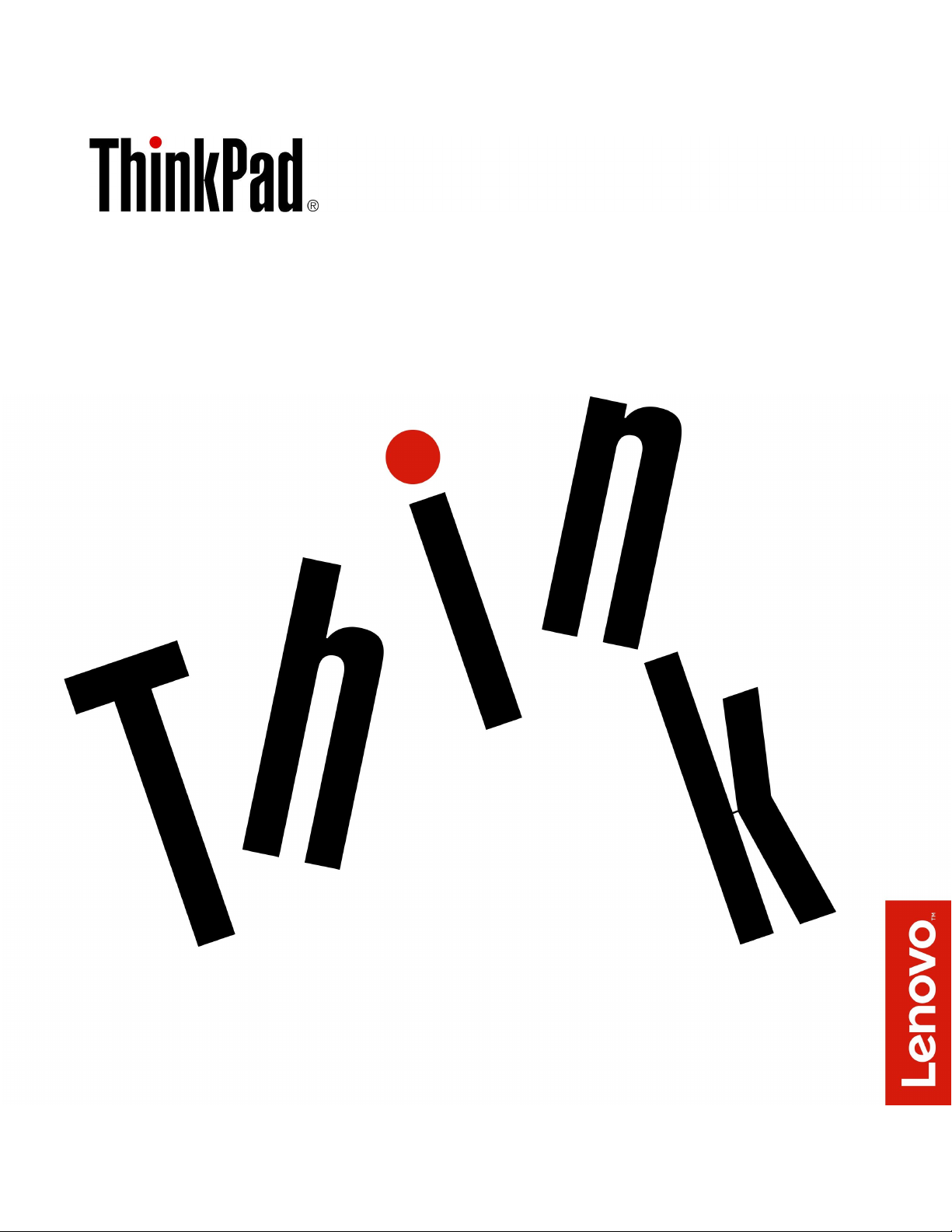
BrukerveiledningforThinkPadT460s
Page 2
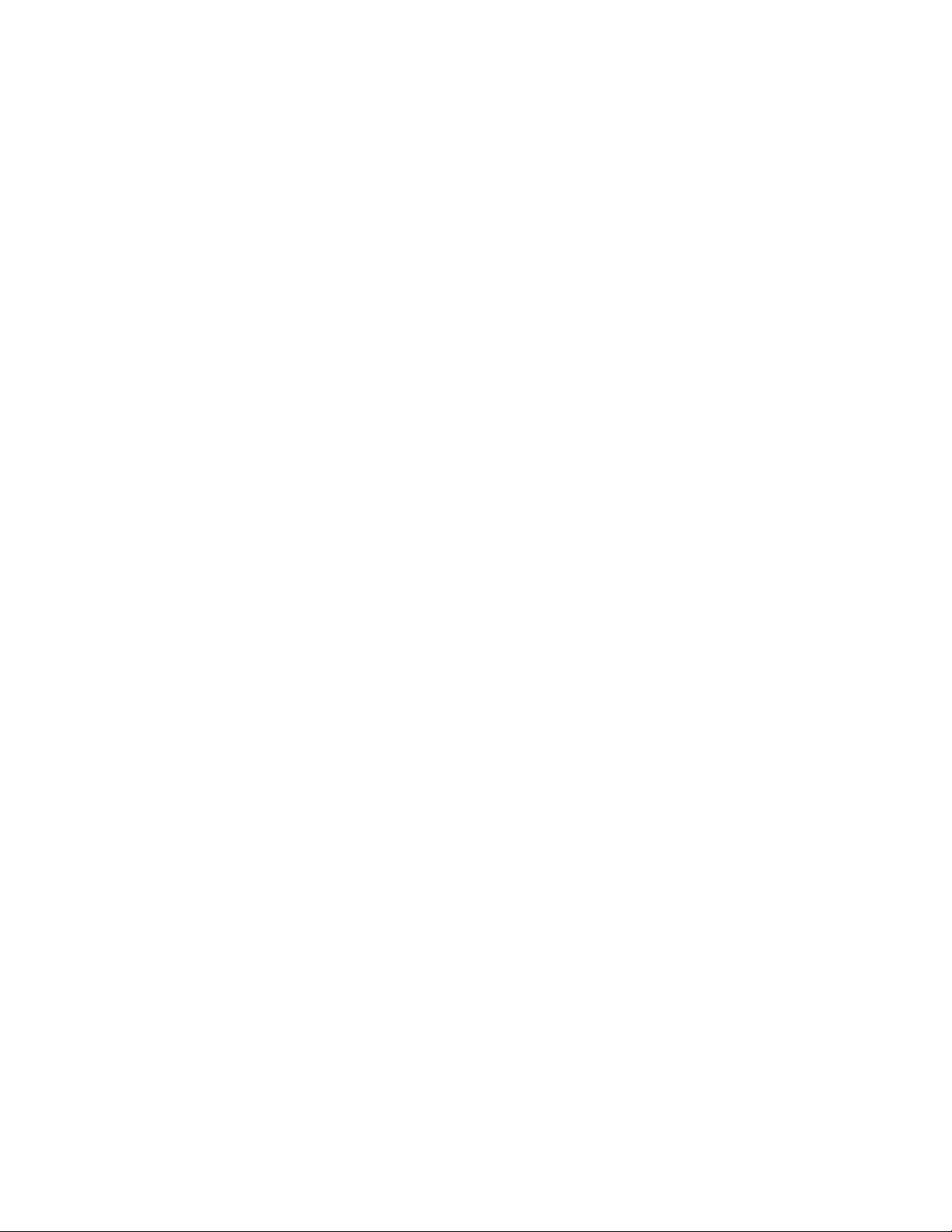
Merk:Førdubrukeropplysningeneidennebokenogproduktetdetgjelder,måduleseogforståfølgende:
•VeiledningenSikkerhet,garantieroginstallasjon
•RegulatoryNotice
•«Viktigsikkerhetsinformasjon»påsidevi
•TilleggF«Merknader»påside163
Dennyesteveiledningenomsikkerhet,garantieroginstallasjonogRegulatoryNoticeertilgjengeligpå
Lenovosnettstedforkundestøttepå:
http://www.lenovo.com/support
Femteutgave(Juni2017)
©CopyrightLenovo2015,2017.
MERKNADOMBEGRENSEDERETTIGHETER:HvisdataellerprogramvareblirlevertihenholdtilenGSA-kontrakt
(GeneralServicesAdministration),erbruk,reproduksjonelleravgivelseunderlagtbegrensningeneikontraktnummer
GS-35F-05925.
Page 3
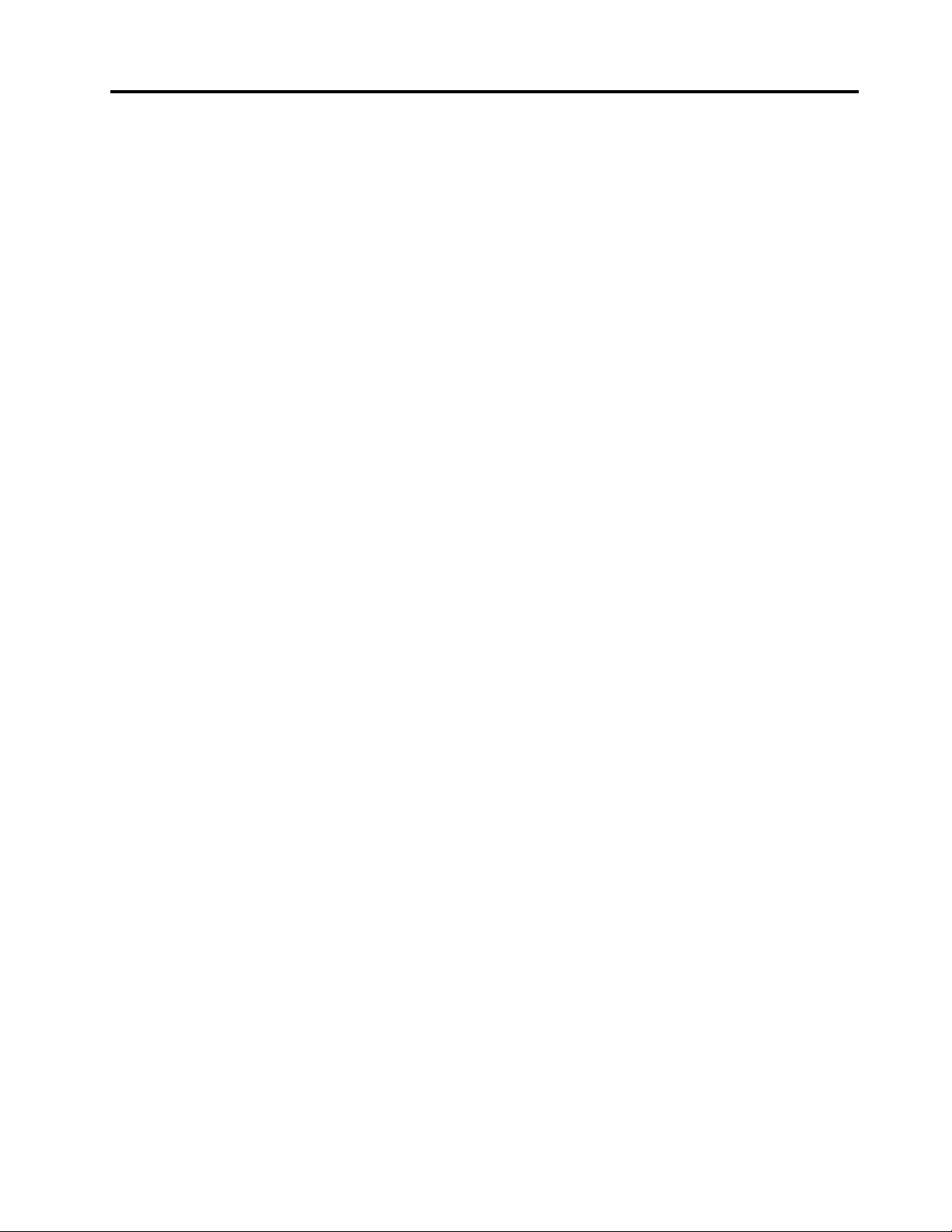
Innhold
Lesdetteførst..............v
Viktigsikkerhetsinformasjon..........vi
Situasjonersomkreverøyeblikkelighandling.vii
Retningslinjerforsikkerhet........vii
Kapittel1.Produktoversikt.......1
Finnekontroller,kontakterogindikatorer.....1
Settforfra................1
Settfrahøyre..............2
Settfravenstre..............5
Settfraundersiden............6
Statuslamper..............7
Finneviktigproduktinformasjon.........8
Maskintypeogmodellinformasjon......8
FCC-IDogIC-sertifiseringsinformasjon....9
EtiketterforWindows-operativsystemene..10
Funksjoner................11
Spesifikasjoner..............12
Driftsmiljø................12
Lenovo-programmer............13
ÅpneLenovo-programmer........13
EnintroduksjontilLenovo-programmer...13
Kapittel2.Brukemaskinen......17
Registreremaskinen............17
Vanligespørsmål..............17
FåhjelpmedWindows-operativsystemet....18
Brukeflerberøringsskjermen.........18
Spesialtaster...............21
ThinkPad-pekeenhet............22
TrackPoint-pekeenhet..........23
Pekeplate...............24
Berøringsbevegelserpåpekeplaten....25
TilpasseThinkPad-pekeenheten......25
Bytteuthettenpåpekestikken......26
Strømstyring...............26
Brukestrømadapteren..........26
Brukebatteristrømmen.........27
Kobletilnettverket.............29
Ethernet-tilkoblinger...........29
Trådløsetilkoblinger...........29
Brukeeneksternskjerm...........32
Kobletileneksternskjerm........32
Velgeenskjermmodus..........33
Endreskjerminnstillinger.........33
Brukelydfunksjoner.............34
Brukekameraet..............34
BrukeetFlashMedia-kortellersmartkort....35
Kapittel3.Forbedredatamaskinen..37
FinnetilleggsutstyrtilThinkPad........37
ThinkPad-dokkingstasjoner..........37
ThinkPadBasicDock,ThinkPadProDockog
ThinkPadUltraDock..........37
ThinkPadWiGigDock..........46
Kapittel4.Duogdinmaskin.....51
Tilgjengelighetogkomfort..........51
Informasjonomergonomi........51
Komfort...............52
Informasjonomtilgjengelighet.......52
Reisemeddatamaskinen..........55
Reisetips...............55
Tilleggsutstyrpåreise..........55
Kapittel5.Sikkerhet..........57
Brukepassord...............57
Oppgipassord.............57
Oppstartingspassord..........57
Passordforsystemansvarlig.......58
Harddiskpassord............60
Harddisksikkerhet.............62
Defineresikkerhetsbrikken..........62
Brukefingeravtrykksleseren.........63
Merknadomslettingavdatapålagringsenhetene.66
Brukebrannmurer.............66
Beskyttedatamotvirus...........67
Kapittel6.Avansertkonfigurering..69
Installereetnyttoperativsystem........69
InstallereWindows7-operativsystemet...69
InstallereWindows10-operativsystemet...70
Installereenhetsdrivere...........71
BrukeThinkPadSetup...........71
MenyenMain.............72
MenyenConfig.............72
MenyenDate/Time...........77
MenyenSecurity............78
MenyenStartup............83
MenyenRestart............84
OppdatereUEFIBIOS..........84
Brukesystemadministrasjon.........85
Definereadministrasjonsfunksjoner.....86
©CopyrightLenovo2015,2017
i
Page 4
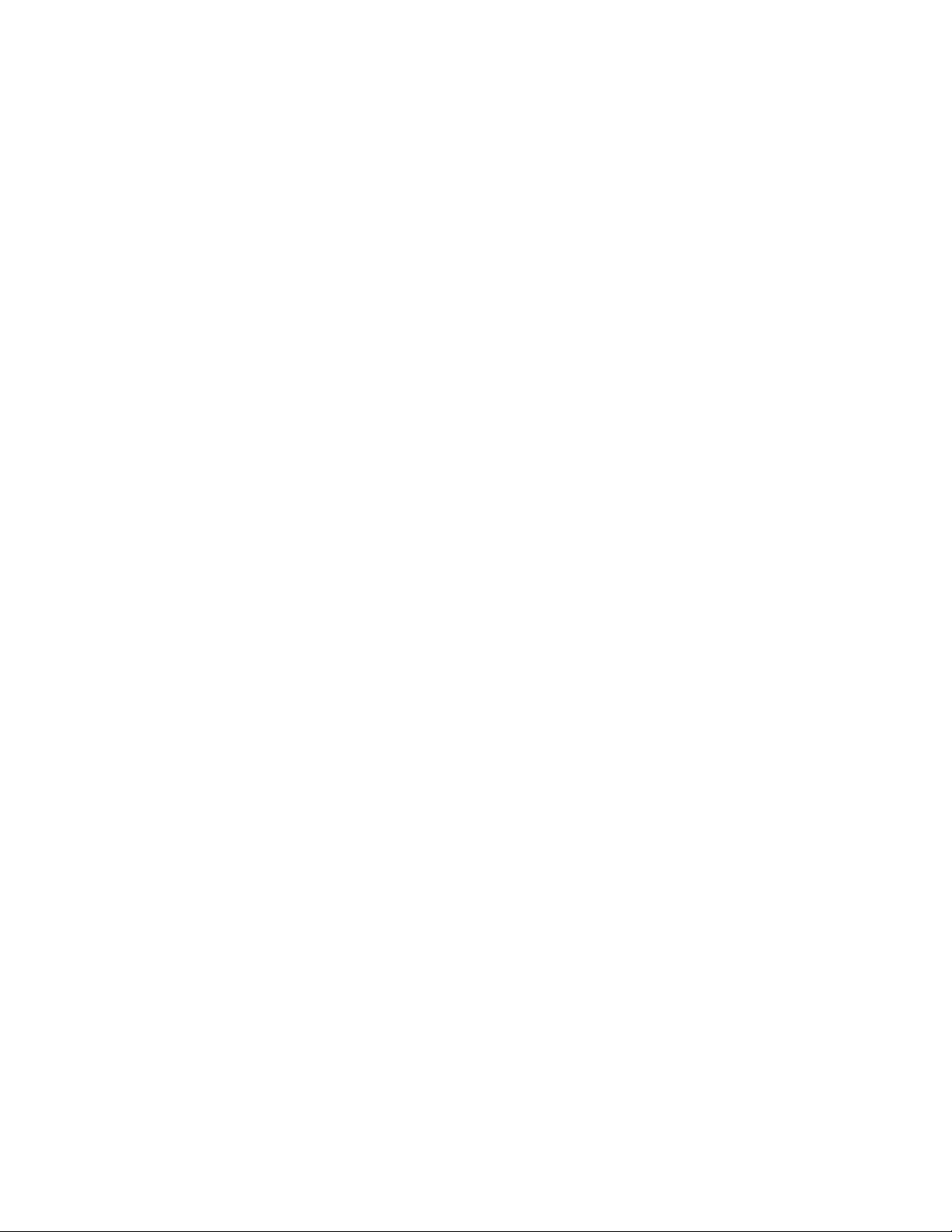
Kapittel7.Forhindreproblemer....87
Generelletipsforåunngåproblemer......87
Sørgeforatenhetsdriverneeroppdatert....88
Vedlikeholdavmaskinen...........89
Rengjøredekseletpåmaskinen......90
Kapittel8.Feilsøke
maskinproblemer...........93
Feilsøking................93
Feilsøking................93
Datamaskinenreagererikke........93
Unngåsølpåtastaturet.........94
Feilmeldinger.............94
Feilutenmeldinger...........96
Lydsignalfeil..............97
Problemermedminnemoduler.......97
Nettverksproblemer...........97
Problemermedtastaturetogandre
pekeenheter..............99
Problemermedskjermenog
multimedieenheter...........100
Problemermedfingeravtrykksleser.....106
Problemermedbatterietog
strømtilførselen.............106
EtproblemmedSolid-State-stasjonen...109
Etproblemmedprogramvare.......109
Problemermedporterogkontakter.....109
Kapittel9.Gjenopprettingsoversikt..111
Gjenopprettingsoversiktforoperativsystemet
Windows7................111
Oppretteogbrukeet
gjenopprettingsmedium.........111
Utføresikkerhetskopierings-og
gjenopprettingsoperasjoner........112
BrukeRescueand
Recovery-arbeidsområdet........113
Oppretteogbrukeet
gjenopprettingsmedium.........114
Installereforhåndsinstallerteprogrammerog
enhetsdriverepånytt..........115
Løseproblemermedgjenopprettingen...116
Gjenopprettingsoversiktforoperativsystemet
Windows10................116
Nullstilledatamaskinen.........116
Brukeavanserteoppstartalternativer....117
GjenoppretteoperativsystemethvisWindows
10ikkevilstarte............117
Oppretteogbrukeen
USB-gjenopprettingsstasjon.......117
Kapittel10.Bytteutenheter....119
Hindrestatiskelektrisitet...........119
Deaktiveredeinnebygdebatteriene......119
InstallereellerbytteutMicroSIM-kortet.....120
Bytteutbunndekselet............121
Bytteutdc-inn-kabelogdc-inn-brakett.....122
BytteutunderkortettilUSB-enheten......124
BytteutM.2SolidState-stasjonen.......126
Bytteutenminnemodul...........128
BytteutdettrådløseWAN-kortet.......129
Bytteuttastaturet.............132
Kapittel11.Fåkundestøtte.....139
FørdukontakterLenovo...........139
Fåhjelpogservice.............139
Brukefeilsøkingsprogrammer.......140
Lenovosnettstedforkundestøtte.....140
RingeLenovo.............140
Kjøpetilleggstjenester............141
TilleggA.Tilleggsinformasjonom
Ubuntu-operativsystemet......143
TilleggB.Opplysningerom
forskrifter..............145
FinnetrådløseUltraConnect-antenner.....145
Informasjonomtrådløskommunikasjon.....146
Overholdelseavtrådløsradio.......147
Finnemerknaderomforskrifterfortrådløse
enheter................148
Sertifiseringsrelatertinformasjon........148
Merknadomeksportklassifisering.......148
Merknaderomelektroniskstråling.......148
FCC-samsvarserklæring.........148
Erklæringomoverholdelseav
utslippsgrenseneforIndustryCanada
ClassB................149
EU-samsvar..............149
TyskerklæringomsamsvarmedklasseB..149
JapanskerklæringomsamsvarmedVCCI
klasseB...............150
Japansksamsvarserklæringforproduktersom
koblestilstrømnettetmednominellstrømpå
mindreennellerlik20Aperfase......150
Merknadomstrømledningenforbrukerei
Japan................150
InformasjonomLenovosproduktservicefor
Taiwan................150
CE-merkeforEuropaogAsia.........150
MerknadomlydforBrasil..........151
TilleggC.WEEEogmerknaderom
gjenvinning.............153
ViktigWEEE-informasjon..........153
InformasjonomgjenvinningforKina......153
iiBrukerveiledningforThinkPadT460s
Page 5
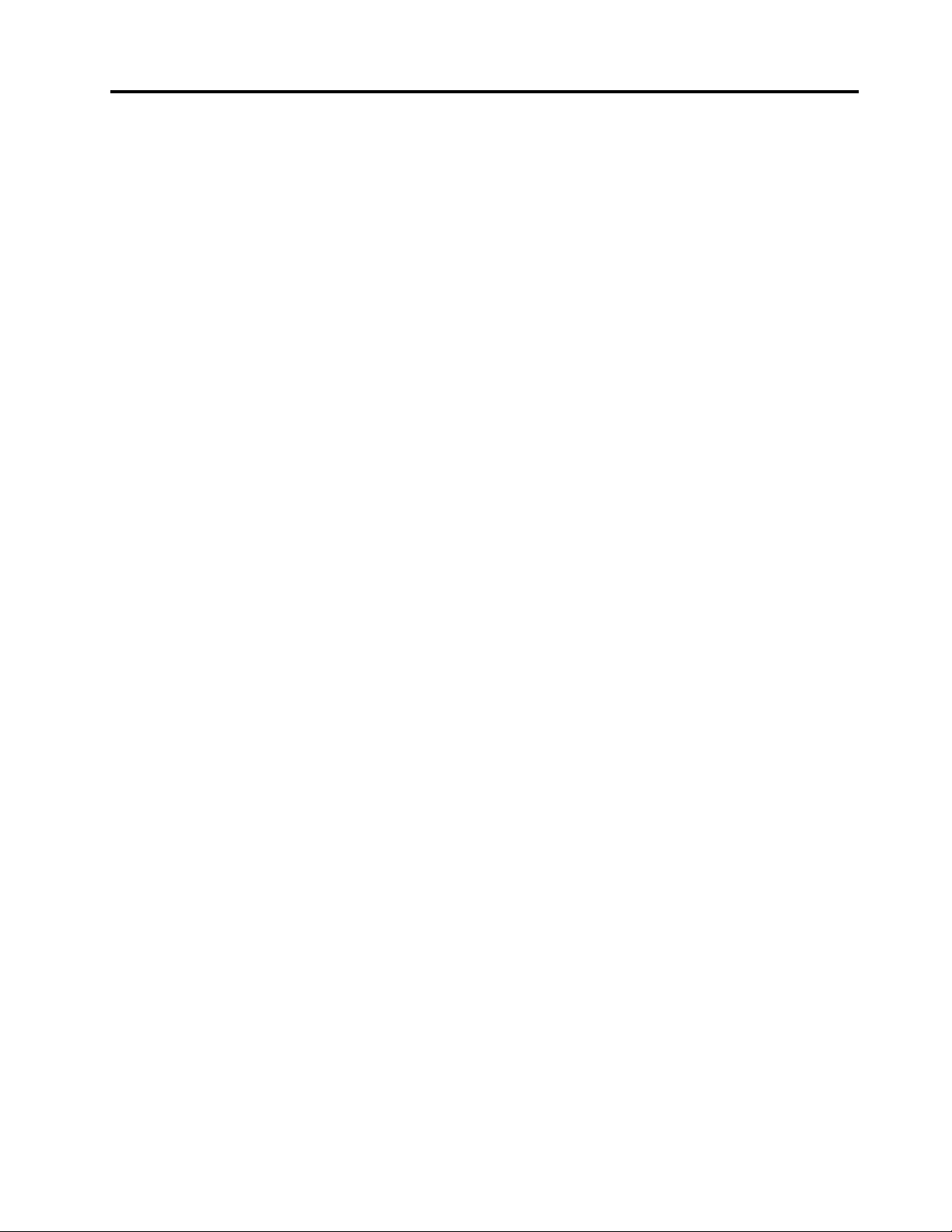
MerknaderforgjenvinningforJapan......154
InformasjonomgjenvinningiBrasil......154
InformasjonombatterigjenvinningforTaiwan..155
InformasjonombatterigjenvinningforEU....155
InformasjonombatterigjenvinningforUSAog
Canada.................156
TilleggD.Direktivombegrensningav
farligestoffer(RoHS)........157
RoHSforDeneuropeiskeunion........157
RoHSforTyrkia..............157
RoHSforUkraina.............157
RoHSforIndia...............157
RoHSforKina...............158
RoHSforTaiwan..............159
TilleggE.InformasjonomENERGY
STAR-modellen...........161
TilleggF.Merknader.........163
Varemerker................164
©CopyrightLenovo2015,2017
iii
Page 6
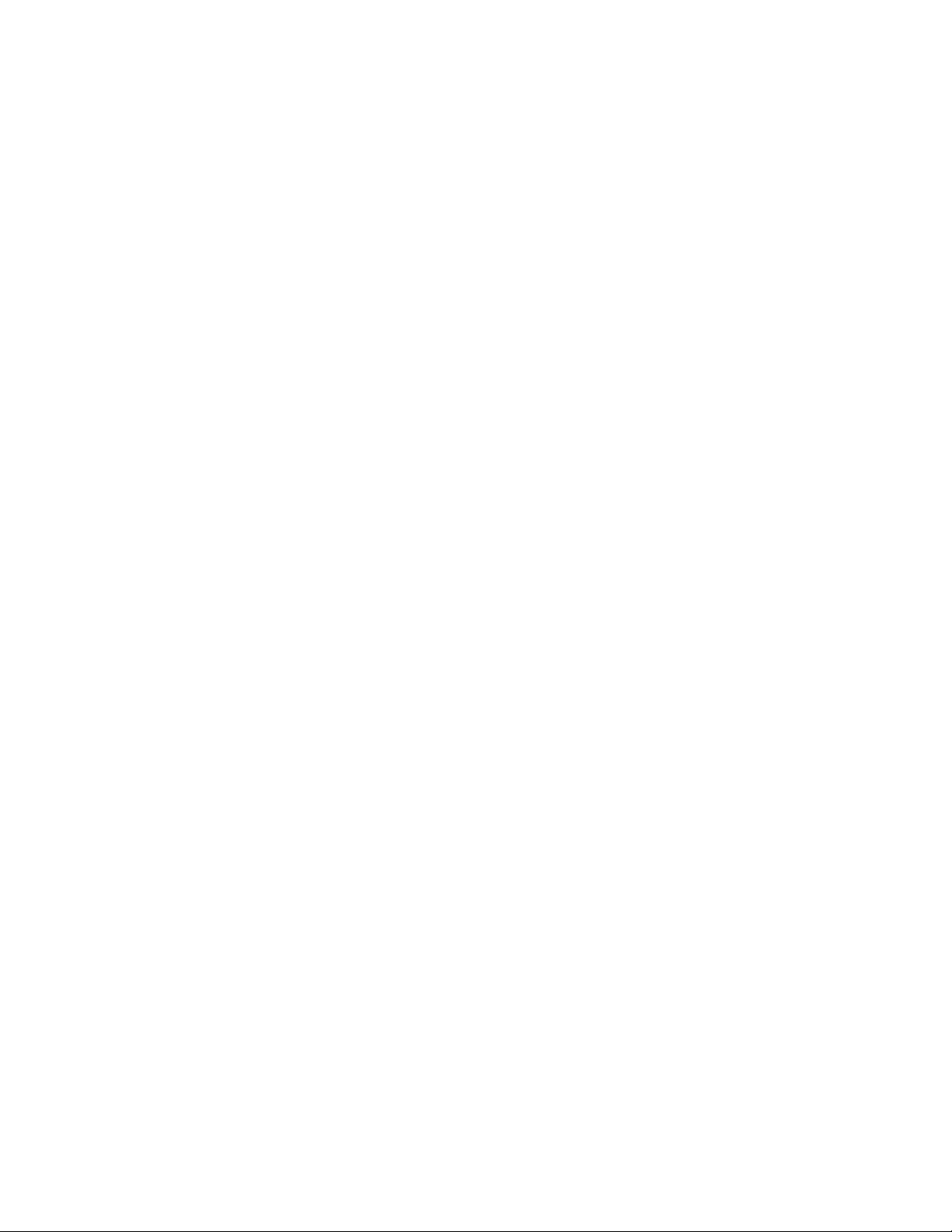
ivBrukerveiledningforThinkPadT460s
Page 7
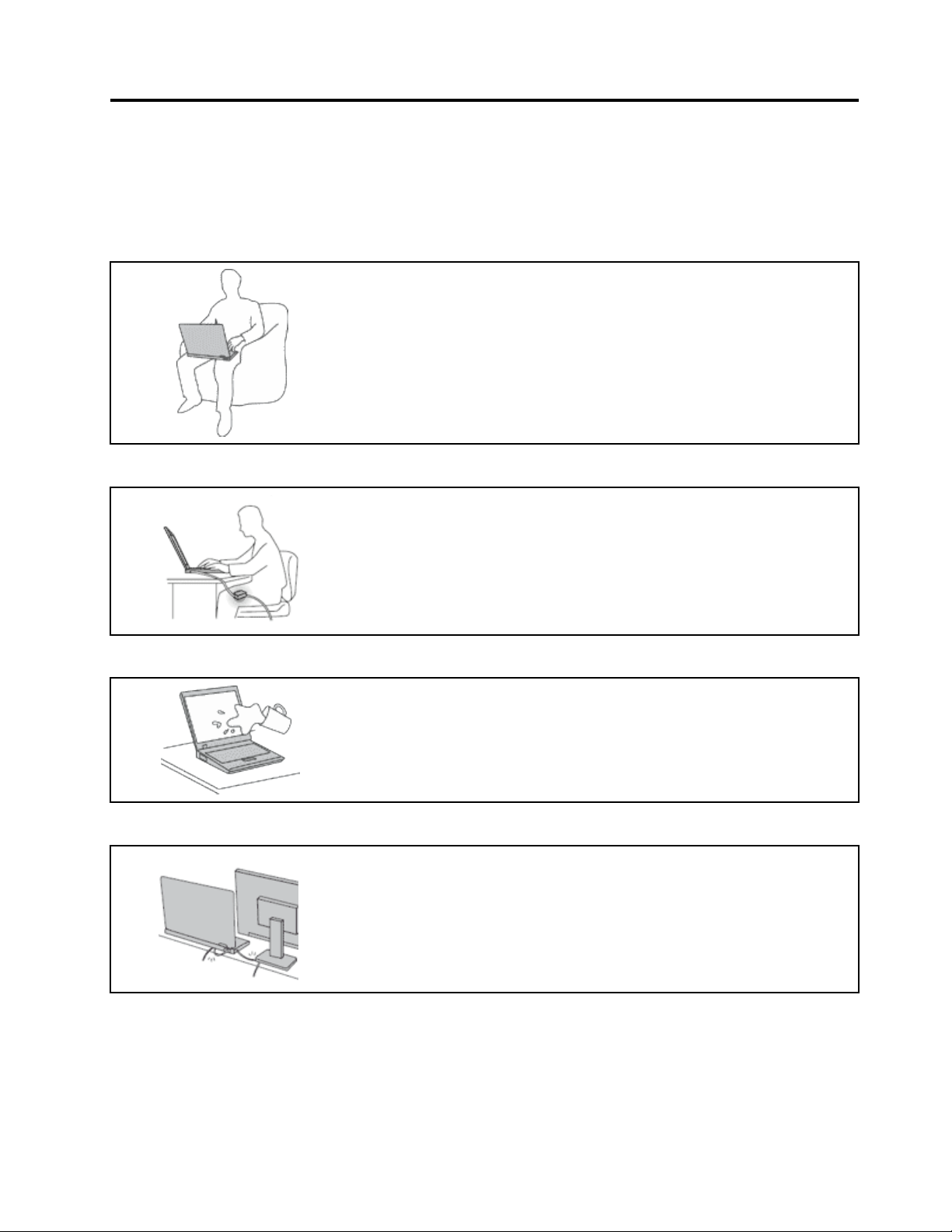
Lesdetteførst
Sørgforatdufølgerdisseviktigerådene,slikatdufårmestmuliggledeognytteavdatamaskinen.Hvisdu
ikkegjørdet,kandufåfysiskeplagerellerskade,ellerdetkanoppståfeilpådatamaskinen.
Beskyttdegselvmotvarmenfradatamaskinen.
Hvisdatamaskinenerslåttpåogbatterietlades,kanhåndstøttenogandre
delerblivarme.Temperaturenavhengeravsystemaktivitetenogladenivået
tilbatteriet.
Kontaktmedhudenoverlengretidkanføretilplagerelleriverstefallbrannsår.
•Unngåathender,fangellerandrekroppsdelererikontaktmedvarme
områderpåmaskinenoverlengretid.
•Taregelmessigepauserfratastaturetvedåløftehendenefrahåndstøtten.
Beskyttdegselvmotvarmensomgenereresavstrømadapteren.
Detblirgenerertvarmenårstrømadapterenerkoblettilenstikkontaktog
maskinen.
Kontaktmedhudenoverlengretidkanføretilbrannsår.
•Ikkelastrømadapterenberørekroppsdelermensdeneribruk.
•Dumåaldribrukedentilåvarmekroppsdeler.
Hindreatdatamaskinenblirvåt.
Beskyttledningerogkablermotskade.
Holdmaskinenbortefravæskeforåunngåsøl,ogholddenbortefravannfor
åunngåelektriskstøt.
Ikkebrukformyekraftnårduhåndtererkabler.Detkanskadekablene.
Plasserkablenetilkommunikasjonslinjer,strømadapteren,musen,tastaturet,
skriverenellerandreelektroniskeenheter,slikatingengårpåellersnublerover
dem,ellerslikatdeikkevirkerforstyrrendenårdubrukermaskinen.
©CopyrightLenovo2015,2017
v
Page 8
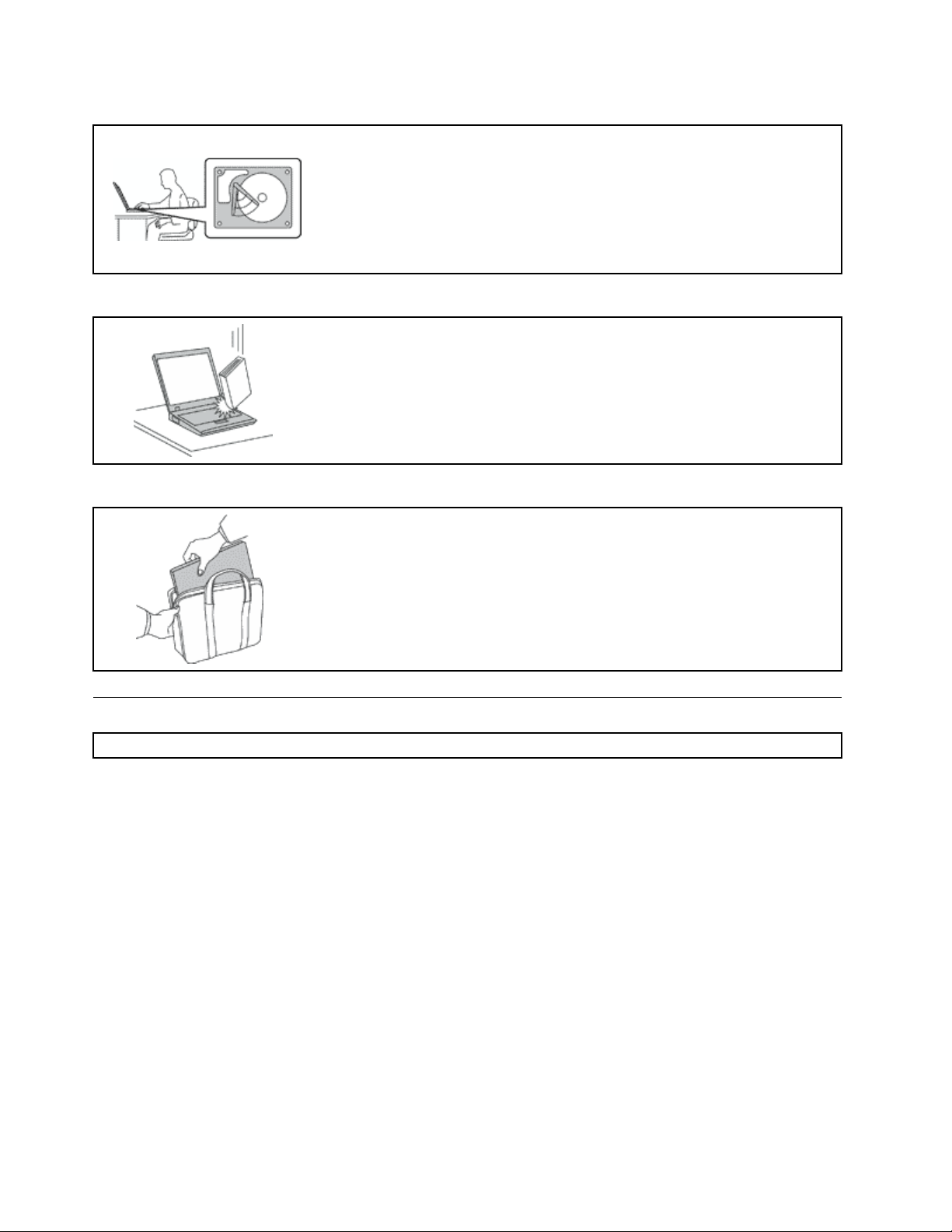
Beskyttdatamaskinenogdataenenårduflyttermaskinen.
Førduflytterendatamaskinsomharenharddisk,mådugjøreettavfølgendeog
kontrollereatstrømknappenerslåttavellerblinker:
•Slådenav.
•Settmaskinenisovemodus(hvile-/ventemodus).
•Settdenidvalemodus.
Detteredusererfarenforskaderpådatamaskinenogtapavdata.
Behandlemaskinenforsiktig.
Dumåikkeslippe,dunke,skrape,vri,slå,riste,dytteellerplasseretungeobjekter
påmaskinen,skjermenellereksterneenheter.
Værforsiktignårdubærerdatamaskinen.
•Brukenbæreveskeavgodkvalitet,medtilstrekkeligforingogbeskyttelse.
•Ikkeleggmaskinenienfullpakketkoffertellerveske.
•Førduplasserermaskinenienbæreveske,mådukontrollereatdenerslått
avellererisovemodus(hvile-/ventemodus)ellerdvalemodus.Ikkeplasser
maskinenienbæreveskenårdenerslåttpå.
Viktigsikkerhetsinformasjon
Merk:Lesførstviktigsikkerhetsinformasjon.
Nedenforfinnerduviktiginformasjonomhvordandubørbrukeogbehandledenbærbaredatamaskinen.
Følgogtavarepåallinformasjonsomfulgtemedmaskinendin.Informasjonenidettedokumentet
endrerikkevilkåreneforkjøpsavtalenellerLenovo
«Garantibetingelser»iveiledningenSikkerhet,garantieroginstallasjon,somfølgermeddatamaskinen.
Kundenssikkerheterviktig.Våreproduktererutvikletmedtankepåatdeskalværesikreogeffektive.
Personligedatamaskinererimidlertidelektroniskeenheter.Strømledninger,strømadaptereogannet
tilleggsutstyrkanforårsakeenpotensiellsikkerhetsrisikoogkanføretilfysiskeskaderellerskaderpå
eiendeler,spesieltiforbindelsemedfeilbruk.Dukanreduseredennerisikoenvedåfølgeveiledningen
somfulgtemedproduktet,ogleseadvarslenepåproduktetogibrukerveiledningen.Dubørogsålese
informasjonenidettedokumentetnøye.Hvisduleserinformasjonenidettedokumentetogdokumentasjonen
somfulgtemedproduktet,kandubeskyttedegselvogværemedåskapeettryggerearbeidsmiljø.
Merk:Dennedokumentasjoneninneholderreferansertilstrømadaptereogbatterier.Itilleggtilbærbare
PCerleveresnoenprodukter(foreksempelhøyttalereogskjermer)medeksternestrømadaptere.Hvis
duharetsliktprodukt,gjelderdenneinformasjonenforproduktet.Datamaskineninneholderogsået
knappecellebatterisomgirstrømtilsystemklokkennårmaskinenikkeerkoblettilstrøm.Detbetyrat
sikkerhetsinformasjonenforbatteriergjelderforalledatamaskinprodukter.
®
sgarantibetingelser.Dufinnermerinformasjonunder
viBrukerveiledningforThinkPadT460s
Page 9
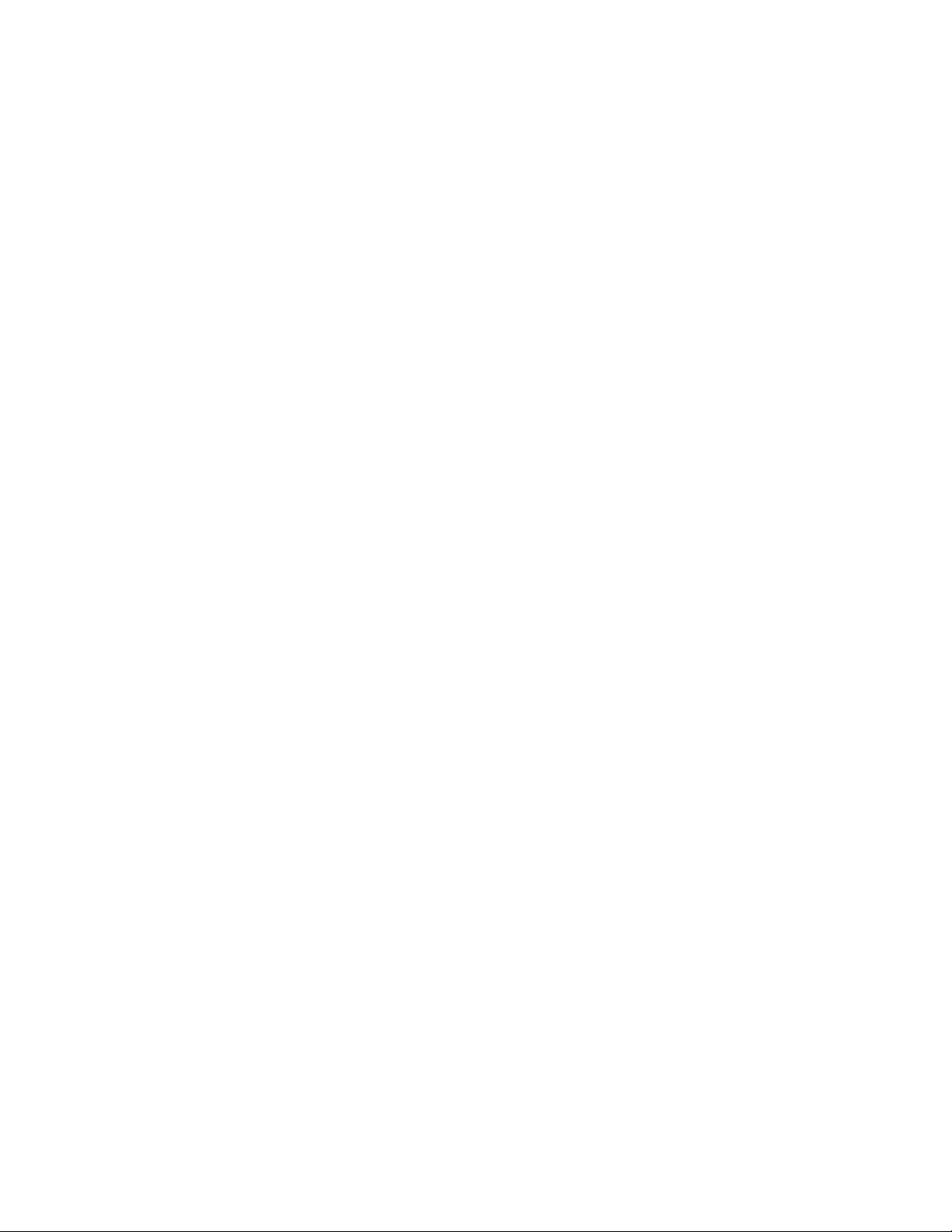
Situasjonersomkreverøyeblikkelighandling
Produkterkanbliødelagtsomfølgeavfeilbrukellerforsømmelse.Noenskaderpåproduktetkan
væresåalvorligeatproduktetikkebørbrukesigjenførdeterblittkontrollert,ogomnødvendig,
reparertavautorisertservicepersonale.
Sommedalleelektroniskeapparaterbørdufølgegodtmednårduslårpåproduktet.Isjeldnetilfeller
kandukjenneenuvanligluktellerselittrøykellergnistersomkommerfraproduktet.Ellerduvil
kanskjehøresmelling,knitringellerhvesing.Detkanbetyatenavdeelektroniskekomponentene
hargåttistykkerpåensikkerogkontrollertmåte.Mendetkanogsåværetegnpåeteventuelt
sikkerhetsproblem.Dubørikketanoensjanserellerprøveåfinneogløseproblemetselv.Kontakt
kundesenteretforåfåhjelp.Dufinnerenoversiktovertelefonnumretilserviceogbrukerstøttepå
dettenettstedet:
http://www.lenovo.com/support/phone
Kontrollerregelmessigatmaskinenogkomponenteneikkeerødelagt,utslittelleratdeterandre
faresignaler.Hvisduerusikkerpåtilstandentilenkomponent,skalduikkebrukeproduktet.Ta
kontaktmedkundesenteretellerprodusentenforåfåinstruksjoneromhvordandukontrollerer
produktetog,omnødvendig,reparererdet.
Hvisnoenavdefølgendesituasjoneneskulleoppstå,ellerhvisduerusikkerpåomdetertrygtåbruke
produktet,børduslutteåbrukeproduktetogkobledetfrastrømkildenogtelekommunikasjonslinjer
tilduharsnakketmedkundesenteretogfåttinstruksjoneromhvadubørgjøre.
•Strømledninger,støpsler,strømadaptere,skjøteledninger,overspenningsbeskyttereeller
strømforsyningsenheterersprukket,avslittellerskadet.
•Tegnpåoveroppheting,røyk,gnisterellerild.
•Skadepåetbatteri(foreksempelsprekkerellerbulker),statiskelektrisitetfraetbatterielleravleiringer
påbatteriet.
•Smelle-,knitre-ellerhveselyderellersterkluktfraproduktet.
•Tegnpåatdeterkommetvæskeimaskinenelleratengjenstandharfaltnedpåmaskinen,strømledningen
ellerstrømadapteren.
•Datamaskinproduktet,strømledningenellerstrømadapterenharværtikontaktmedvann.
•Noenharmistetproduktetibakkenellerødelagtdetpåenannenmåte.
•Produktetvirkerikkepånormalmåtenårdufølgerbrukerveiledningen.
Merk:Hvisdufårslikeproblemermedetprodukt(foreksempelmedenskjøteledning)somikkeerprodusert
forelleravLenovo
omhvadumågjøre,ellerførduharbyttetdetut.
®
,måduikkebrukeproduktetmerførduharkontaktetprodusentenogfåttinstruksjoner
Retningslinjerforsikkerhet
Følgdisseforholdsregleneforåredusererisikoenforskadepåpersonerogutstyr.
Serviceogoppgraderinger
Dumåikkeforsøkeåreparereetproduktpåegenhånd,medmindreduharfåttbeskjedomdeti
dokumentasjonenellerfrakundesenteret.Brukbareenserviceleverandørsomergodkjentforåreparere
detaktuelleproduktet.
Merk:Enkeltemaskindelerkanoppgraderesellerskiftesutavkunden.Oppgraderingerkallesogså
tilleggsutstyr.Delersomkanskiftesutavkunden,kallesCRUer(CustomerReplacableUnits).Lenovoleverer
dokumentasjonmedinstruksjonerhviskundenkaninstallereutstyrellerbytteutCRUer.Dumåfølge
instruksjonenenøyenårduinstallererellerbytterutdeler.SelvomenPÅ-lampe(strømlampe)erav,betyr
©CopyrightLenovo2015,2017
vii
Page 10
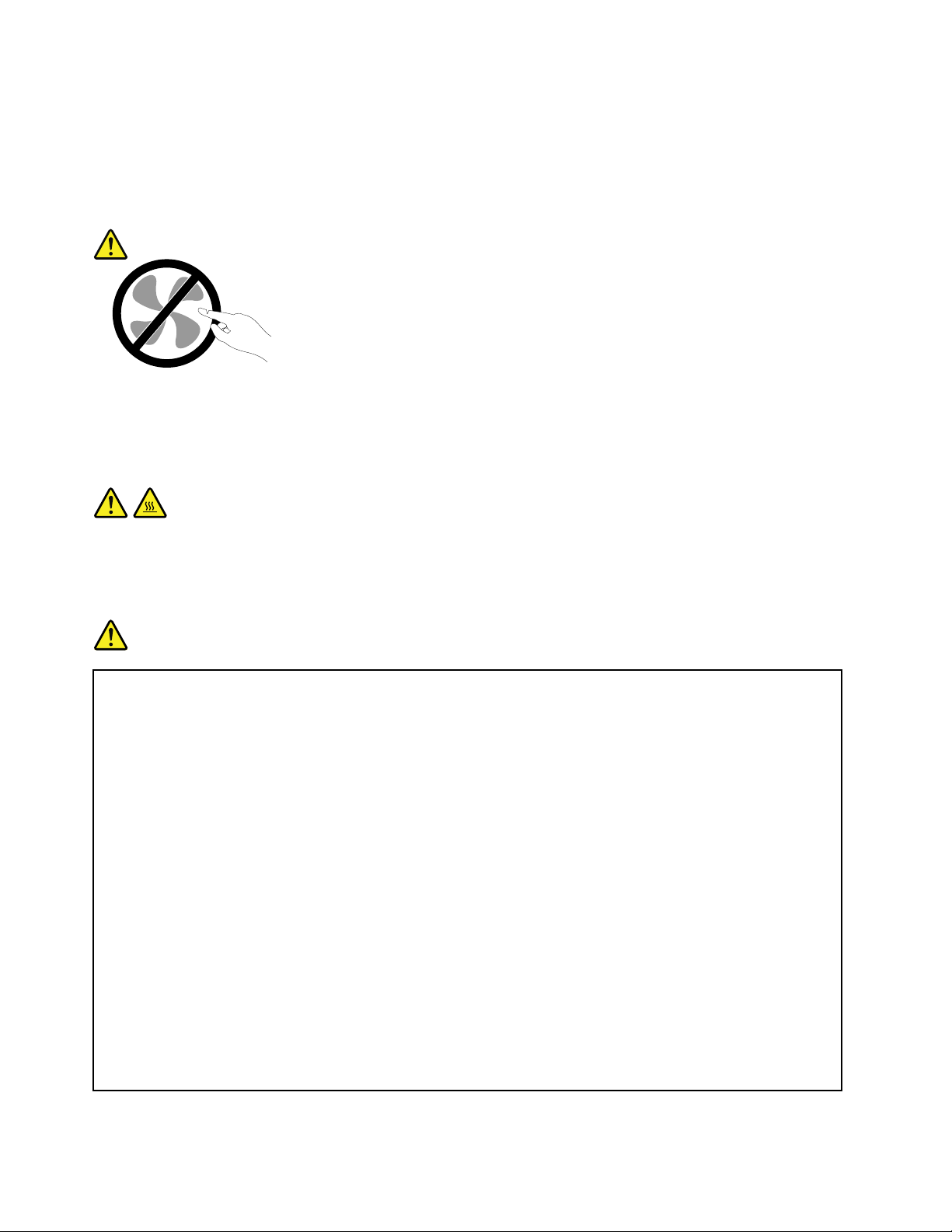
ikkedetnødvendigvisatdetikkeerstrømiproduktet.Førdutaravdeksletpåetproduktsomharen
strømledning,mådualltidkontrollereatstrømmenerslåttavogatprodukteterkobletfrastrømkilden.Hvis
deternoedulurerpåiforbindelsemeddette,kandutakontaktmedkundesenteret.
Selvomdetikkefinnesnoenbevegeligedelerimaskinenetteratstrømledningenerfrakoblet,erfølgende
advarslernødvendigfordinsikkerhet.
ADVARSEL:
Farligebevegeligedeler.Ikkeberørmedfingreellerandrekroppsdeler.
ADVARSEL:
Førdubytterutdeler(CRUer),måduslåavmaskinenogvente3til5minutterslikatdenblirkjøltned
førduåpnerdekslet.
Strømledningerogstrømadaptere
FARE
Brukbarestrømledningeneogstrømadapterenesomleveresavprodusenten.
Strømledningenemåværesikkerhetsgodkjent.ITysklandskaldetteværeH03VV-F,3G,0,75mm
ellerbedre.Brukriktigtypestrømledningiandreland.
Dumåaldrivikleenstrømledningrundtstrømadapterenellerandregjenstander.Detkanføretilat
ledningenblirfrynsetellerslitt.Dettekanmedføreensikkerhetsrisiko.
Leggalltidstrømledningeneslikatingengårpådemellersnubleridem,ogslikatdeikkekommeri
klemmellomgjenstander.
Beskyttstrømledningerogstrømadapteremotvæske.Dubørforeksempelikkelegge
strømledningenellerstrømadaptereninærhetenavvasker,badekar,toaletterellerpågulvsom
blirvasketmedflytendematerialer.Væskekanføretilkortslutning,spesielthvisstrømledningen
ellerstrømadapterenerslittpågrunnavfeilbruk.Væskekanogsåføretilrustpåpoleneog/eller
kontaktpunktenepåstrømadapteren,noesomkanføretiloveroppheting.
Koblealltidtilstrømledningeneogsignalkableneiriktigrekkefølge,ogsjekkatallekontakterer
godtfestet.
Ikkebrukenstrømadaptersomharsynligkorrosjonpåmetalldelene,ellersomharsynligetegnpå
overoppheting(foreksempeldeformertplast)påmetalldeleneellerandresteder.
2
viiiBrukerveiledningforThinkPadT460s
Page 11
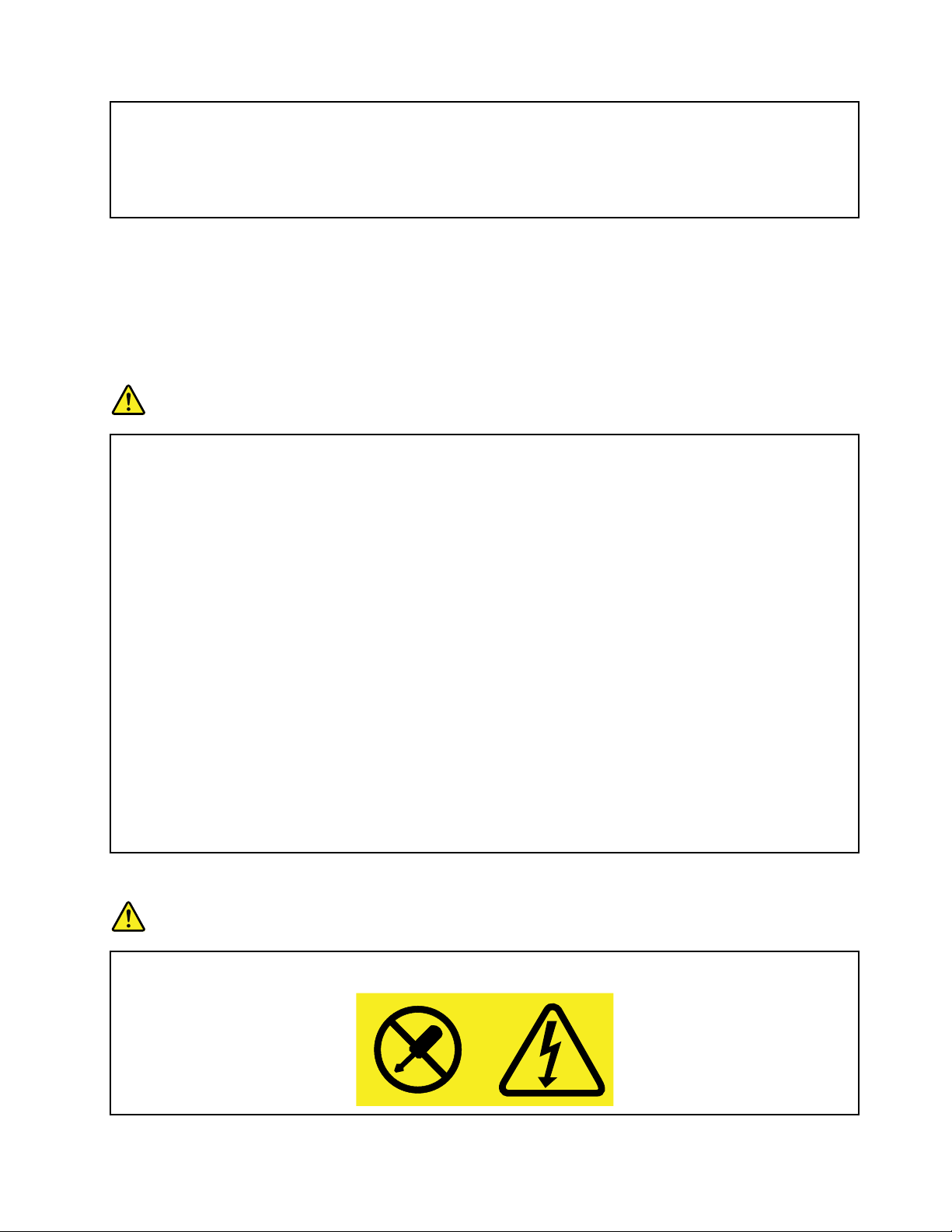
Ikkebrukstrømledningerderkontaktpunktenepånoenavendenevisertegnpåkorrosjoneller
overoppheting,ellerderdetserutsomomstrømledningenepåenellerannenmåteharblittødelagt.
Foråhindremuligoveroppheting,måduikketildekkestrømadapterenmedetklesplaggellerandre
gjenstandernårstrømadapterenerkoblettilenstikkontakt.
Skjøteledningerogtilhørendeutstyr
Kontrolleratskjøteledninger,overspenningsbeskyttere,avbruddsfriestrømforsyningsenheterogstrømskinner
somdubruker,erihenholdtildeelektriskekravenetilproduktet.Dumåaldrioverbelastedisseenhetene.
Hvisdubrukerstrømskinner,måikkebelastningenoverskridestrømspenningenforstrømskinnen.Rådfør
degmedenelektrikerhvisduvilhamerinformasjonomstrømbelastning,strømkravogstrømspenning.
Støpslerogstikkontakter
FARE
Hvisdetserutsomomenstikkontaktduhartenktåbrukesammenmeddatamaskinen,erødelagt
ellerrustet,måduikkebrukedenførdenerbyttetutavenkvalifisertelektriker.
Ikkebøyellermodifiserstøpselet.Hvisstøpseleterødelagt,mådufåtakietnyttfraprodusenten.
Ikkedeldenstikkontaktenmedandreapparatersomkrevermyeelektrisitet.Ustabilspenningkan
føretilskaderpåmaskinen,dataellertilkobledeenheter.
Enkelteprodukterharettrepoletstøpsel.Dettestøpseletpasserbareienjordetstikkontakt.
Detteerensikkerhetsfunksjon.Ikkeoverstyrdennesikkerhetsfunksjonenvedåprøveåsette
støpseletinnienstikkontaktsomikkeerjordet.Hvisduikkekansettestøpseletistikkontakten,
mådukontakteenelektrikerforåfåengodkjentstikkontaktellerbytteutkontaktenmedensom
passertildennesikkerhetsfunksjonen.Dumåaldrioverbelasteenelektriskstikkontakt.Dentotale
belastningenpåsystemetmåikkeoverskride80prosentavsikringskursen.Rådførdegmeden
elektrikerhvisduvilhamerinformasjonomstrømbelastningogsikringskurser.
Kontrolleratstikkontaktenedubrukererriktigjordet,letttilgjengeligoginærhetenavutstyret.
Ikketrekkistrømledningerslikatdestrekkes.
Kontrolleratstikkontaktenharriktigspenningogstrømforproduktetduinstallerer.
Kobleutstyretforsiktigtilogfradenelektriskestikkontakten.
Merknadomstrømforsyning
FARE
Dumåaldritaavdekseletpåenstrømforsyningsenhetellerdelmedfølgendeetikett.
©CopyrightLenovo2015,2017
ix
Page 12
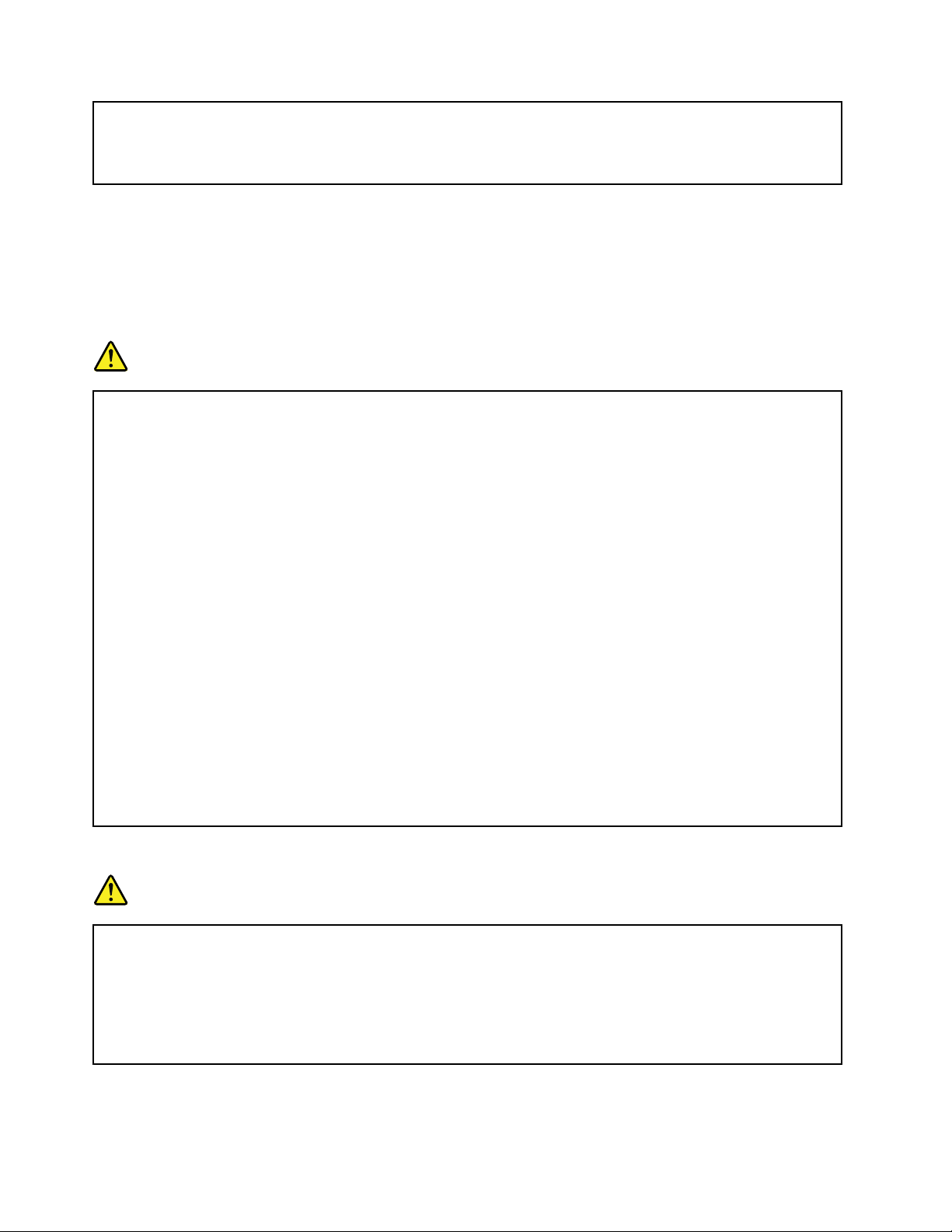
Farligspenning,strømstyrkeogenerginivåerertilstedeikomponentersomhardenneetiketten
påklistret.Ingenavdissekomponenteneinneholderdelersomkanrepareres.Hvisdufårproblemer
medenavdissedelene,mådukontakteenservicetekniker.
Eksterneenheter
ADVARSEL:
Ikkekobletilellerfrakablertileksterneenheter,bortsettfraUSB-og1394-kabler,mensmaskinen
erslåttpå.Hvisdugjørdet,kandetoppståskadepåmaskinen.Ventiminstfemsekunderetterat
maskinenerslåttav,førdukoblerfraeksterneenheter.
Generellmerknadombatteri
FARE
BatteriersomleveresavLenovotilbrukiproduktet,erkompatibilitetstestetogmåbarebyttesut
meddelersomergodkjent.GarantiendekkerbarebatterietsomeroppgittavLenovo,detdekker
ikkeandrebatterierellerbatteriersomerdemontertellerendret.
Feilbrukellerhåndteringavbatterikandetføretiloveroppheting,utsivingavvæskeeller
eksplosjon.Slikunngårduskade:
•Dumåaldriforsøkeååpne,tafrahverandreellerreparerebatterier.
•Ikkeknusellerpunkterbatteriet.
•Ikkekortsluttbatterietellerladetblivått.
•Holdbatterietutenforrekkeviddentilbarn.
•Holdbatterietbortefraild.
Sluttåbrukebatteriethvisdeterskadet,ellerhvisdetlekkerellerdannersegavleiringerpå
batterikontaktene.
Oppbevaroppladbarebatterierellerproduktersominneholderoppladbarebatterier,i
romtemperatur,30til50%ladet.Vianbefaleratduladerbatterieromtrentengangperårforå
unngåfullstendigutlading.
Ikkekastbatterietsomvanligavfall.Leverdettilforhandleren,påenmiljøstasjonellervedet
mottakforspesialavfall.
Merknadforinnebygdoppladbartbatteri
FARE
Dumåikkeprøveåskiftedetinnebygdeoppladbarebatteriet.Utskiftningavbatterietmåutføresav
etautorisertLenovo-servicesenterellerenLenovo-godkjenttekniker.
Ladbatterietkunihenholdtilinstruksjoneneiproduktdokumentasjonen.
DetautoriserteLenovo-servicesenteretellerdenLenovo-godkjenteteknikerenresirkulerer
Lenovo-batterierihenholdtillokaleloverogforskrifter.
xBrukerveiledningforThinkPadT460s
Page 13
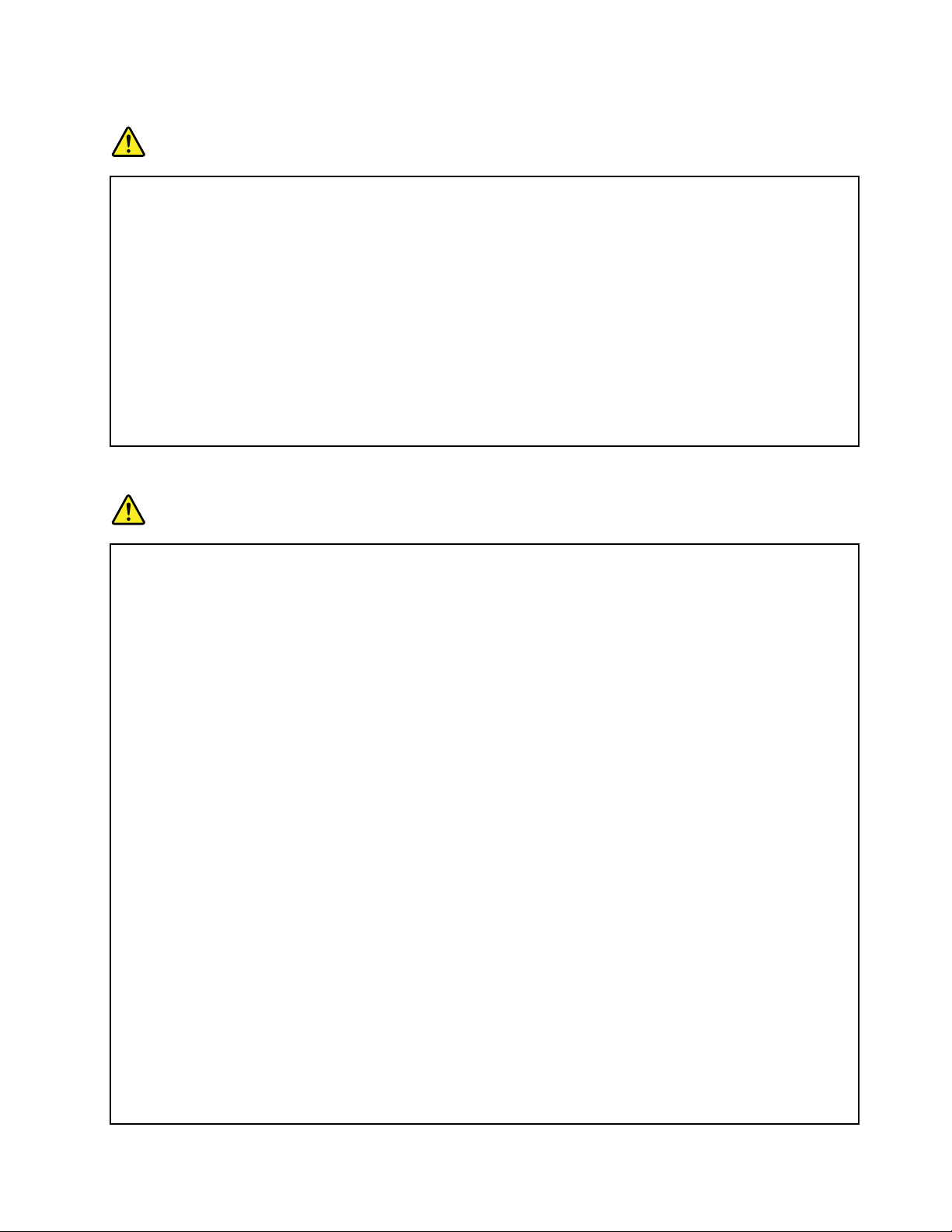
Merknadomikke-oppladbartknappecellebatteri
FARE
Dumåikkeprøveåskifteutdetikke-oppladbareknappecellebatteriet.Utskiftningavbatterietmå
utføresavetautorisertLenovo-servicesenterellerenLenovo-godkjenttekniker.
DetautoriserteLenovo-servicesenteretellerdenLenovo-godkjenteteknikerenresirkulerer
Lenovo-batterierihenholdtillokaleloverogforskrifter.
FølgendeerklæringgjelderbareforbrukereidelstatenCalifornia,USA.
PerkloratinformasjonforCalifornia:
Produktersominneholderlitium-knappecellebatteriermedmangandioksid,kaninneholdeperklorat.
Perkloratmateriale–spesiellhåndteringkanværepåkrevd.Se
http://www.dtsc.ca.gov/hazardouswaste/perchlorate
Varmeogventilasjoniproduktet
FARE
Datamaskiner,strømadaptereogtilbehørkangenererevarmenårdeerslåttpåognårbatterierblir
ladet.Bærbaredatamaskinerkangenererebetydeligvarmepågrunnavdenkompaktestørrelsen.
Taalltiddisseforholdsreglene:
•Hvisdatamaskinenerslåttpåogbatterietlades,kanhåndstøttenogandredelerblivarme.
Unngåathender,fangellerandrekroppsdelererikontaktmedvarmeområderpåmaskinen
overlengretid.Nårdubrukertastaturet,børduikkehahendenepåhåndstøttenforlenge.
Maskinengenererernoevarmevednormalbruk.Varmemengdenavhengeravsystemaktiviteten
ogladenivåettilbatteriet.Kontaktmedhudenoverlengretidkanføretilplagerelleriverstefall
brannsår.Taregelmessigepauserfratastaturetvedåløftehendenefrahåndstøtten,ogpasspå
atduikkebrukertastaturetoverlengretidsperioder.
•Ikkebrukmaskinenellerladbatterietinærhetenavbrannfarligematerialerelleriomgivelser
medeksplosjonsfare.
•Produktetharventilasjonsriller,vifterog/ellerkjøleribberavsikkerhetsmessigeårsakerog
forbehageligogpåliteligdrift.Dissefunksjonenekanufrivilligbliblokkerthvisduplasserer
produktetpåenseng,ensofa,etteppeellerandremykeoverflater.Dumåaldriblokkere,dekke
tilellerdeaktiveredissefunksjonene.
•Detblirgenerertvarmenårstrømadapterenerkoblettilenstikkontaktogmaskinen.Ikkela
strømadapterenberørekroppsdelernårdeneribruk.Dumåaldribrukestrømadapterentilå
varmekroppsdeler.Kontaktmedhudenoverlengretidkanføretilbrannsår.
Avsikkerhetshensynmådualltidfølgedissegrunnregleneforbehandlingavmaskinen:
•Sørgforatdekseleterlukketnårmaskinenertilkoblet.
•Kontrollerutsidenavmaskinenregelmessigforåseomdetharsamletsegstøv.
•Fjernstøvfraventilasjonsrillerelleråpningeridekselet.Determuligatmaskinenmårengjøres
ofterehvisdenbrukesiområdermedmyestøvellerstortrafikk.
•Ikkeblokkerellerbegrensventilasjonsåpninger.
•Ikkebrukmaskinenisofaerellermykestoler,fordidettekanøkefarenforoveroppheting.
©CopyrightLenovo2015,2017
xi
Page 14
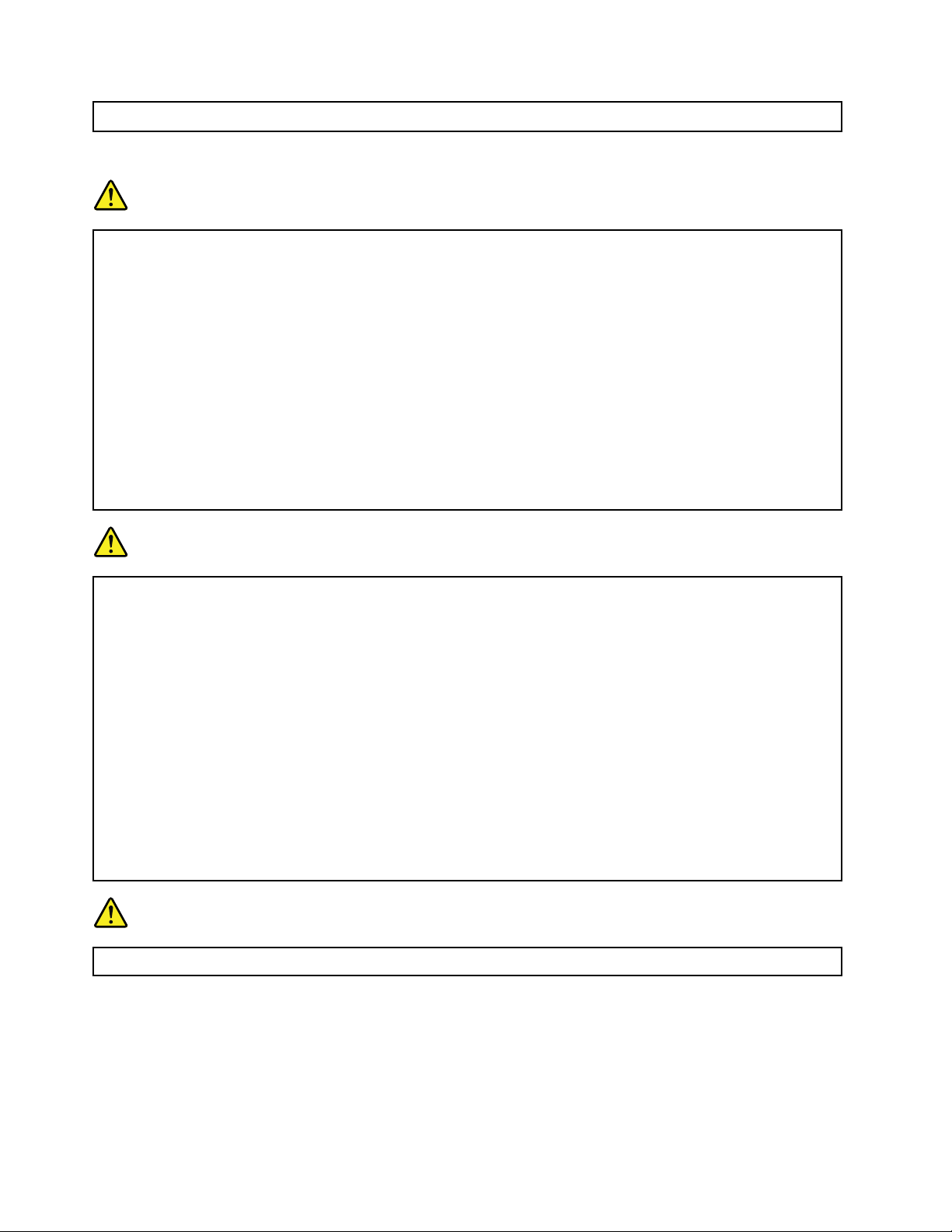
•Luftstrømmensomgårinnimaskinen,børikkeoverskride35°C.
Sikkerhetsinformasjon–strøm
FARE
Strømfraelektriskekabler,telefonledningerogkommunikasjonskablererfarlig.
Slikunngårduelektriskestøt:
•Ikkebrukdatamaskinenhvisdetlynerellertordner.
•Dumåikkekobletilellerfrakableritordenvær.Dumåhellerikkeinstallere,vedlikeholdeeller
konfigurerenoeitordenvær.
•Dumåkoblestrømledningertiljordedestikkontakter.
•Dumåbrukeriktigekablertilaltutstyrsomkoblestilmaskinen.
•Nårdetermulig,børdubarebrukeenhåndnårdufrakoblersignalkabler.
•Brukaldriutstyretinærhetenavbrann,oversvømmelseellerannenfareforutstyret.
•Ikkebrukdatamaskinenføralleinternedelekabinettererfestetpåplass.Brukaldridatamaskinen
mensinternedelerogkretsereruteidetåpne.
FARE
Tilkobleogfrakoblekablerslikdeterbeskrevetiinstruksjonenenedenfor,nårduinstallerer,flytter
elleråpnerdekseletpåmaskinenellertilkobledeenheter.
Slikkoblerdutil:
1.SlåAValleenheter.
2.Kobleallekablenetilenhetene.
3.Settsignalkableneikontaktene.
4.Settstrømledningeneistikkontaktene.
5.SlåenhetenePÅ.
Trekkstrømledningenutavstikkontaktenførdusetterinnandreelektriskekableridatamaskinen.
Ikkesettinnstrømledningenistikkontaktenigjenføralleandreelektriskekablererkoblettil
datamaskinen.
FARE
Itordenværmåduikkeskifteutnoeellerkobletelefonledningentilellerfravegguttaket.
Slikkoblerdufra:
1.SlåAValleenheter.
2.T astrømledningeneutavstikkontaktene.
3.T asignalkableneutavkontaktene.
4.T autallekablenefraenhetene.
LCD-merknad(LiquidCrystalDisplay)
ADVARSEL:
EnLCD-skjermerlagetavglassogkanknusesveduforsiktigbehandlingellerhvismaskinenslippesi
gulvet.Hvisskjermenknusesogdufårvæskendeninneholder,iøyneneellerpåhendene,mådu
straksskylledetilsølteområdenemedvanniminst15minutter.Søklegehjelphvisdufortsatthar
ubehagellerandresymptomeretterskyllingen.
xiiBrukerveiledningforThinkPadT460s
Page 15
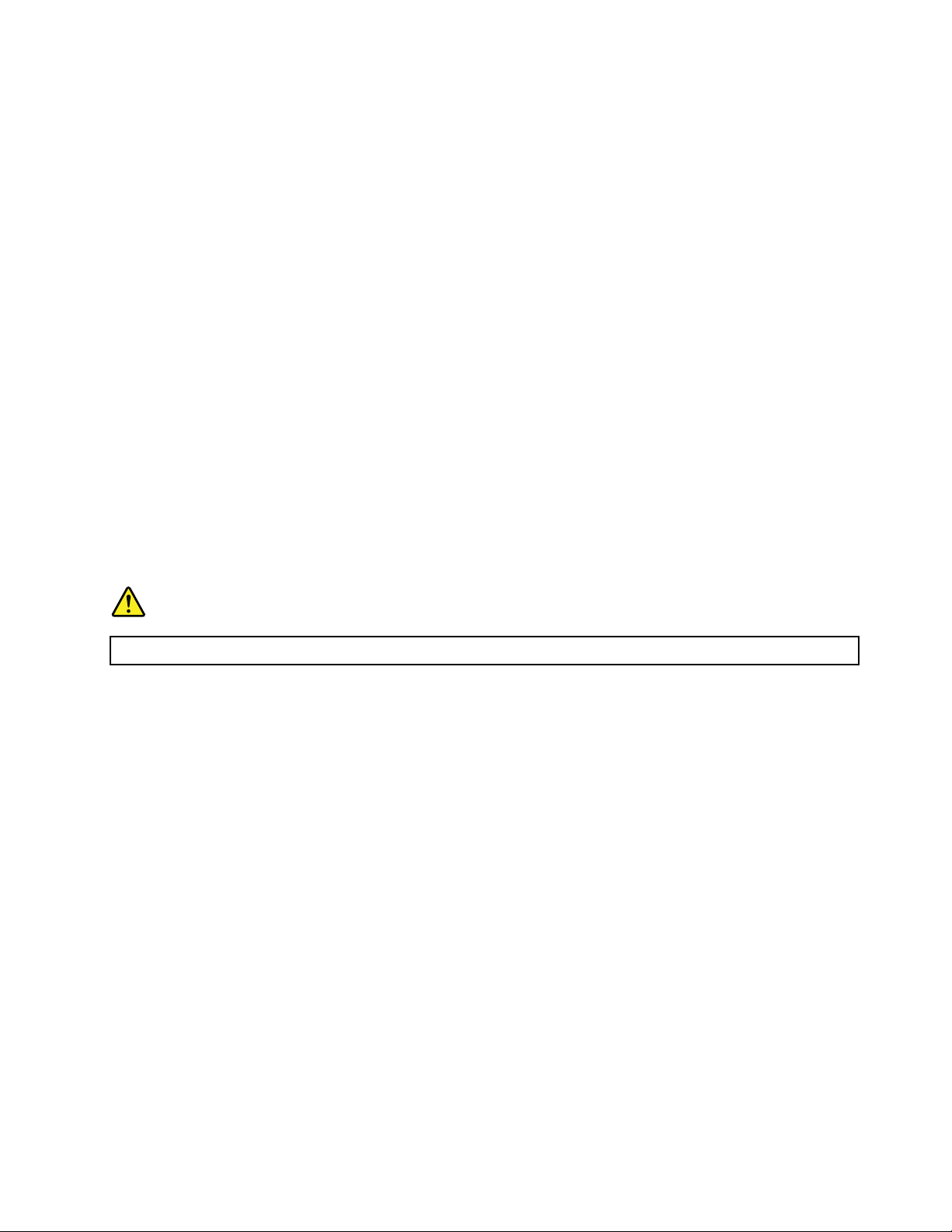
Merk:Forproduktersominneholderlysstoffrørmedkvikksølv(foreksempelikkelysdiode(LED)),inneholder
lysstoffrøretiLCD-skjermenkvikksølv.Leverskjermentilforhandleren,påenmiljøstasjonellervedet
mottakforspesialavfall.
Brukehodetelefonerellerøretelefoner
ADVARSEL:
Kraftiglydtrykkfrahodetelefonerkanføretilhørselsskader.Justeringavequalizerentilmaksimum
økerutspenningenfraøre-oghodetelefoneneogfølgeliglydtrykknivået.Derfor,foråbeskytte
hørselendin,børdujustereequalizerentiletpassendenivå.
Overdrevenbrukavhodetelefonermedhøytvolumoverlengreperioderkanværefarlighvisutkontakten
forhode-ellerøretelefoneneikkeerisamsvarmedspesifikasjoneneiEN50332-2.Maskinensutkontakt
forhodetelefonerisamsvarmedEN50332-2,punkt7.Dennespesifikasjonenbegrenserdatamaskinens
maksimaleutgåendesanneRMS-spenningpåbredbåndettil150mV.Foråunngåhørselsskadermådu
kontrollereathode-ellerøretelefoneneerisamsvarmedEN50332-2(grenseneipunkt7)foretbredbånd
medenspenningpå75mV.BrukavhodetelefonersomikkeerisamsvarmedEN50332-2,kanvære
farligpågrunnavekstremthøyelydtrykknivåer.
Hvisdetblelevertetsettmedhode-ellerøretelefonerieskensammenmedLenovo-datamaskinen,er
disseisamsvarmedspesifikasjoneneiEN50332-1.Hvisdubrukerandrehode-ellerøretelefoner,mådu
kontrollereatdeerisamsvarmedEN50332-1(grenseneipunkt6.5).Brukavhodetelefonersomikkeeri
samsvarmedEN50332-1,kanværefarligpågrunnavekstremthøyelydtrykknivåer.
Annensikkerhetsinformasjon
Merknadomplastposer
FARE
Plastposerkanværefarlig.Holdplastposerbortefrasmåbarnforåunngåfarenforkvelning.
Merknadomglassdeler
ADVARSEL:
Noendeleravproduktetkanværelagetavglass.Detteglassetkanknuseshvisproduktetmistes
påethardtunderlagellerutsettesforkraftigestøt.Hvisglassetknuses,måduikkeberøredeteller
prøveåfjernedet.Ikkebrukproduktetmerførglassetbyttesutavkvalifisertservicepersonell.
Tavarepådisseinstruksjonene.
©CopyrightLenovo2015,2017
xiii
Page 16
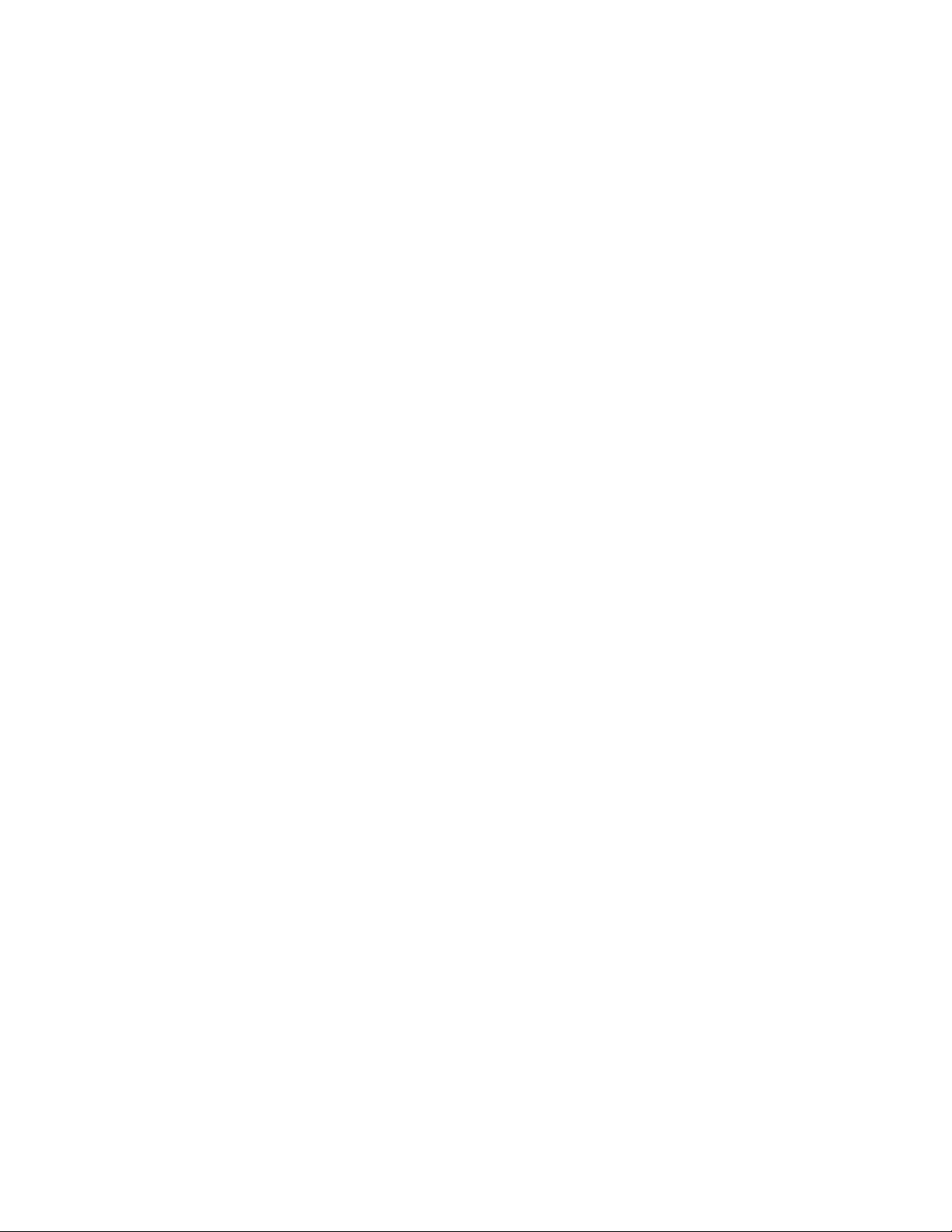
xivBrukerveiledningforThinkPadT460s
Page 17
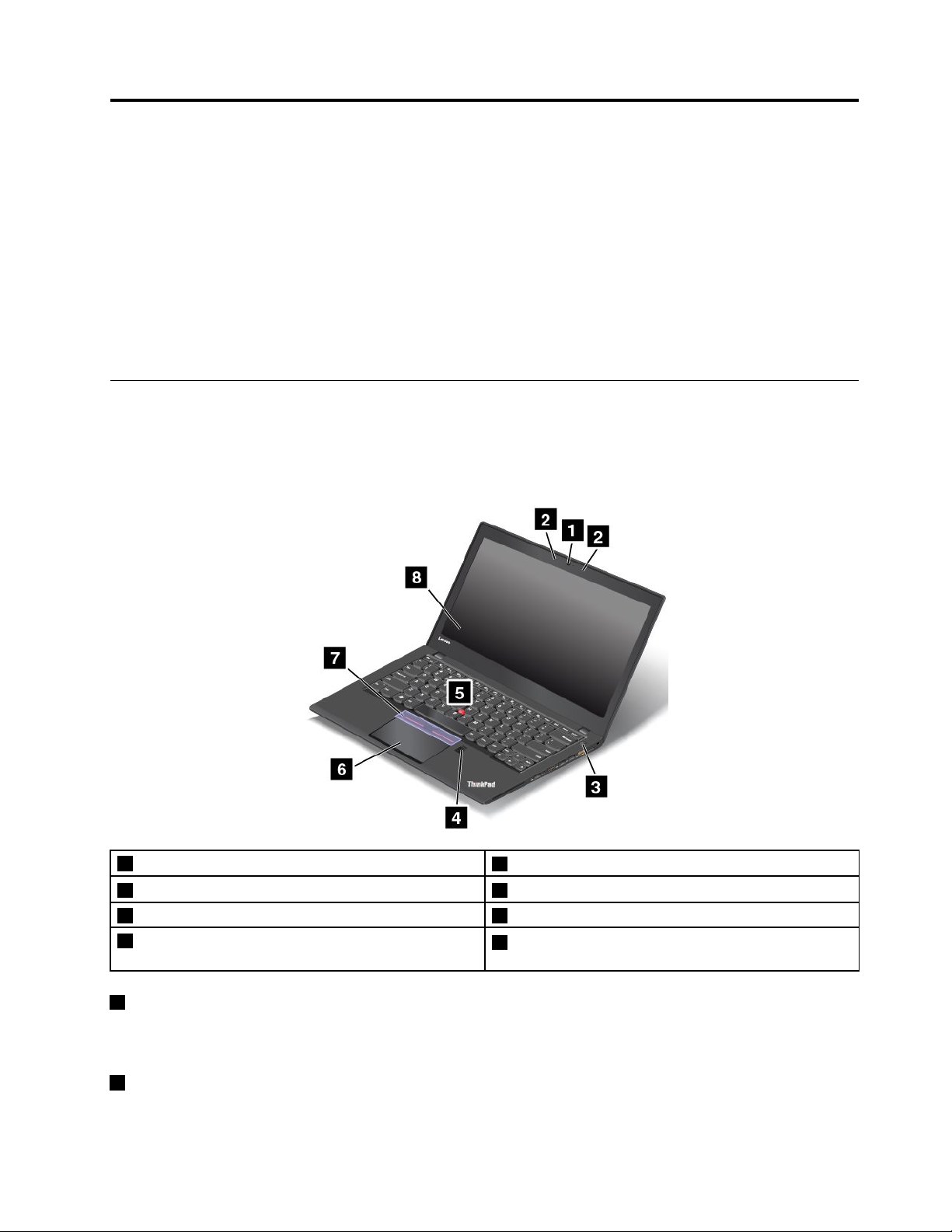
Kapittel1.Produktoversikt
Dettekapitteletinneholderfølgendeemner:
•«Finnekontroller,kontakterogindikatorer»påside1
•«Finneviktigproduktinformasjon»påside8
•«Funksjoner»påside11
•«Spesifikasjoner»påside12
•«Driftsmiljø»påside12
•«Lenovo-programmer»påside13
Finnekontroller,kontakterogindikatorer
Dennedelengirdegenoversiktoverdatamaskinensmaskinvarefunksjoneneforågideggrunninformasjonen
dutrengerforåkommeigangmedåbrukedatamaskinen.
Settforfra
1Kamera
3Av-/på-knapp4Fingeravtrykksleser(tilgjengeligpåenkeltemodeller)
5TrackPoint
7TrackPoint-knapper
1Kamera
®
-pekestikke6Pekeplate
2Mikrofoner
8Skjerm(flerberøringsskjermtilgjengeligpåenkelte
modeller)
Dukanbrukekameraettilåtabilderellerholdeenvideokonferanse.Dufinnermerinformasjonunder
«Brukekameraet»påside34.
2Mikrofoner
Deinnebygdemikrofonenetaropplydogtalenårdebrukesmedetprogramsomkanhåndterelyd.
©CopyrightLenovo2015,2017
1
Page 18
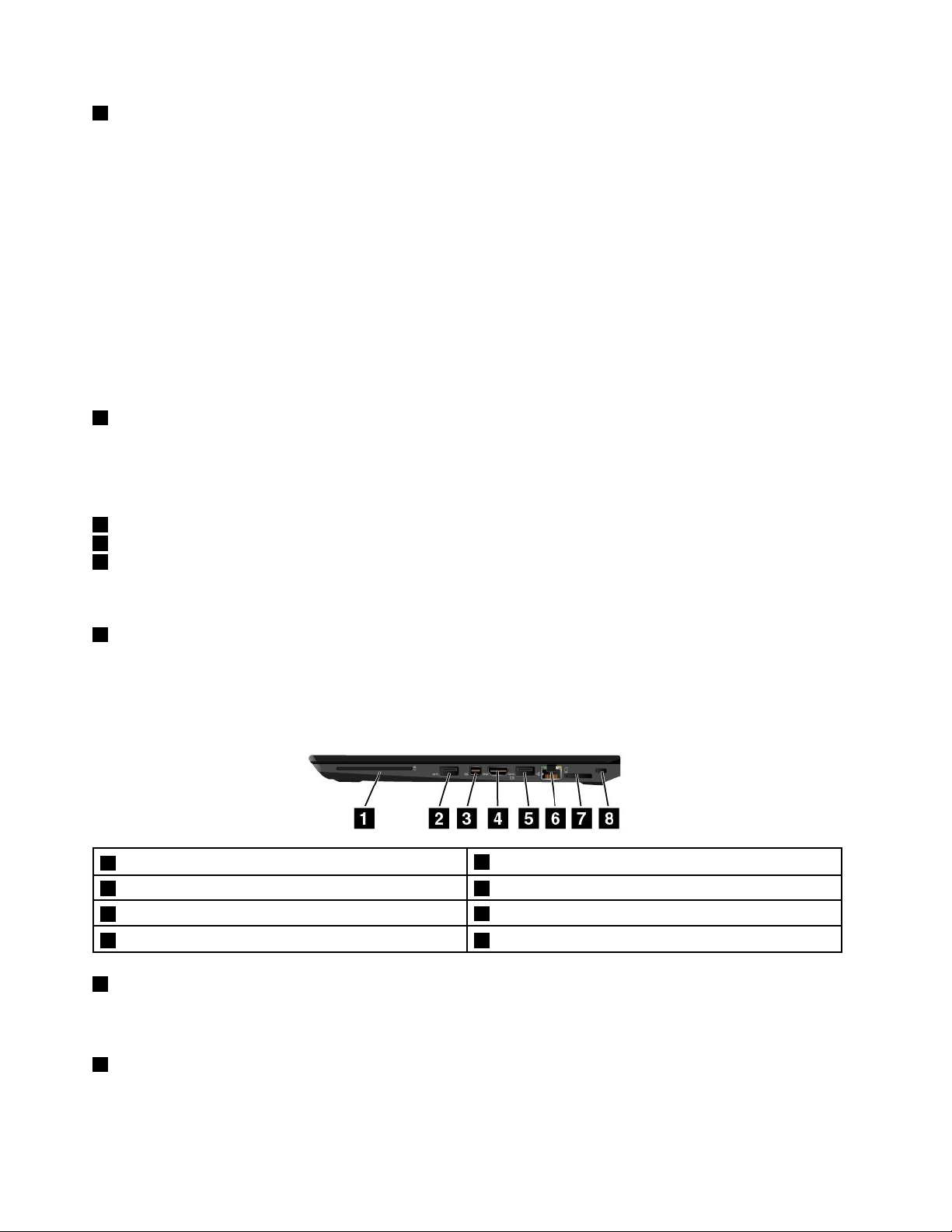
3Av-/på-knapp
Trykkpåav/på-knappenforåslåpåmaskinenellersettedenihvilemodus.Dufinnermerinformasjonom
hvordanduslåravdatamaskinenunder«Vanligespørsmål»påside17
.
Hvisdatamaskinenikkereagereridetheletatt,kanduslådenavvedåholdeinnestrømknappenifire
sekunderellermer.Hvisduikkekanslåavdatamaskinen,kanduse«Datamaskinenreagererikke»påside
93foråfåmerinformasjon.
Dukanogsådefinerehvaav/på-knappengjør.Vedåtrykkepåav/på-knappenkanduforeksempelslåav
datamaskinenellersettedenihvile-ellerdvalemodus.Slikkanduendrehvaav/på-knappengjør:
1.GåtilKontrollpanelogendrederetterKontrollpanel-visningenfraKategoritilStoreikonerellerSmå
ikoner.
2.KlikkpåStrømalternativer➙Velghvaav/på-knappenegjør.
3.Følginstruksjonenepåskjermen.
4Fingeravtrykksleser(tilgjengeligpåenkeltemodeller)
Teknologiforfingeravtrykkgjenkjenninggirbrukerenenkelogsikkertilgangvedåknyttefingeravtrykktil
passord.Dufinnermerinformasjonunder«Brukefingeravtrykksleseren»påside63.
ThinkPad
5TrackPoint-pekestikke
6TrackPad
7TrackPoint-knapper
®
-pekeenhet
TastaturetinneholderLenovosunikeThinkPad-pekeenheter.Dukanpeke,velgeogdrautenåløftehendene
fratastaturet.Dufinnermerinformasjonunder«ThinkPad-pekeenhet»påside22
8Skjerm(flerberøringsskjermtilgjengeligpåenkeltemodeller)
.
Datamaskinenerutstyrtmeden14-tommers(355,6-mm)skjermmedTFT-teknologi(ThinFilmTransistor)Du
finnermerinformasjonunder«Brukeflerberøringsskjermen»påside18
.
Settfrahøyre
1Smartkortspor(tilgjengeligpåenkeltemodeller)
3MiniDisplayPort
5AlwaysOnUSB3.0-kontakt
7MicroSIM-kortholder(tilgjengeligpåenkeltemodeller)8Sporforsikkerhetslås
®
-kontakt4HDMI
2USB3.0-kontakt
6Ethernet-kontakt
™
-kontakt
1Smartkortspor(tilgjengeligpåenkeltemodeller)
Datamaskinenkanværeutstyrtmedetsmartkortspor.Dufinnermerinformasjonunder«BrukeetFlash
Media-kortellersmartkort»påside35
2USB3.0-kontakt
.
USB3.0-kontaktenbrukesfortilkoblingavUSB-kompatibleenhetersomUSB-tastatur,USB-mus,
USB-lagringsenhetellerUSB-skriver.
2BrukerveiledningforThinkPadT460s
Page 19
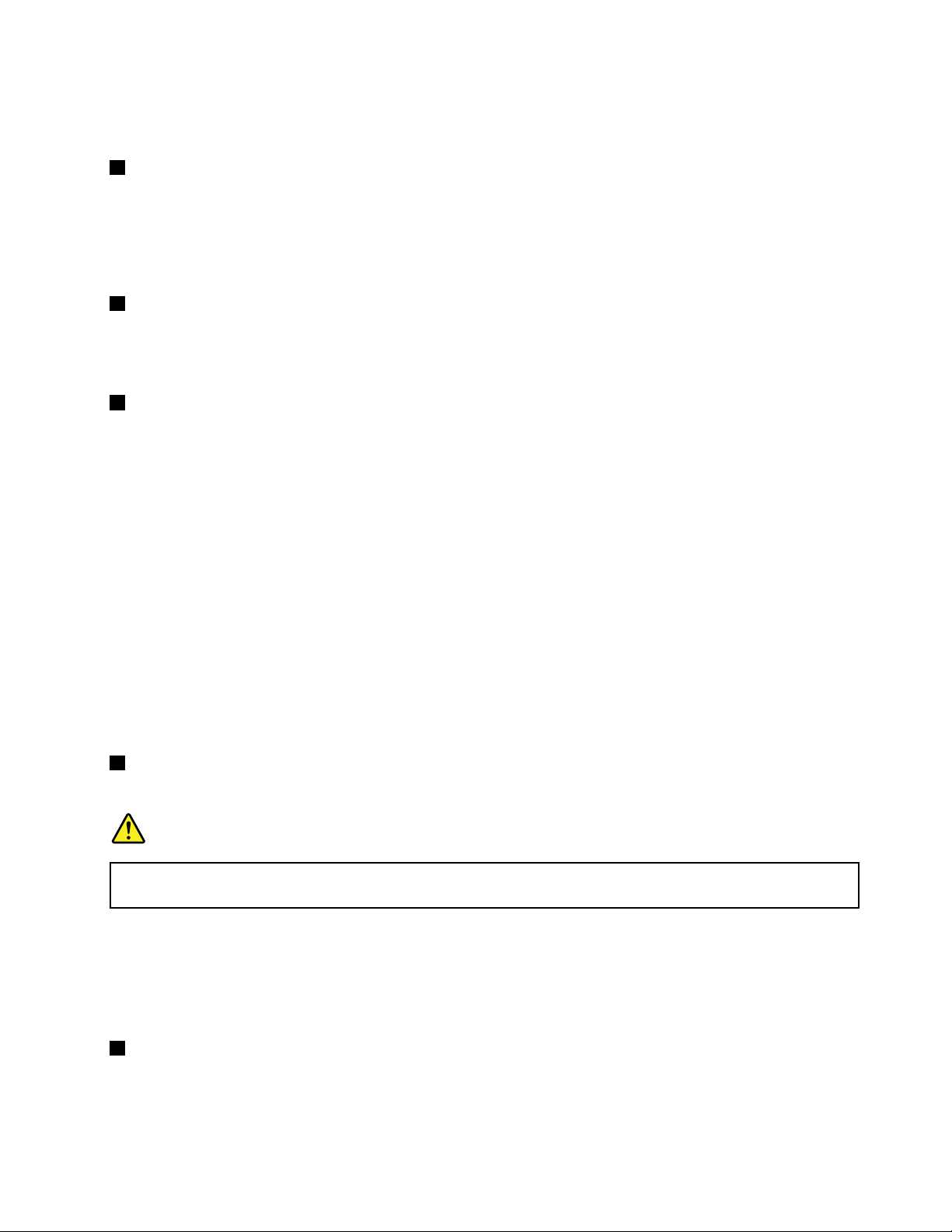
NB!:NårdukoblerenUSB-kabeltilUSB3.0-kontakten,mådupassepåatUSB-merketvenderoppover.
Ellerskankontaktenbliødelagt.
3MiniDisplayPort-kontakt
BrukMiniDisplayPort-kontaktenforåkoblemaskinentilenkompatibelprojektor,eneksternskjermelleren
digitalTVmedhøyoppløsning(HDTV).Dennekompaktekontaktengirmulighetforplug-and-play-oppsett
ogstøtteradapteresomkansettesikontakterforDVI(DigitalVisualInterface),VGA(VideoGraphicsArray)
ellerHDMI(Høy-DefinitionMultimediaInterface).MiniDisplayPort-kontaktenpåmaskinenstøtterbådelydogvideoavspilling.Dufinnermerinformasjonunder«Brukeeneksternskjerm»påside32
4HDMI-kontakt
.
HDMI-kontakten(High-DefinitionMultimediaInterface)eretdigitaltlyd-oggrafikkgrensesnittsomkan
brukestilåkobletilenkompatibeldigitallydenhetellerskjerm,foreksempelenDVD-spillerellerendigitalTV
medhøyoppløsning(HDTV).
5AlwaysOnUSB3.0-kontakt
SomstandardkandubrukeAlwaysOnUSB3.0-kontaktentilåladeenkeltedigitalemobilenheterog
smarttelefonerifølgendesituasjoner:
•Nårmaskinenerpåellerisovemodus
•Nårmaskineneridvalemodusellererslåttav,menkoblettilstrømnettet
Hvisduvilladeoppdisseenhetenemensdatamaskineneridvalemodusellererslåttavogikkeerkoblettil
strømnettet,gjørdufølgende:
•Windows
®
7:StartprogrammetPowerManager,klikkpåkategorienGlobalestrøminnstillingerogfølg
deretterinstruksjonenepåskjermen.
•Windows10:StartprogrammetLenovoSettings,klikkpåPå/avogfølgderetterinstruksjonenepå
skjermen.
Se«ÅpneLenovo-programmer»påside13forinstruksjoneromhvordandustarterprogrammene.
NB!:NårdukoblerenUSB-kabeltildennekontakten,mådupassepåatUSB-merketvenderopp.Ellers
kankontaktenbliødelagt.
6Ethernet-kontakt
Koblemaskinentiletlokalnett(LAN)medEthernet-kontakten.
FARE
IkkekobletelefonledningentilEthernet-kontakten.Detkangielektriskstøt.Dukanbarekobleen
Ethernet-kabeltildennekontakten.
Ethernet-kontaktenhartolampersomviserstatusfornettverkstilkoblingen.Nårdengrønnelampenerpå,er
datamaskinenkoblettiletLAN.Nårdengulelampenblinker,overføresdata.
Merk:Hvisdatamaskinenerkoblettilenstøttetdokkingstasjonellerdokk,mådubrukeEthernet-kontakten
pådokkingstasjonenellerdokkenistedetforkontaktenpådatamaskinen.
7MicroSIM-kortholder(tilgjengeligpåenkeltemodeller)
HvismaskinendinharenfunksjonfortrådløstWAN(WideAreaNetwork),kandethendeatdenkreveret
mikro-SIM-kort(SubscriberIdentificationModule)foråkunneoppretteentrådløsWAN-tilkobling.Det
ermuligatetmikro-SIM-kortalleredeerinstallertisporetformikro-SIM-kort,avhengigavhvilketland
Kapittel1.Produktoversikt3
Page 20
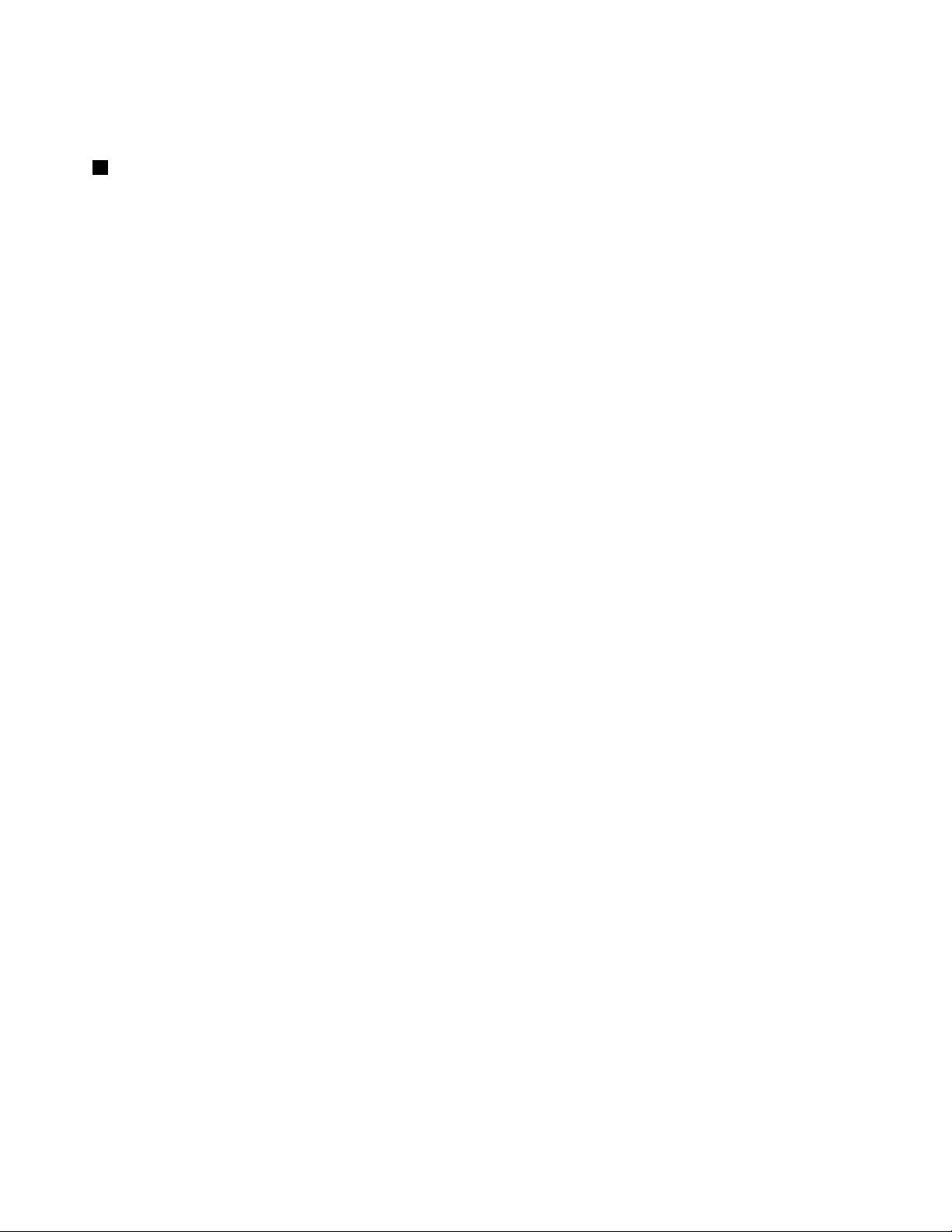
ellerhvilkenregionmaskinenblekjøpti.Dufinnermerinformasjonunder«InstallereellerbytteutMicro
SIM-kortet»påside120
8Sporforsikkerhetslås
.
Dukankjøpeensikkerhetskabellåssompasseridettesporetforsikkerhetslåshvisduvillåsedatamaskinen
tilenstasjonærgjenstandforåunngåtyveri.
Merk:Dueransvarligforvurdering,valgogimplementeringavlåsenogsikkerhetsfunksjonen.Lenovo
verkenkommenterer,vurdererellergirgarantierforfunksjonaliteten,kvalitetenellerytelsentillåserog
sikkerhetsfunksjoner.
4BrukerveiledningforThinkPadT460s
Page 21
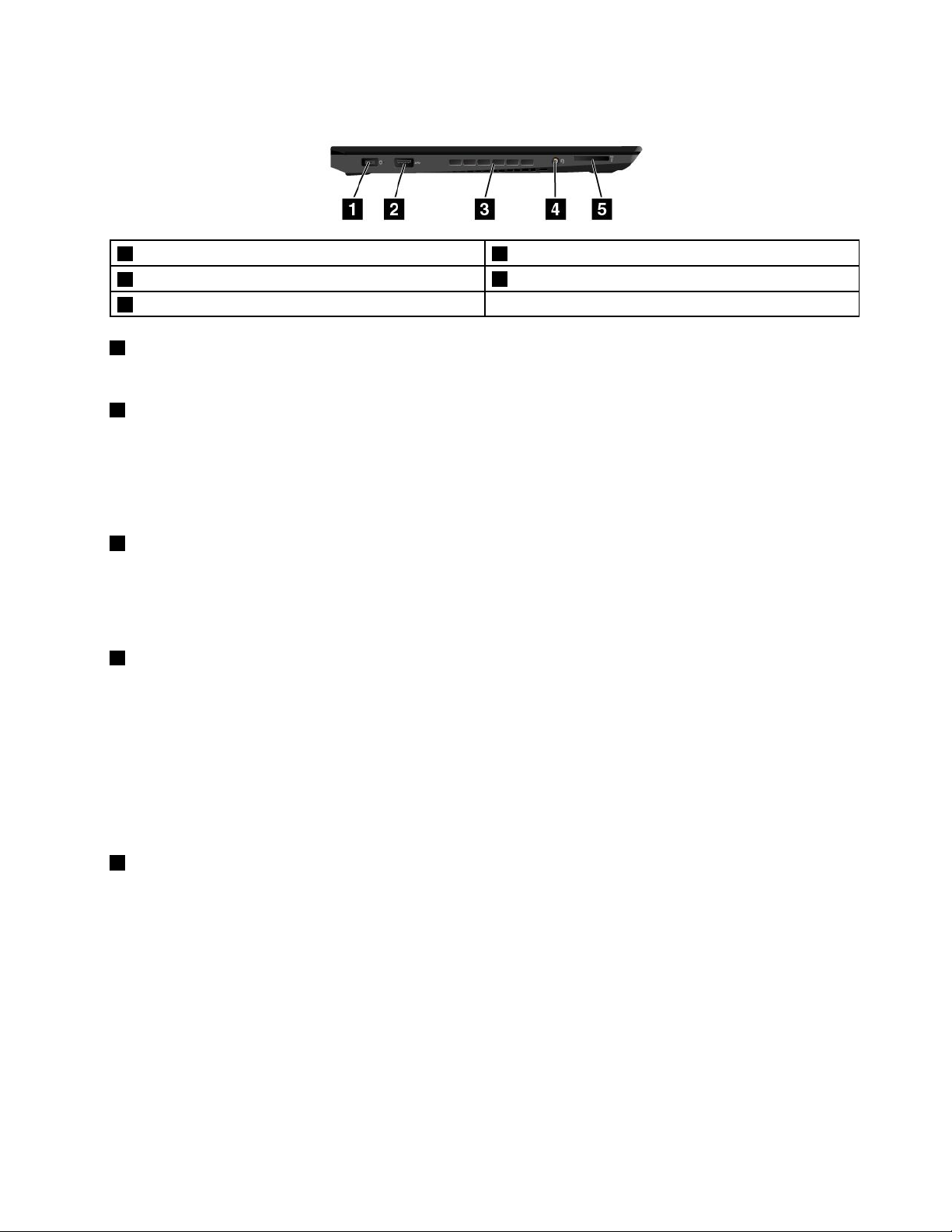
Settfravenstre
1Strømkontakt2USB3.0-kontakt
3Viftesprinkler
5Mediekortspor
1Strømkontakt
Strømadapterenkoblestilvekselstrømkontaktenforågivekselstrømtilmaskinenogladebatteriet.
2USB3.0-kontakt
USB3.0-kontaktenbrukestilåkobletilUSB-kompatibleenheter,foreksempeletUSB-tastatur,en
USB-mus,enUSB-lagringsenhetellerenUSB-skriver.
NB!:NårdukoblerenUSB-kabeltilUSB3.0-kontakten,mådupassepåatUSB-merketvenderoppover.
Ellerskankontaktenbliødelagt.
3Viftesprinkler
Viftespjeldeneogdeninterneviftengjøratluftkansirkulereidatamaskinenforåsikrenødvendigkjøling
avkomponentene,spesieltavmikroprosessoren.
4Lydkontakt
Merk:Ikkesettnoeforanviftesprinkelensomkanhindreventilasjonen.
4Lydkontakt
Koblehodetelefonermedenpluggpå3,5mm(0,14tommer)med4polertillydkontaktenforåhørelyden
fradatamaskinen.
Merknader:
•Hvisdubrukerhodetelefonersomharenfunksjonsbryter,foreksempelhodetelefonenetilenmobildigital
iPhone-enhet,måduikketrykkepådennebryterennårdubrukerhodetelefonene.
•Lydkontaktenstøtterikkekonvensjonellemikrofoner.Dufinnermerinformasjonunder«Bruke
lydfunksjoner»påside34
5Mediekortspor
.
Datamaskinenharetmediekortspor.SettinnFlashMedia-kortetdittidettesporetforålesedataenepådet.
Dufinnermerinformasjonomhvilkekortsomstøttes,under«BrukeetFlashMedia-kortellersmartkort»
påside35
.
Kapittel1.Produktoversikt5
Page 22
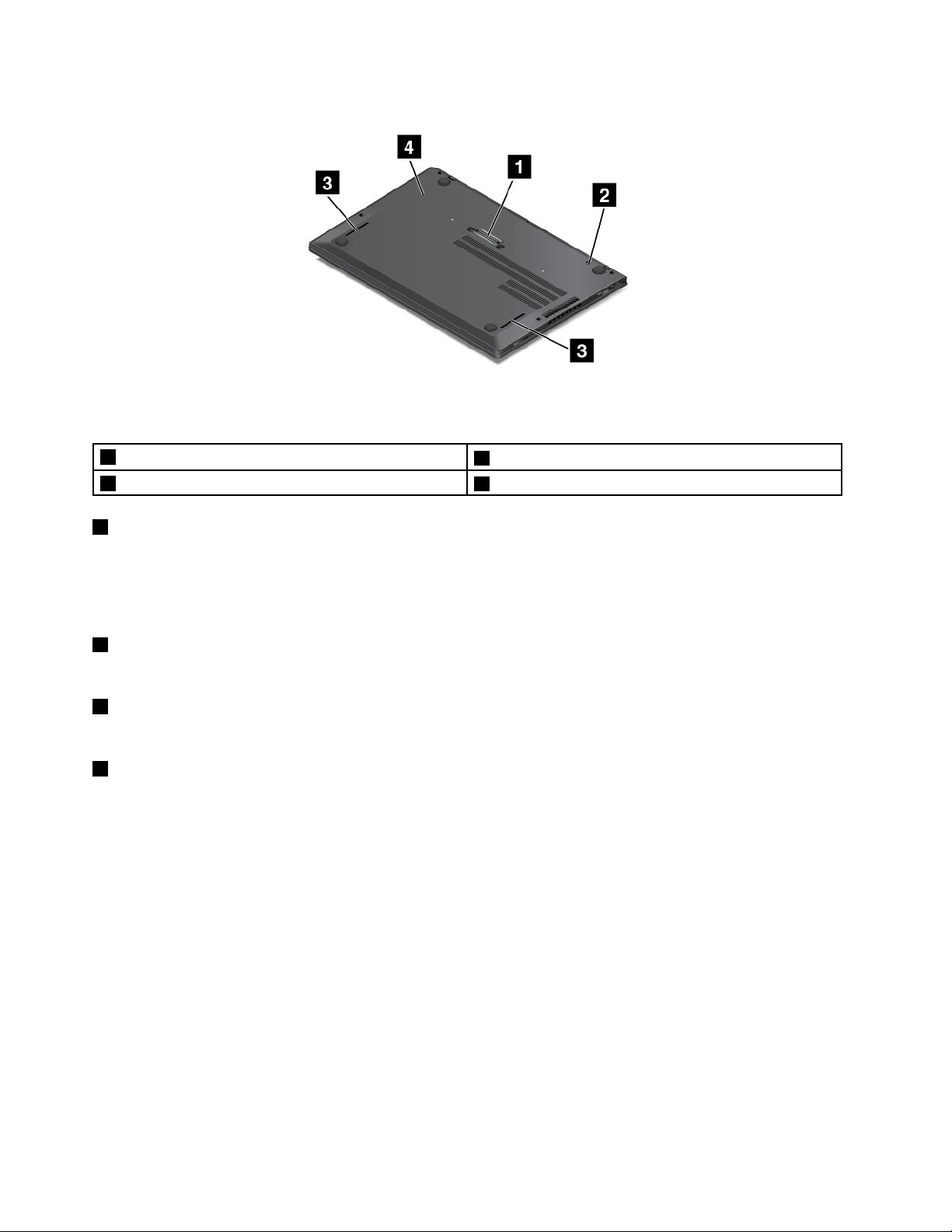
Settfraundersiden
Merk:Detkanhendeatdinmaskinernoeforskjelligfradensomvisesiillustrasjonenover,avhengigav
hvilkenmodellduhar.
1Kontaktfordokkingstasjon
3Høyttalere
1Kontaktfordokkingstasjon
2Tastaturlås
4Hullfortilbakestillinginødssituasjoner
Avhengigavhvilkenmodellduhar,kandethendeatdatamaskinenharendokkingstasjonkontakt.Dukan
brukekontaktentilåkobledatamaskinentilenstøttetdokkingstasjonforåutvidemaskinensbruksområde
nårduerpåkontoretellerhjemme.Dufinnermerinformasjonomdokkingstasjonenesomstøttes,under
«ThinkPad-dokkingstasjoner»påside37
2T astaturlås
.
Låsopptastaturlåsenførdubytteruttastaturet.
3Høyttalere
Datamaskinenerutstyrtmedetparstereohøyttalere.
4Hullfortilbakestillinginødssituasjoner
Hvisdatamaskinenslutteråreagereogduikkekanslådenavvedåtrykkepåav/på-knappen,mådu
førstkoblefrastrømadapteren.Deretterstikkerduenbinderssomerrettetut,ihulletfortilbakestillingi
nødssituasjonerforåtilbakestillemaskinen.
6BrukerveiledningforThinkPadT460s
Page 23

Statuslamper
Detteemnethjelperdegmedåfinneogidentifiseredeulikestatuslampenepådatamaskinen.
Merk:Determuligatdatamaskinenavvikernoefradetsomvisesfølgendeillustrasjoner.
1FnLock-lampe
FnLock-indikatorenviserstatusentilFnLock-funksjonen.Dufinnermerinformasjonunder«Spesialtaster»
påside21
2Lampefordempethøyttaler
.
Nårlampenforhøyttalerdempinglyser,erhøyttalernedempet.
3Lampefordempetmikrofon
Nårlampenformikrofondempinglyser,ermikrofonenedempet.
Kapittel1.Produktoversikt7
Page 24
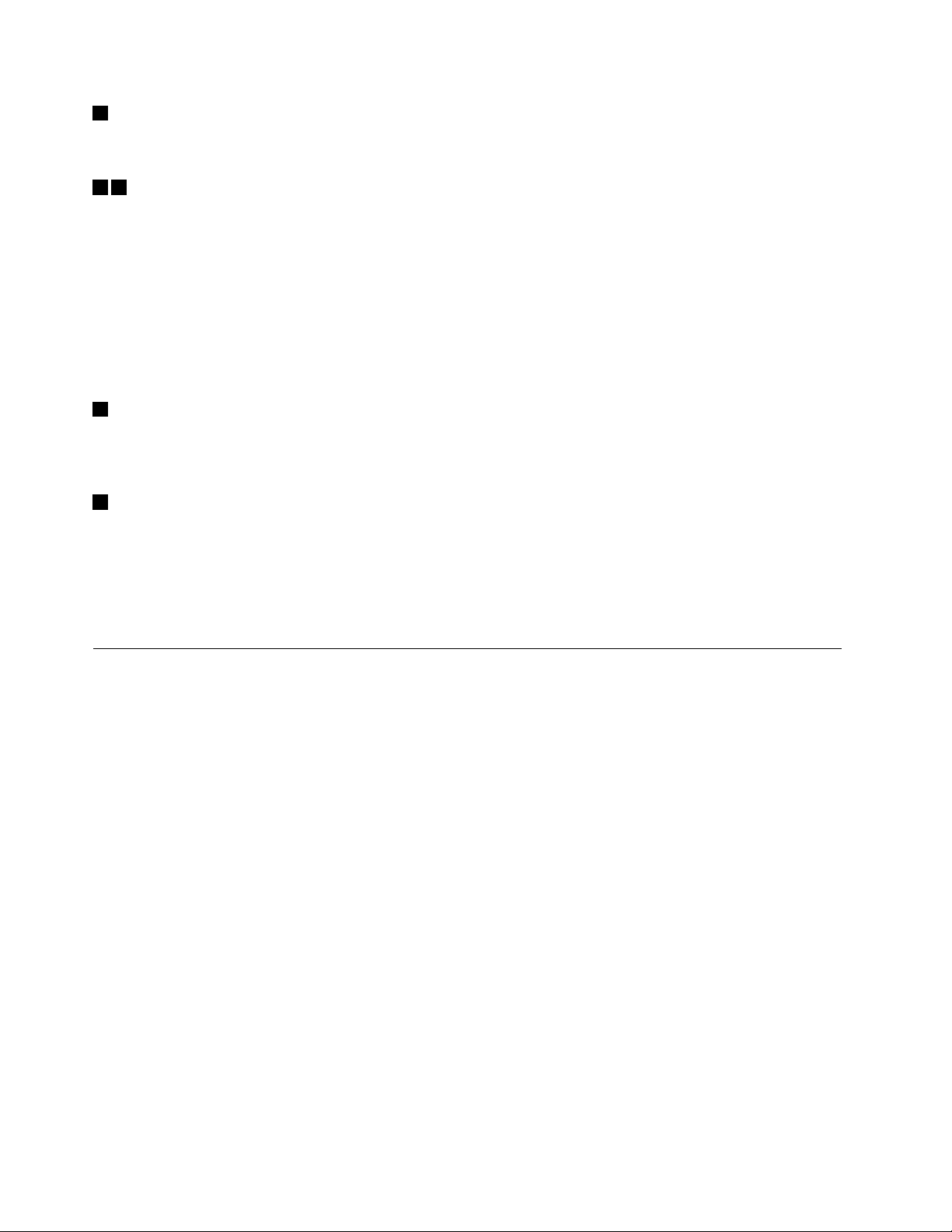
4Indikatorforkamerastatus
Nårkamerastatuslampenlyser,erkameraetibruk.
57Indikatorerforsystemstatus
LampenpåThinkPad-logoenpålokkettildatamaskinenoglampenmidtpåav/på-knappenviser
systemstatusenfordatamaskinen.
•Blinkertreganger:Datamaskinenerkoblettilstrøm.
•Lyserfast:Datamaskinenerpå(inormalmodus).
•Blinkerraskt:Datamaskinengårinnisovemodusellerdvalemodus.
•Blinkersakte:Maskinenerisovemodus.
•Av:Datamaskinenerslåttavelleridvalemodus.
6CapsLock-indikator
NårCapsLock-indikatorenerpå,blirallebokstaversomtastesinn,somstandardlagtinnsomstore
bokstaver.
8Statuslampefornettstrøm
Strømstatuslampenviserladestatusentildatamaskinen.
•Grønn:koblettilstrømnettet(lader80–100%)
•Gul:koblettilstrømnettet(lader1–80%)
•Av:ikkekoblettilstrømnettet(ingenlading)
Finneviktigproduktinformasjon
Idennedelenfinnerduinformasjonsomkanhjelpedegmedåfinneetikettenmedmaskintypeog
modell,etikettenmedFCCIDogIC-sertifisering,etikettenmedWindows-ekthetsgarantienogEkte
Microsoft
®
-etiketten.
Maskintypeogmodellinformasjon
Etikettenformaskintypeogmodellidentifisererdatamaskinen.HvisdukontakterLenovoforåfåhjelp,
oppgirduinformasjonommaskintypeogmodell,slikatteknikernekanidentifiseredatamaskinenoggideg
raskereservice.
Figurennedenforviserhvordufinnermaskintypenogmodellnavnet.
8BrukerveiledningforThinkPadT460s
Page 25
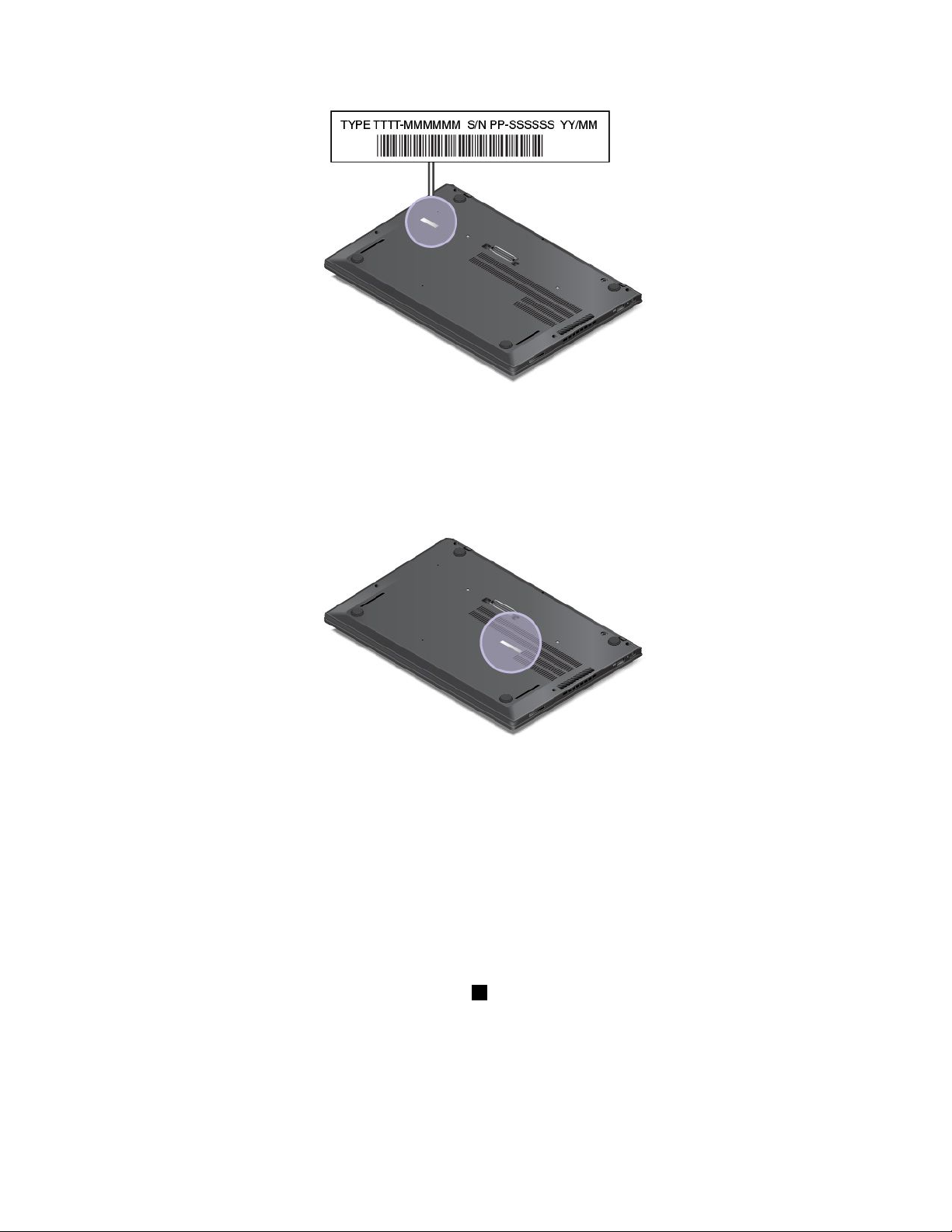
FCC-IDogIC-sertifiseringsinformasjon
InformasjonenomFCC-ogIC-sertifiseringidentifiseresavenetikettpådatamaskinen,somvistifølgende
illustrasjon.
Innholdetpådenneetikettenkanvariere,avhengigavdetrådløsemodulenesomleveresmeddatamaskinen:
•ForenforhåndsinstallerttrådløsmodulidentifisererdenneetikettendetfaktiskeFCCID-og
IC-sertifiseringsnummeretfordentrådløsemodulensomerinstallertavLenovo.
Merk:Ikkefjernellerbyttutenforhåndsinstallerttrådløsmodulpåegenhånd.Hvisduskalskifteuten
modul,måduførstkontakteLenovoskundeservice.Lenovoikkeeransvarligforeventuelleskadersom
skyldesuautorisertutskiftning.
•NårdetgjelderentrådløsWAN-modulsomkanbyttesutavbrukeren,viserdenneetikettenatdumåslå
oppibrukerveiledningenforåsedetfaktiskeFCCID-ogIC-sertifiseringsnummeret.
EtikettenmedFCC-ID-enogIC-sertifiseringsnummerfordentrådløseWAN-modulensomkanbyttes
utavbrukeren,erfestettildentrådløsemodulen
idatamaskinen.
1(tilgjengeligpåenkeltemodeller)somerinstallert
Kapittel1.Produktoversikt9
Page 26
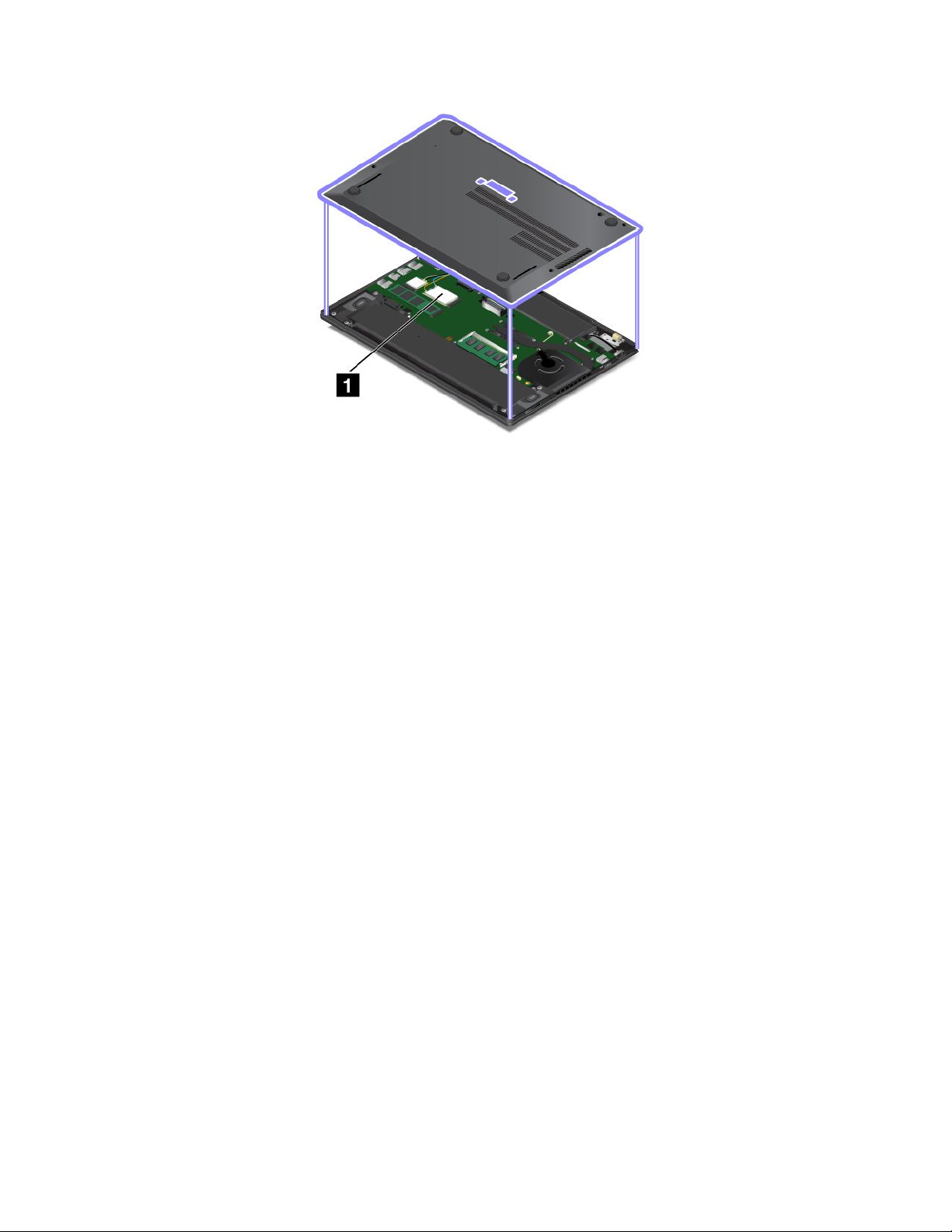
Merk:Nårdetgjeldertrådløsemodulersomkanbyttesutavbrukeren,mådubarebrukemodulersomer
godkjentavLenovo.Hvisikkeblirdetvistenfeilmelding,ogdatamaskinengirfrasegetlydsignalnår
duslårdenpå.
EtiketterforWindows-operativsystemene
Windows7-ekthetsgaranti:DatamaskinersomharWindows7forhåndsinstallert,harenetikett
medekthetsgarantienfestettilkabinettetellerpåinnsidenavbatteriholderen.Ekthetsgarantien
viseratdatamaskinenerlisensiertforetWindows7-produkt,ogharenekteversjonavWindows7
forhåndsinstallert.InoentilfellerkanentidligereWindows-versjonværeforhåndsinstallertunderlagt
vilkårenetilnedgraderingsrettighetenetilWindows7Professional-lisensen.Windows7-versjonensom
dennedatamaskinenerlisensiertfor,ogprodukt-ID-enertryktpåekthetsgarantien.Produkt-ID-en
erviktighvisduskulletrengeåinstallereWindows7pånyttfraenannenkildeennetplatesettfor
Lenovo-produktgjenoppretting.
EkteMicrosoft-etikettforWindows10:Avhengigavgeografiskområde,datoenmaskinenbleprodusert,
oghvilkenversjonavWindows10somerforhåndsinstallert,kandethendeatdatamaskinenharenEkte
Microsoft-etikettfestettildekslet.HvisduvilseillustrasjoneravforskjelligeslagsEkteMicrosoft-etiketter,
kandugåtilhttp://www.microsoft.com/en-us/howtotell/Hardware.aspx.
•IKinaerEkteMicrosoft-etikettenpåkrevdforalledatamaskinmodellersomharenversjonavWindows
10forhåndsinstallert.
•IandrelandogområdererEkteMicrosoft-etikettenbarepåkrevdfordatamaskinmodellersomer
lisensiertforWindows10Pro.
HvisikkedufinnernoenEkteMicrosoft-etikett,betyrdetikkenødvendigvisatdenforhåndsinstallerte
Windows-versjonenikkeerekte.Hvisduvilhamerinformasjonomhvordanduavgjørom
detforhåndsinstallerteWindows-produkteterekte,kanduseinformasjonenfraMicrosoftpå
http://www.microsoft.com/en-us/howtotell/default.aspx.
ImotsetningtilforWindows7-produktererdetingeneksternevisuelleindikatorerforProdukt-ID-eneller
Windows-versjonensomdatamaskinenerlisensiertfor.Produkt-ID-eneristedetregistrertidatamaskinens
fastvare.NåretWindows10-produktinstalleres,kontrollererinstallasjonsprogrammetdatamaskinens
fastvareforåfinneengyldig,samsvarendeProdukt-IDforåfullføreaktiveringen.
10BrukerveiledningforThinkPadT460s
Page 27
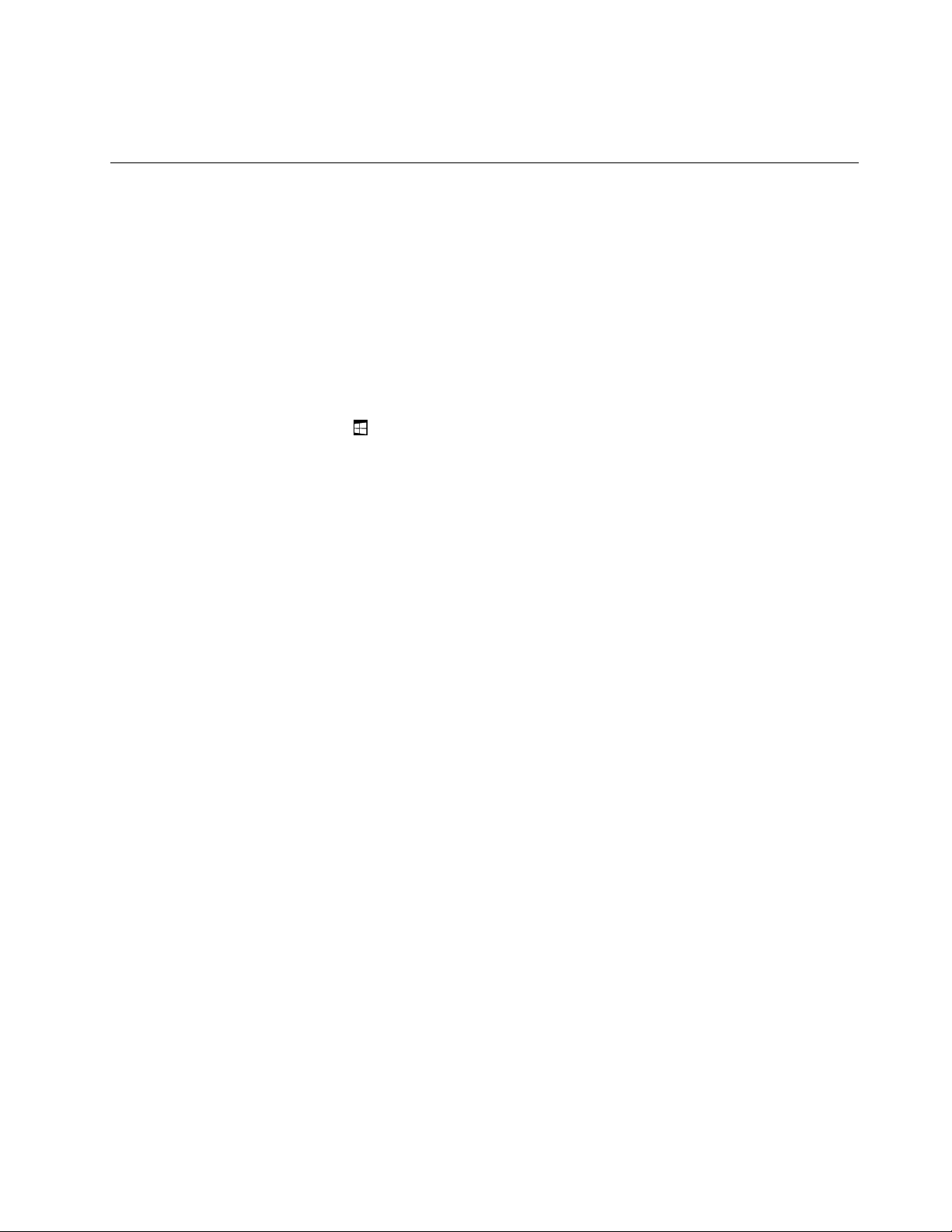
InoentilfellerkanentidligereWindows-versjonværeforhåndsinstallertundervilkårenefor
nedgraderingsrettigheteneiWindows10Pro-lisensen.
Funksjoner
Datamaskinfunksjonenesomblirpresentertidetteavsnittet,gjelderforenrekkemodeller.Enkeltefunksjoner
kanvariereellerikkegjeldefordindatamaskinmodell.
Mikroprosessor
Slikserdusystemegenskapenefordatamaskinen:
•Windows7:ÅpneStart-menyen,høyreklikkpåDatamaskinogklikkderetterpåEgenskaper.
•Windows10:Gjørénavdefølgendetingene:
–ÅpneStart-menyen,ogklikkderetterpåInnstillinger.HvisInnstillingerikkevises,klikkerdupåAlle
apperforåvisealleprogrammerogklikkerderetterpåInnstillinger➙System➙Om.
–HøyreklikkpåStart-knappen,ogvelgderetterSystem.
Minne
•DDR4SDRAM(Doubledatarate4(DDR4)synchronousdynamic(SD)randomaccessmemory(RAM))
Lagringsenhet
•M.2SolidState-stasjon
Skjerm
•FargeskjermmedTFT-teknologi(ThinFilmTransistor)
•Skjermstørrelse:355,6mm(14tommer)
•Skjermoppløsning:1920x1080pikslereller2560x1440piksler
•Lysstyrkekontroll
•Integrertemikrofoner
•Integrertkamera
•Flerberøringsskjerm(tilgjengeligpåenkeltemodeller)
Tastatur
•Tastaturmedseksrader(bakgrunnsbelysningavtastaturetertilgjengeligpåenkeltemodeller)
•Funksjonstaster
•ThinkPad-pekeenhet
Kapittel1.Produktoversikt11
Page 28
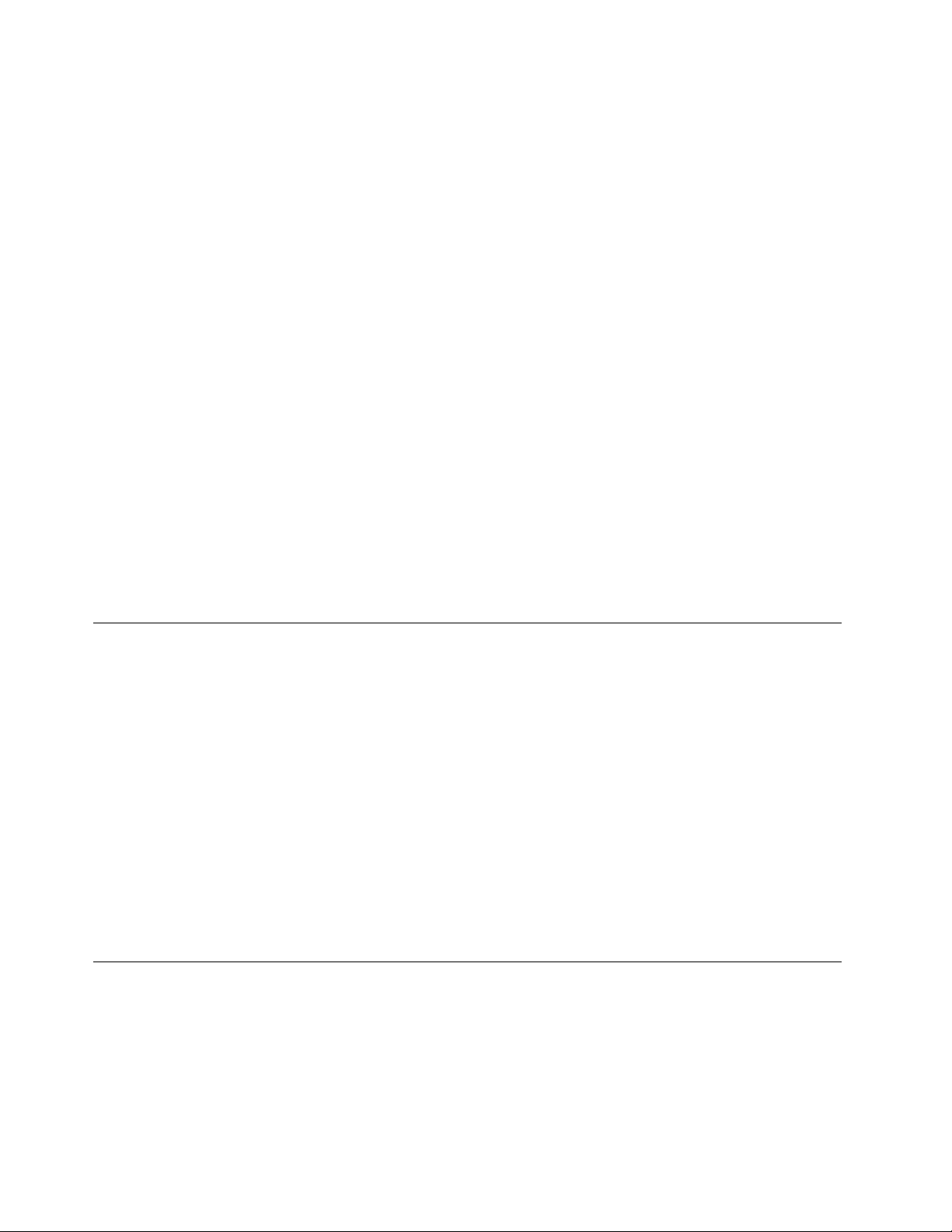
Grensesnitt
•Digital4-i-1mediekortleser
•Lydkontakt
•Mikro-SIM-kortholder
•MiniDisplayPort-kontakt
•HDMI-kontakt
•TreUSB3.0-kontakter(inkluderténAlwaysonUSB3.0-kontakt)
•RJ45Ethernet-kontakt
•Smartkortleser(tilgjengeligpåenkeltemodeller)
•Kontaktfordokkingstasjon
GNSS-ogtrådløsfunksjoner
•IntegrertBluetooth
•Integrerttrådløstlokalnett(LAN)
•IntegrerttrådløstWAN(tilgjengeligpåenkeltemodeller)
•Satellittmottakermedglobaltsatellittnavigasjonssystem(GNSS)(tilgjengeligpåmodellermedtrådløs
WAN)
•WiGig(WirelessGigabitAlliance)(tilgjengeligpåenkeltemodeller)
Sikkerhetsfunksjon
•Fingeravtrykksleser(tilgjengeligpåenkeltemodeller)
Spesifikasjoner
Størrelse
•Bredde:331mm(13tommer)
•Dybde:226,8mm(8,9tommer)
•Høyde:16,9mm(0,67tommer)til18,8mm(0,74tommer)
Varmeavgivelse
•Maksimum45W(154Btu/time)
•Maksimum65W(222Btu/time)
Strømkilde(strømadapter)
•Vekselstrømpå50til60Hz
•Inndatafrekvensforstrømadapter:100til240Vvekselstrøm,50til60Hz
Driftsmiljø
Omgivelser
•Maksimalhøydeoverhavetvednormaltlufttrykk:3048m
•Temperatur
–Vedhøyderoverhavetpåopptil2438m
–Idrift:5,0°Ctil35,0°C
12BrukerveiledningforThinkPadT460s
Page 29
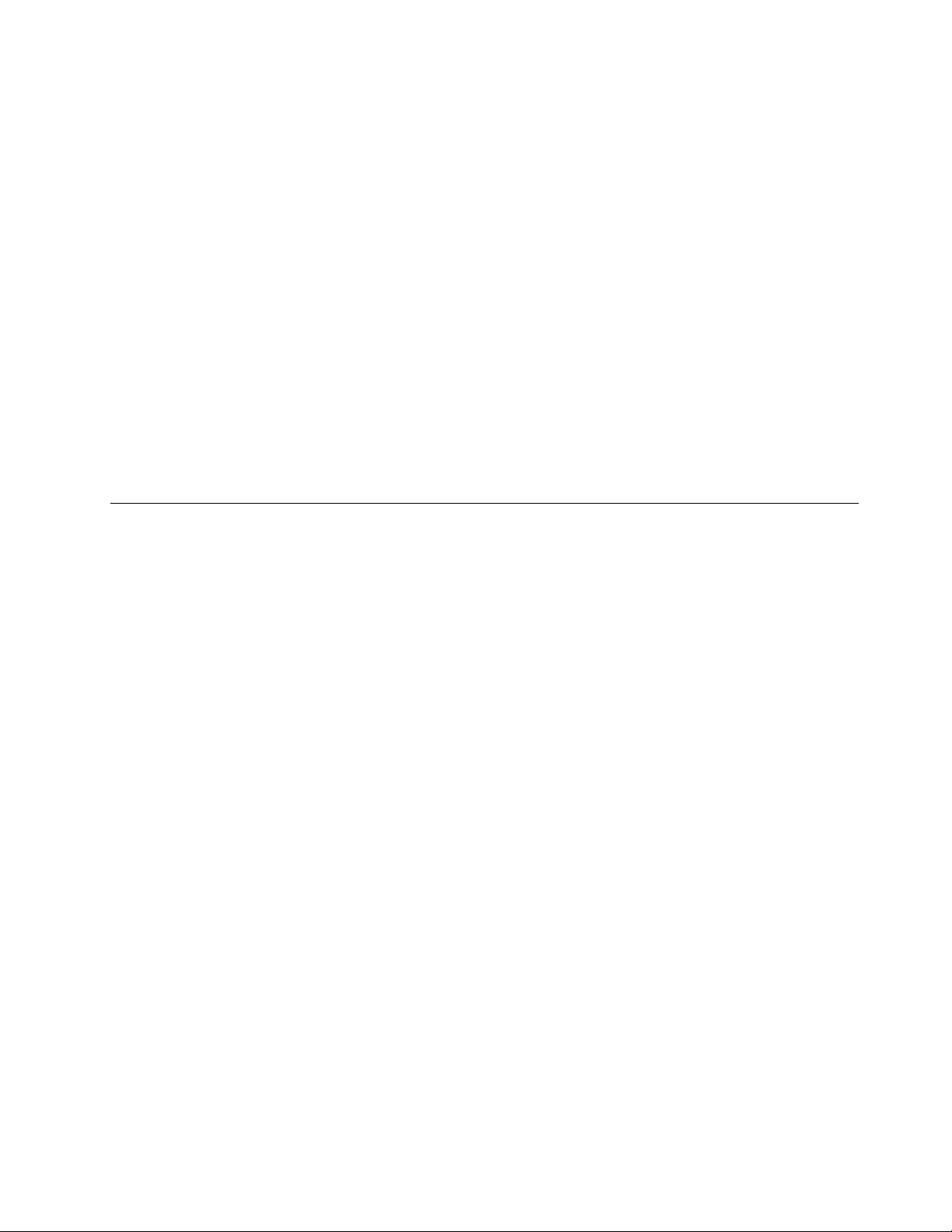
–Lagring:5,0°Ctil43,0°C
–Vedhøyderoverhavetpåover2438m
Maksimumstemperaturvednormaltlufttrykk:31,3°C
Merk:Nårduladerbatteriet,måtemperaturenværepåminst10°C.
•Relativfuktighet:
–Drift:8%til95%medvåtpære:23°C
–Oppbevaring:5%til95%medvåtpære:27°C
Hvisdetermulig,børduplasseremaskinenpåettørtstedmedgodventilasjon,menikkeidirektesollys.
NB!:Holdelektriskeapparatersomvifter,radio,kraftigehøyttalere,klimaanleggogmikrobølgeovnerpå
avstandfradatamaskinendin.Desterkemagnetfeltenesomskapesavdisseelektriskeapparatene,kan
skademotorentilogdataenepålagringsenhetene.
Ikkeplasserdrikkevareroppåellervedsidenavdatamaskinenellerandretilkobledeenheter.Hvisdusøler
væskepåellerimaskinenellerentilkobletenhet,kandetføretilkortslutningellerannenskade.
Ikkespisellerrøykovertastaturet.Partiklersomfallerneditastaturet,kanføretilskade.
Lenovo-programmer
DatamaskinenleveresmedLenovo-programmersomkanhjelpedegmedåarbeideenklereogtryggere.
Merk:Detilgjengeligeprogrammenekanbliendretutenforvarsel.
DukanlæremeromprogrammeneogandredataløsningerfraLenovovedågåtil:
http://www.lenovo.com/support
ÅpneLenovo-programmer
SlikåpnerduLenovo-programmerpådatamaskinen:
1.KlikkpåStart-knappenforååpneStart-menyen.Finnetprogramvedåseetterprogramnavnet.
2.HvisprogrammetikkevisespåStart-menyen,klikkerdupåAlleprogrammer(Windows7)ellerAlle
apper(Windows10)foråvisealleprogrammene.
3.Hvisdufortsattikkefinnerprogrammetilistenoverprogrammer,søkerduetterprogrammeti
søkeboksen.
Merk:HvisdubrukeroperativsystemetWindows7,erenkelteLenovo-programmerklaretilåinstalleres.Du
kanikkefinnedisseprogrammenemedmetodenenevntovenfor,hvisduikkeharinstallertdemførst.Hvis
duvilinstalleredisseLenovo-programmene,kanduåpneprogrammetLenovoPCExperience,klikkepå
LenovoToolsogfølgeinstruksjonenepåskjermen.
EnintroduksjontilLenovo-programmer
DetteemnetgirenkortinnføringiLenovo-programmer.Avhengigavdatamaskinmodellkandethende
atenkelteavprogrammeneikkeertilgjengelige.
Kapittel1.Produktoversikt13
Page 30
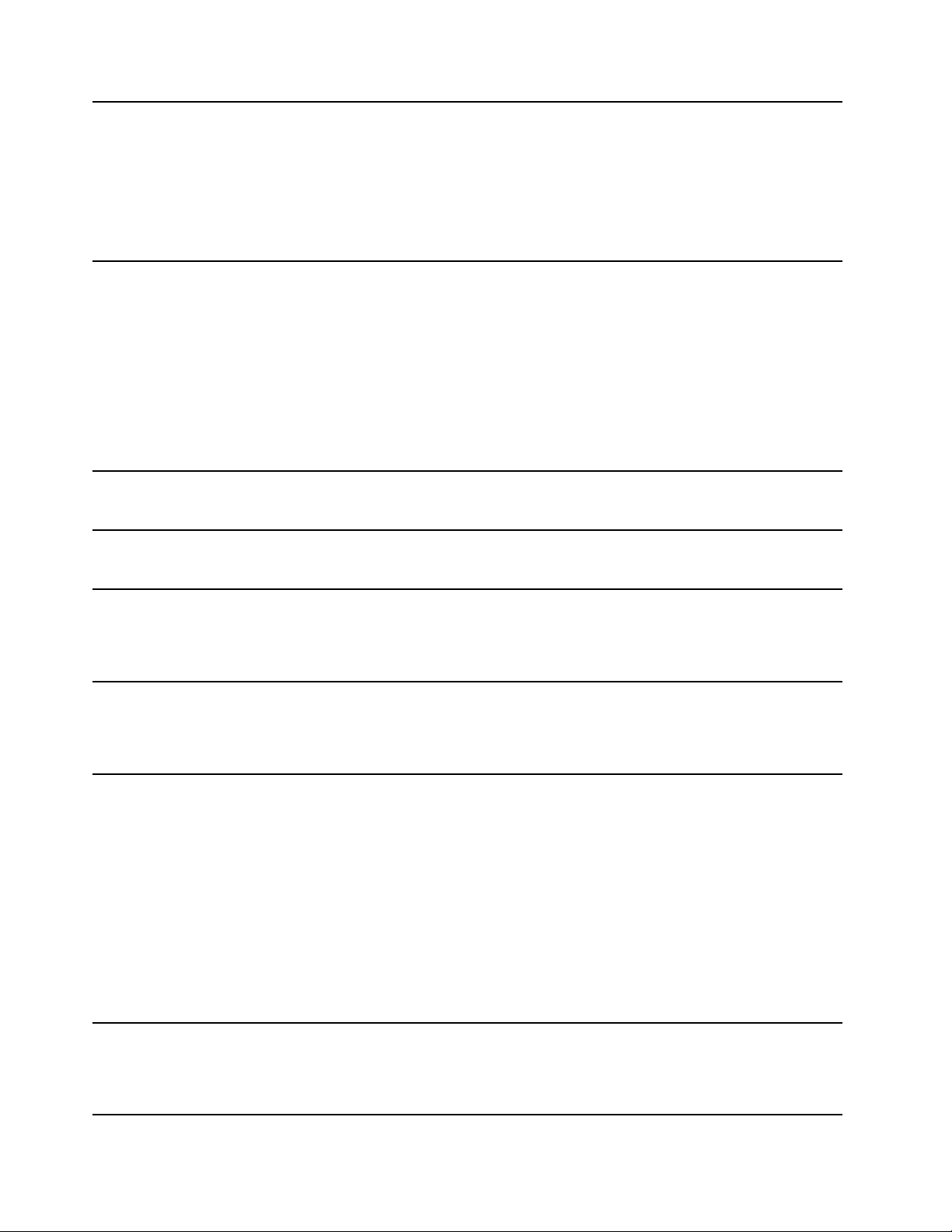
AccessConnections™
(Windows7)
ActiveProtectionSystem™
(Windows7ogWindows10)
AutoScrollUtility
(Windows7)
CommunicationsUtility
(Windows7)
FingerprintManagerPro,
LenovoFingerprintManagereller
TouchFingerprintManager
(Windows7)
HotkeyFeaturesIntegration
(Windows7ogWindows10)
LenovoCompanion
(Windows10)
AccessConnectionserethjelpeprogramfornettverkstilkoblingsombrukes
tilåoppretteogadministrerestedsprofiler.Hverstedsprofilinneholderalle
konfigurasjonsinnstillingenefornettverketogInternettsomkrevesforåkoble
segtilennettverksinfrastrukturfraetbestemtsted,foreksempelhjemmefra
ellerfraetkontor.
Vedåbyttemellomstedsprofileretterhvertsomduflytterdatamaskinenfrasted
tilsted,kandupåenraskogenkelmåtekobledegtiletnettverkutenatdu
manueltmåkonfigurereinnstillingeneogstartemaskinenpånytthvergang.
ActiveProtectionSystem-programmetbeskytterdeninternelagringsstasjonen
(f.eks.enSolidState-stasjon)nårstøtsensoreninnidatamaskinenoppdageren
situasjonsomkanskadestasjonen,foreksempeletstøtellersterkvibrasjon.
Deninternelagringsstasjonenermindreutsattforskadernårdenikkeeribruk.
Deterfordisystemetstopperdeninternelagringsstasjonenfraåroterenården
ikkeeribruk,samtidigsomlese-ogskrive-hodeneistasjonenmuligensflyttes
tilområdersomikkeinneholderdata.
Såfortstøtsensorenregistrereratmiljøeterstabiltigjen(minimalendring
ivinkelenpåmaskinen,vibrasjonellerstøt),slårdenpådeninterne
lagringsstasjonen.
Detteprogrammetforbedreropplevelsenvedbrukavvinduer.Vindusposisjonen
tiletforgrunnsprogramjusteresautomatisk.
BrukprogrammetCommunicationsUtilitytilåkonfigurereinnstillingerforde
integrertekamera-oglydenhetene.
Hvisdatamaskinenleveresmedenfingeravtrykkleser,kanduvedhjelpav
programmetFingerprintManagerPro,LenovoFingerprintManagerellerT ouch
FingerprintManagerregistrerefingeravtrykketdittogknyttedettilpassordene
dine.Slikkanfingeravtrykkautentiseringerstattepassordenedineoggideg
enkelogsikkertilgang.
HotkeyFeaturesIntegrationerenverktøypakkesomlardegvelgeoginstallere
verktøyprogrammerforbestemtetasterogknapperpådatamaskinen.
Spesialtasteneog-knappeneerutformetforåmøtekravtiltilgjengelighetog
brukervennlighet.Installeringavtilhørendeprogrammergirspesialtasteneog
-knappenefullfunksjonalitet.
Systemetsbestefunksjonerbørværeenkleåforståogfåtilgangtil.Med
Companionerdedet.
BrukLenovoCompaniontilågjørefølgende:
•Optimeredatamaskinensytelse,overvåkedatamaskinenstilstandog
administrereoppdateringer.
•Lesebrukerveiledningen,sjekkegarantistatusogsetilbehørsompasser
tildatamaskinen.
•Leseveiledninger,utforskeLenovo-foraogholdedegoppdatertpå
teknologinyhetermedartiklerogbloggerfraklarertekilder.
LenovoID
(Windows10)
14BrukerveiledningforThinkPadT460s
LenovoCompanionerfyltmedeksklusivtLenovo-innholdsomhjelperdegåbli
kjentmeddetnyesystemet.
MedLenovoID-programmetkanduoppretteogadministreredinLenovoID.
MedenLenovoIDkandukobletilalleLenovo-produktergjennoménkonto.
BrukdinLenovoIDforraskogenkelautentisering,ognytdeuliketjenestene
fraLenovo.Dissetjenesteneinkluderernetthandel,appnedlastinger,personlig
tilpassetenhetsstøtte,spesialtilbud,Lenovo-forumogmyemer.
Page 31

LenovoPCExperience
(Windows7ogWindows10)
LenovoSettings
(Windows10)
LenovoSolutionCenter
(Windows7ogWindows10)
MobileBroadbandConnect
(Windows7ogWindows10)
MessageCenterPlus
(Windows7)
PasswordManager
(Windows7)
PowerManager
(Windows7)
RecoveryMedia
(Windows7ogWindows10)
RescueandRecovery
(Windows7)
SystemUpdate
(Windows7)
LenovoPCExperience-programmethjelperdegmedåarbeideenklereog
sikrerevedågienkeltilgangtilulikeprogrammer,foreksempelActiveProtection
SystemogLenovoSolutionCenter.
Merk:IoperativsystemetWindows10finnerduikkedetteprogrammet
iprogramlistenellerviasøkefeltet.Forååpneprogrammetmådugåtil
Kontrollpanel.SorterKontrollpaneletterkategori,klikkMaskinvareoglyd➙
Enheterogskrivere,ogdobbeltklikkpåenhetenmeddatamaskinensnavn.
MedLenovoSettingskanduforbedredataopplevelsenvedågjøreom
datamaskinentiletbærbarttilknytningspunkt,konfigurerekamera-og
lydinnstillinger,optimerestrømstyringsinnstillingeneogoppretteogadministrere
flerenettverksprofiler.
DukanbrukeLenovoSolutionCenter-programmettilåfeilsøkeogløse
datamaskinproblemer.Detkombinererfeilsøkingstester,innhentingav
systeminformasjon,sikkerhetsstatusogstøtteinformasjonsammenmedhintog
tipsforoptimalsystemytelse.
ProgrammetMobileBroadbandConnectgjørdetmuligåkobledatamaskinentil
detmobilebredbåndsnettetviaetstøttettrådløstWAN-kort.
ProgrammetMessageCenterPlusviserautomatiskmeldingerforåinformere
degomviktigevarslerfraLenovo,foreksempelvarsleromsystemoppdateringer
ogvarsleromsituasjonersomkreverdinoppmerksomhet.
PasswordManagereretprogramsomtarvarepåogfyllerut
autentiseringsinformasjonfornettstederogWindows-programmerautomatisk.
PowerManager-programmetgirpraktisk,fleksibelogkomplettstrømstyringfor
datamaskinen.Detgjørdetmuligåjusterestrøminnstillingeneformaskinenforå
oppnåmuligbalansemellomytelseogstrømsparing.
MedRecoveryMedia-programmetkandugjenoppretteinnholdetpåSolid
State-stasjonen,slikatdufårtilbakefabrikkinnstillingene.
®
RescueandRecovery-programmeterenenkelløsningforgjenoppretting.
Gjenopprettingsprogrammetkanhjelpedegmedåløsedataproblemer,få
hjelpoggjenopprettefrasystemkrasjselvnårdetikkeermuligåstarte
Windows-operativsystemet.
MedprogrammetSystemUpdatekanduholdeprogramvarenpådatamaskinen
oppdatertvedålastenedoginstallereprogramvarepakker,inkludert
enhetsdrivere,oppdateringeravUEFI(UnifiedExtensibleFirmwareInterface)
BIOS(BasicInput/OutputSystem)ogandretredjepartsprogrammer.
Kapittel1.Produktoversikt15
Page 32

16BrukerveiledningforThinkPadT460s
Page 33

Kapittel2.Brukemaskinen
Dettekapitteletinneholderfølgendeemner:
•«Registreremaskinen»påside17
•«Vanligespørsmål»påside17
•«Spesialtaster»påside21
•«ThinkPad-pekeenhet»påside22
•«Strømstyring»påside26
•«Kobletilnettverket»påside29
•«Brukeeneksternskjerm»påside32
•«Brukelydfunksjoner»påside34
•«Brukekameraet»påside34
•«BrukeetFlashMedia-kortellersmartkort»påside35
Registreremaskinen
Nårduregistrerermaskinen,blirdetlagtinformasjoninniendatabase,noesomgjørdetmuligforLenovoå
kontaktedegvedentilbakekallingellerandrealvorligeproblemer.Itilleggtilbysdetienkeltelandutvidede
rettigheterogtjenestertilregistrertebrukere.
NårduregistrerermaskinendinhosLenovo,fårduogsådissefordelene:
•RaskereservicenårduringerLenovoforåfåhjelp
•Automatiskmeldingomgratisprogramvareogspesielletilbud
Gåtilhttp://www.lenovo.com/registerogfølginstruksjonenepåskjermenforåregistreremaskinenhos
Lenovo.
Vanligespørsmål
HerernoentipsomhvordandukanfåmestmuligutavThinkPad-datamaskinendin.
Sørgforatdufårbestmuligytelseframaskinen.Gåinnpå:
http://www.lenovo.com/support/faqogsøketterfeilsøkingsinformasjonogsvarpåvanligespørsmål.
Kanjegfåbrukerveiledningenpåetannetspråk?
•Dukanlastenedbrukerhåndbokenpåetannetspråkfrahttp://www.lenovo.com/support.Følgderetter
instruksjonenepåskjermen.
Slikslårduavdatamaskinen
•ForWindows7:ÅpneStart-menyen,ogklikkpåAvslutt.
•Windows10:ÅpneStart-menyenogklikkpå
På/avogderetterpåAvslutt.
Hvordanåpnerjegkontrollpanelet?
•Windows7:ÅpneStart-menyen,ogklikkpåKontrollpanel.
•Windows10:Høyreklikkpåstartknappen,ogklikkpåKontrollpanel.
©CopyrightLenovo2015,2017
17
Page 34

Hvordanbrukerjegbatteristrømmenmereffektivtnårjegerpåfarten?
•Hvisduvilsparestrømellertapauseiarbeidetutenåavslutteprogrammerellerlagrefiler,kanduse
«Strømsparingsmoduser»påside28
•Endrestrømstyringsinnstillingeneforåoppnåbestmuligbalansemellomytelseogstrømsparing.Se
«Administrerebatteristrømmen»påside28.
•Hvismaskinenskalslåsavforenlengreperiode,kandufølgeinstruksjonenei«Deaktiveredeinnebygde
batteriene»påside119forådeaktiveredeinnebygdebatterieneforåhindreatdeladesut.
Hvordanfjernerjegdatasomerlagretpålagringsenheter,påensikkermåte?
•AvsnittetKapittel5«Sikkerhet»påside57inneholderinformasjonomhvordandukanbeskytte
datamaskinenmottyverioguautorisertbruk.
•BrukprogrammetPasswordManagertilåbeskyttedataenesomerlagretpådatamaskinen.Dufinner
merinformasjonihjelpesystemetforprogrammet.
•Førdukvitterdegmeddatapålagringsenheter,børduleseemnet«Merknadomslettingavdatapå
lagringsenhetene»påside66
Hvordanholderjegpresentasjonerellerkoblerjegtileneksternskjerm?
•Passpåatdufølgerfremgangsmåtenunder«Brukeeneksternskjerm»påside32.
•Medfunksjonenforåutvideskrivebordetkanduviseutdatapåbådedatamaskinensskjermogenekstern
skjerm.Se«Brukeeneksternskjerm»påside32.
.
.
Jegharbruktmaskinenenstund,ognåhardenbegyntåblitregere.Hvabørjeggjøre?
•Følg«Generelletipsforåunngåproblemer»påside87.
•Løsproblemerselvvedåbrukedenforhåndsinstallerteprogramvarenforfeilsøking.Se«Feilsøking»
påside93
•SeettergjenopprettingsløsningeriKapittel9«Gjenopprettingsoversikt»påside111
Skrivutfølgendeavsnittogoppbevardemsammenmeddatamaskinenitilfelleduikkefårtilgangtil
dennehjelpennårdufårbehovfordet:
•«Installereetnyttoperativsystem»påside69
•«Datamaskinenreagererikke»påside93
•«Problemermedstrømtilførsel»påside107
.
.
FåhjelpmedWindows-operativsystemet
WindowshjelpesystemetgirdetaljertinformasjonomhvordandubrukerWindows-operativsystemet,slik
atdukanfåmestmuligutavdatamaskinen.DufårtilgangtilWindows-hjelpesystemetvedhjelpavett
avfølgendealternativer:
•Windows7:ÅpneStart-menyen,klikkderetterpåHjelpogstøtte.
•Windows10:ÅpneStart-menyen,ogklikkderetterpåKomigang.Dukanogsåsøkeioppgavelinjenfor
åfinnehjelp,apper,filer,innstillingerogsåvidere.
Brukeflerberøringsskjermen
Detteemnetinneholderinstruksjoneromhvordanmanbrukerflerberøringsskjermensomfinnespåenkelte
modeller.
18BrukerveiledningforThinkPadT460s
Page 35

Merk:Determuligatskjermenpåmaskinendinserlittannerledesutenndensomvisesiillustrasjonene
nedenfor.
Tabellennedenforinneholderbeskrivelseravnoenbevegelsersombrukesofte.
Berøringsbevegelser(bare
modellermedberøringsstøtte)
Beskrivelse
Berøring:Trykk.
Musehandling:Klikk.
Funksjon:Åpneenappellerutføreenhandlingforenåpenapp,foreksempel
Kopier,LagreogSlett,avhengigavappen.
Berøring:Trykkoghold.
Musehandling:Høyreklikk.
Funksjon:Åpneenmenymedflerealternativer.
Berøring:Skyv.
Musehandling:Rullmedmusehjulet,bevegrullefeltet,ellerklikkpårullepilen.
Funksjon:Blagjennomelementer,foreksempellister,siderogbilder.
Berøring:Draetobjekttildetønskedestedet.
Musehandling:Klikk,holdogdraetobjekt.
Funksjon:Flyttetobjekt.
Berøring:Bevegtofingrenærmerehverandre.
Musehandling:TrykkpåCtrl-tastenmensdurullermusehjuletbakover.
Funksjon:Zoomut.
Berøring:Bevegtofingrefrahverandre.
Musehandling:TrykkpåCtrl-tastenmensdurullermusehjuletforover.
Funksjon:Zoominn.
Berøring:Plassertoellerflerefingrepåetobjekt,ogvrideretterfingrenemed
ellermotklokken.
Musehandling:Hvisappenstøtterrotasjon,kanduklikkerotasjonsikonet.
Funksjon:Roteretobjekt.
Merk:DefølgendeberøringsbevegelsenestøttesbareioperativsystemetWindows10.
Kapittel2.Brukemaskinen19
Page 36

Berøringsbevegelser(bare
modellermedberøringsstøtte)
Beskrivelse
Berøring:Sveipinnfrahøyrekant.
Musehandling:Klikkpåhandlingssenterikonetpåoppgavelinjen.
Funksjon:Åpnehandlingssenteretforåsevarslingeroghurtighandlinger.
Berøring:Sveipinnfravenstrekant.
Musehandling:Klikkpåaktivitetsvisningsikonetpåoppgavelinjen.
Funksjon:Visalledeåpnevindueneiaktivitetsvisningen.
Berøring:Sveipinnfrabunnentiltoppenforfullskjermsapp.
Musehandling:BevegmusepekerentilsystemstatusfeltetiWindowsnederst
påskjermen.
Funksjon:Visoppgavelinjen.
Merk:Fullskjermsfunksjonenerkuntilgjengeligfornoenapper.Hvisduvilåpneen
appifullskjermsvisning,klikkerdupåpåtittellinjen.
•Kortsveipforfullskjermsappellernårdatamaskinenerinettbrettmodus
Trykk:Sveipkortnedoverfradenøvrekanten.
Musehandling:Bevegpekerentildenøverstkantenpåskjermen.
Funksjon:Visenskjulttittellinje.
•Langsveipnårmaskinenerinettbrettmodus.
Berøring:Sveipinnfraøvretilnedrekant.
Musehandling:Klikkogholdpådenøverstekantenavskjermen,beveg
pekerentilnederstpåskjermenogslippderettermuseknappen.
Funksjon:Lukkdenaktiveappen.
Tipsombrukavflerberøringsskjermen
•Flerberøringsskjermeneretglasspanelsomerdekketavenplastfilm.Ikkebruktrykkelleretmetallobjekt
påskjermen.Detkanskadeberøringspaneletellerføretilatdetslutteråfungere.
•Ikkebrukfingerneglene,fingremedhanskepåellergjenstanderforåleggeinnnoepåskjermen.
•Dubørregelmessigkalibrerepresisjonentilfingerregistreringenforåunngåavvik.
Tipsomrengjøringavflerberøringsskjermen
•Slåavmaskinenførdurengjørflerberøringsskjermen.
•Brukentørr,mykklutsomikkeloer,ellerlittabsorberendebomullforåfjernefingeravtrykkellerstøvfra
flerberøringsskjermen.Ikkebrukløsemidlerpåkluten.
•Tørkforsiktigavskjermenmedenovenfra-og-ned-bevegelse.Ikkebruktrykkpåskjermen.
20BrukerveiledningforThinkPadT460s
Page 37

Spesialtaster
Datamaskinenharflerespesialtastersomkanhjelpedegmedåarbeideenklereogmereffektivt.
1Windows-tast
TrykkpåWindows-tastenforååpneStart-menyen.Hvisduvilhainformasjonomhvordandubruker
Windows-tastensammenmedandretaster,kanduseihjelpenforWindows-operativsystemet.
2Fn-tast
3Funksjonstaster
DukanogsåkonfigurereFn-tastenogfunksjonstasteneivinduetEgenskaperfortastaturpåfølgendemåte:
1.GåtilKontrollpanelogendrederetterKontrollpanel-visningenfraKategoritilStoreikonerellerSmå
ikoner.
2.KlikkpåT astatur.IvinduetEgenskaperfortastaturklikkerdupåkategorienFn-tastenog
funksjonstasterellerThinkPad-tasteneF1–F12.
3.Velgalternativeneduforetrekker.
•+AktivererellerdeaktivererFnLock-funksjonen.
NårFnLock-funksjonenerdeaktivert:FnLock-lampenerav.Trykkpåønsketfunksjonstastforå
aktiverespesialfunksjonensomertryktsometikonpåhvertast.NårduskalbruketasteneF1tilF12,
mådutrykkepåFn-tastenogsåpådenønskedefunksjonstasten.
NårFnLock-funksjoneneraktivert:FnLock-lampenerpå.TrykkpåF1-F12tastene.Nårduskalstarte
spesiellefunksjonersomertryktsometikonpåhvertast,mådutrykkepåFnogsamsvarendeF-tast.
Merk:DukanogsådeaktivereelleraktivereFnLock-funksjoneniEgenskaperfortastatur-vinduet.Se
avsnittetTilpassettastaturi«Informasjonomtilgjengelighet»påside52
.
•
Demperelleroppheverdempingavhøyttalerne.Nårhøyttalerneerslåttav,lyserlampenpåtasten.
Kapittel2.Brukemaskinen21
Page 38

Hvisdudemperlydenogslåravmaskinen,erlydenfortsattdempetnårduslårpåmaskinenigjen.Du
kanslåpålydenvedåtrykkepåtastenforhøyttalervolumnedellertastenforvolumopp.
•
•Økerhøyttalervolumet.
•
tasten.
•Gjørdataskjermenmørkere.
•
•
•
se«T rådløsetilkoblinger»påside29
•
–Windows7:ÅpnerKontrollpanel.
–Windows10:ÅpnerInnstillinger-vinduet.
•
–Windows7:ÅpnerWindowsSearch.
–Windows10:ÅpnerCortana
•Viseralleprogrammeneduharåpnet.
Redusererhøyttalervolumet.
Demperelleroppheverdempingavmikrofonene.Nårmikrofoneneerslåttav,lyserlampenpå
Gjørdataskjermenlysere.
Administrereksterneskjermer.Dufinnerflereopplysningeri«Brukeeneksternskjerm»påside32.
Aktivererellerdeaktiverertrådløsfunksjonene.Hvisduvilvitemeromtrådløsfunksjonene,kandu
®
.
-søkeboksen.
•
–Windows7:ÅpnerDatamaskin.
–Windows10:Viseralleprogrammene.
Tastekombinasjoner
•Fn+mellomrom:Styrerbakgrunnslysetpåtastaturet.Tastaturmedbakgrunnslysfunksjonertilgjengelig
pånoenmodeller.
Bakgrunnslysetfortastaturethartreulikemoduser:Av,LavogHøy.T rykkpåFn+Mellomromforåendre
bakgrunnslysetpåtastaturet.
•Fn+B:HarsammefunksjonsomBreak-tastenpåetvanligtastatur.
•Fn+K:HarsammefunksjonsomScrLk-tastenpåetvanligtastatur.
•Fn+P:HarsammefunksjonsomPause-tastenpåetvanligtastatur.
•Fn+S:HarsammefunksjonsomSysRq-tastenpåetvanligtastatur.
•Fn+4:Settermaskinenihvilemodus.TrykkbarepåFn-tastenforågjenopptavanligdrift.
ThinkPad-pekeenhet
MedThinkPad-pekeenhetenkanduutførealledetradisjonellemusefunksjonene,foreksempelpeke,klikke
ogrulle.MedThinkPad-pekeenhetenkanduogsåutføreenrekkeulikeberøringsbevegelser,foreksempel
rotereogzoomeinnellerut.
22BrukerveiledningforThinkPadT460s
Page 39

ThinkPad-pekeenhetenbeståravfølgendetoenheter:
1TrackPoint-pekeenhet
2Pekeplate
SomstandardharbådeTrackPoint-pekeenhetenogpekeplatenberøringsbevegelseneaktivert.Hvisduvil
endreinnstillingene,kanduse«TilpasseThinkPad-pekeenheten»påside25
.
TrackPoint-pekeenhet
MedT rackPoint-pekeenhetenkanduutførealledetradisjonellemusefunksjonene,foreksempelpeke,
klikkeogrulle.
TrackPoint-pekeenhetenbeståravfølgendefirekomponenter:
1Pekestikken
2Venstreklikknappen(primærklikknappen)
3Høyreklikknappen(sekundærklikknappen)
4Blaknappen
SefølgendeinstruksjoneromhvordandubrukerTrackPoint-pekeenheten:
Merk:Plasserhendeneiskriveposisjon,ogbrukpekefingerenellerlangfingerentilåstyrepekestikkenmed
densklisikrehetten.Bruktommelfingrenetilåtrykkepåvenstre-ellerhøyreklikknappen.
Kapittel2.Brukemaskinen23
Page 40

•Peke
Brukpekestikken
1tilåflyttepekerenpåskjermen.Foråbrukepekestikkenskyverdudensklisikrehetten
påpekestikkenihvilkensomhelstretningparalleltmedtastaturet.Pekerenbevegersegetterdette,men
pekeenhetenbevegersegikke.Joharderedutrykkerpåpekestikken,destoraskerebevegerpekerenseg.
•Venstreklikke
Trykkpåvenstreklikknappen2foråvelgeelleråpneetelement.
•Høyreklikke
Trykkpåhøyreklikknappen
3foråviseenhurtigmeny.
•Rulle
Trykkogholdnededenprikketeblaknappen4mensduskyverpekestikkeniloddrettellervannrett
retning.Deretterkandurullegjennomdokumentet,nettstedetellerappene.
Pekeplate
Helepekeplatenelleroverflatenerfølsomforfingerberøringog-bevegelser.Dukanbrukepekeplatentil
åutføreallepeke-,klikke-ogrullefunksjonersompåenvanligmus.
Pekeplatenerdeltinnitosoner:
1Venstreklikkesone(primærklikkesone)
2Høyreklikkesone(sekundærklikkesone)
Sefølgendeinstruksjonerforåbrukepekeplaten:
•Peke
Skyvénfingeroveroverflatenpåpekeplatenforåbevegepekeren.
•Venstreklikke
Trykkpåvenstreklikkesonen
1foråvelgeelleråpneetelement.
Dukanogsåtrykkehvorsomhelstpåpekeplatenmedénfingerforåvenstreklikke.
•Høyreklikke
Trykkpåhøyreklikkesonen
2foråviseenhurtigmeny.
Dukanogsåtrykkehvorsomhelstpåpekeplatenmedtofingreforåutførehøyreklikket.
•Rulle
Plassertofingrepåpekeplaten,ogbevegdemloddrettellervannrett.Meddennehandlingenkandurulle
gjennomdokumentet,nettstedetellerappene.Passpåatdeterlittavstandmellomdetofingrene.
Dukanogsåbrukepekeplatentilåutføreulikeberøringsbevegelser.Dufinnermerinformasjonomhvordan
dubrukerberøringsbevegelsene,under«Berøringsbevegelserpåpekeplaten»påside25
.
24BrukerveiledningforThinkPadT460s
Page 41

Hvispekeplatenertilsøltmedolje,måduførstslåavdatamaskinen.Derettertørkerduforsiktigav
pekeplatenmedenmykklutsomikkeloer,fuktetmedlunkentvannellerrengjøringsmiddelfordatamaskin.
Berøringsbevegelserpåpekeplaten
Nesteavsnittgirdegeninnføringinoenmyebrukteberøringsbevegelser,somtrykke,dra,ogbla.Dufinner
flerebevegelserihjelpenforThinkPad-pekeenheten.
Merknader:
•Nårdubrukertoellerflerefingre,mådupassepåatdeterlittavstandmellomdem.
•EnkeltebevegelsererikketilgjengeligehvissistehandlingbleutførtmedTrackPoint-pekeenheten.
•Enkeltebevegelsererbaretilgjengeligenårdubrukerbestemteapper.
Trykke
Trykkhvorsomhelstpå
pekeplatenmedénfinger
foråvelgeelleråpneetelement.
Rullemedtofingre
Plassertofingrepåpekeplaten,
ogbevegdemloddretteller
vannrett.Meddennehandlingen
kandurullegjennomdokumentet,
nettstedetellerappene.
Zoomeinnmedtofingre
Plassertofingrepåpekeplaten,
ogbevegdemfrahverandrefor
åzoomeinn.
AvsnittetnedenforgirdegeninnføringinoenberøringsbevegelserforWindows10.
Sveipoppovermedtrefingre
Plassertrefingrepåpekeplaten,
ogbevegdemoppoverforå
åpneaktivitetsvisningenforåse
alldeåpnevinduene.
Trykkemedtofingre
Trykkhvorsomhelstpåpekeplaten
medtofingreforåviseen
hurtigmeny.
Zoomeutmedtofingre
Plassertofingrepåpekeplaten,og
bevegdemnærmeresammenforå
zoomeut.
Sveipnedovermedtrefingre
Plassertrefingrepåpekeplaten,
ogbevegdemnedoverforåvise
skrivebordet.
TilpasseThinkPad-pekeenheten
DukantilpasseThinkPad-pekeenhetenslikatdukanbrukedenenklereogmereffektivt.Dukanfor
eksempelvelgeomduvilaktivereTrackPoint-pekeenheten,pekeplatenellerbegge.Dukanogsådeaktivere
elleraktivereberøringsbevegelser.
SliktilpasserduinnstillingeneforThinkPad-pekeenheten:
1.GåtilKontrollpanel.
2.KlikkpåMaskinvareoglyd➙Mus.VinduetEgenskaperformusblirvist.
3.FølginstruksjonenepåskjermenivinduetEgenskaperformusforåfullføretilpasningen.
Kapittel2.Brukemaskinen25
Page 42

Bytteuthettenpåpekestikken
Hetten1påtoppenavpekestikkenkantasav.Etteratduharbrukthettenenstund,kanduvurdereå
byttedenutmedenny.
Hvisduønskerennyhette,mådukontakteLenovo.DufinnerinformasjonomhvordandukontakterLenovo
underKapittel11«Fåkundestøtte»påside139.
Merk:Passpåatdubrukerenhettemedsporasomvistifølgendeillustrasjon.
Strømstyring
Strømmentilmaskinenkankommefrastrømnettetellerfrabatteriet.
Brukestrømadapteren
Datamaskinenleveresmedenstrømadapterogstrømledning.
•Strømadapter:Konverterervekselstrømtillikestrømfordenbærbaremaskinen.
•Strømledning:Koblerstrømadapterentilenstikkontakt.
Nårdubrukerstrømfranettet,blirbatterietladetautomatisk.
Kobletilstrøm
Gjørfølgendeforåkobledatamaskinentilnettstrøm:
NB!:Brukavstrømledningsomikkeergodkjent,kanføretilalvorligeskaderpåmaskinen.
Merk:Passpåatduutførerhandlingeneidenrekkefølgendeståri.
1.Koblestrømledningentilstrømadapteren.
2.Koblestrømadapterentilvekselstrømkontaktenpåmaskinen.
3.Koblestrømledningentilenstikkontakt.
Tipsomhvordandubrukervekselstrøm
•Nårstrømadapterenikkeeribruk,børdutadenutavstikkontakten.
•Ikkeviklestrømledningenstramtrundtstrømadapterennårdenerkoblettiltransformatoren.
•Dukanladebatterietnårstrømadapterenerkoblettilmaskinen.Dumåladebatterietialledefølgende
situasjonene:
26BrukerveiledningforThinkPadT460s
Page 43

–NårbatteriikonetisystemstatusfeltetiWindowsviseratduharlitestrømigjenpåbatteriet
–Hvisbatterietikkeharværtbruktpålenge
Brukebatteristrømmen
Dumåpåseatdulesergjennomfølgendemerknaderførdubrukerbatteristrøm:
•«Generellmerknadombatteri»påsidex
•«Merknadforinnebygdoppladbartbatteri»påsidex
Detervanskeligåforutsihvorlengebatterietvarermellomhverlading.Deforskjelligedeleneimaskinen
brukerstrømiforskjelligesituasjoner.Enkeltekomponenterbrukerstrømsværtraskt,foreksempel
datamaskinskjermen,mikroprosessorenogdetrådløseradioene.Jomerdubrukerkomponentersomkrever
myeenergi,destoraskerebrukerdatamaskinenstrøm.
Batterieterenforbruksvare.Hvisbatterietbegynneråladesegutforraskt,kandetværelurtåbyttedetut
medetnyttbatterifraLenovo.DufinnerinformasjonomhvordandukontakterLenovo,underKapittel11
«Fåkundestøtte»påside139
Kontrollerebatteristatusen
BevegmuspekerentilbatteristatusikonetisystemstatusfeltetiWindowsforåkontrollerebatteristatusen.
Batteristatusikonetviserhvormangeprosentbatteristrømsomgjenstår,oghvorlengedukanbruke
datamaskinenførdumåladebatteriet.
.
Måtendubrukermaskinenpå,bestemmerhvoroftedumåladebatteriene.Sidenallearbeiderpå
forskjelligmåteogharforskjelligekravtilmaskinen,erdetvanskeligåsihvorlengebatterietvarer.Det
ertohovedfaktorersompåvirkerdette:
•Hvormyestrømsomerlagretibatterietnårdubegynner.
•Måtendubrukerdatamaskinenpå.Foreksempel:
–Hvoroftedubrukerlagringsstasjonen
–Hvilkenlysstyrkedustillerinnforskjermen
–Hvoroftedubrukerdetrådløsefunksjonene
Ladebatteriene
Detanbefalesatduladerbatterietnårdeterlitebatteristrømigjen.Foreksempel:
•Nårduseratdeterlitestrømigjen
•Nårbatterialarmenvarslerdeg
Dufinnerinformasjonomhvordanduladerbatteriet,under«Brukestrømadapteren»påside26
Avhengigavstørrelsentilbatterietogdefysiskeomgivelseneladesbatterietfullstendigopppåtretilseks
timer.DukannårsomhelstkontrollereladestatusenviabatteristatusikonetisystemstatusfeltetiWindows.
Merk:Forågibatterietlengstmuliglevetidstarterikkemaskinenåladebatteriethvisbatterinivåeter
påmerenn95%.
.
Forlengebatterietslevetid
Slikmaksimererdubatterietslevetid:
•Brukbatteriettildeterladetut.
Kapittel2.Brukemaskinen27
Page 44

•Ladbatterietheltoppførdubegynneråbrukedetigjen.Batteristatusikonetisystemstatusfelteti
Windowsviserombatterieterfulltoppladet.
•Dubøralltidbrukestrømstyringsfunksjoner,foreksempelstrømsparingsmoduser,nårduerborte
fradatamaskinen.
Administrerebatteristrømmen
Justerstrømstyringsinnstillingeneforåoppnåbestmuligbalansemellomytelseogstrømsparing.Slik
justererduinnstillingeneforstrømstyring:
1.GåtilKontrollpanelogendrederetterKontrollpanel-visningenfraKategoritilStoreikonerellerSmå
ikoner.
2.KlikkpåStrømalternativer.
3.Følginstruksjonenepåskjermen.
Strømsparingsmoduser
Detfinnesflerestrømsparingsmodusersomdukanbrukenårsomhelstforåsparestrøm,avhengigav
situasjonenoghvaduskalbrukemaskinentil.Dennedelenbeskriverdeulikemodieneoggirrådom
hvordandukanbrukebatterietmestmuligeffektivt.
•Skjermblankingsmodus(bareWindows7)
Skjermenpådatamaskinenbrukermyebatteristrøm.Nårduskalslåavskjermenogsettedatamaskineni
skjermblankingsmodus,høyreklikkerdubatterimålerikonetisystemstatusfeltetiWindowsogvelgerSlå
avskjerm.
•Sovemodus
IsovemodusblirarbeidetdittlagretiminnetførSolidState-stasjonenogskjermenblirslåttav.Når
datamaskinenstarteropp,gjenopprettesarbeidetiløpetavnoensekunder.
DusettermaskinenihvilemodusvedåtrykkepåFn+4.
Dukanogsåsettemaskinenihvilemodusvedågjørefølgende:
–Windows7:ÅpneStart-menyen,ogklikkderetterpåpilenvedsidenavAvslutt-knappen.Klikk
Hvilemodusframenyensomvises.
–Windows10:ÅpneStart-menyenogklikkpåPå/avogderetterpåHvilemodus.
•Dvalemodus
Hvisduvelgeråbrukedennemodusen,kanduslåmaskinenheltavutenatdubehøverålagrefilereller
avslutteprogrammersomkjører.Nårmaskinensettesidvalemodus,bliralleåpneprogrammer,mapper
ogfilerlagretpålagringsenhetene.Deretterblirmaskinenslåttav.
Sliksetterdumaskinenidvalemodus:
–Windows7:ÅpneStart-menyen,ogklikkderetterpåpilenvedsidenavAvslutt-knappen.Klikk
Dvalemodusframenyensomvises.
–ForWindows10:Angihvaknappenskalgjøre,ogtrykkderetterpåav/på-knappenforåsette
maskinenidvalemodus.Dufinnermerinformasjonunder«Settforfra»påside1
Hvisdusettermaskinenidvalemodusogoppstartingsfunksjonenerdeaktivert,brukerikkedatamaskinen
strømidetheletatt.Oppstartingsfunksjonenerdeaktivertsomstandard.Hvisdusettermaskineni
dvalemodusogoppstartingsfunksjoneneraktivert,vildatamaskinenbrukelittstrøm.
Slikaktivererduoppstartsfunksjonen:
1.GåtilKontrollpanelogklikkpåSystemogsikkerhet.
2.KlikkpåAdministrativeverktøy.
3.KlikkpåOppgaveplanlegging.Hvisdublirspurtometadministratorpassordellerenbekreftelse,
skriverdupassordetellergirbekreftelsen.
.
28BrukerveiledningforThinkPadT460s
Page 45

4.Velgoppgavemappenirutentilvenstre,somduvilaktivereforstartfunksjonen.Deplanlagte
oppgaveneblirvist.
5.KlikkpådenplanlagteoppgavenogderetterpåflippenBetingelser.
6.UnderStrømvelgerduavmerkingsboksenforStartmaskinenforåkjøredenneoppgaven.
•Trådløsav
Nårduikkebrukertrådløsfunksjonene,foreksempelBluetoothellertrådløstlokalnett(LAN),kanduslå
demav.Dettebidrartilåsparestrøm.Hvisduvilslåavtrådløsfunksjonene,trykkerdupåkontrolltasten
fortrådløseradioer
.
Kobletilnettverket
MaskinenharénellerfleretypernettverkskortsomgjørdetmuligåkobledatamaskinentilInternetteller
andrenettverk.
Ethernet-tilkoblinger
DukankoblemaskinentiletlokaltnettverkellerenbredbåndsforbindelsemedEthernet-funksjonensomer
innebygdimaskinen.
FARE
DatamaskinenharenEthernet-kontakt.IkkekobletelefonledningentilEthernet-kontakten.Det
kangielektriskstøt.
Trådløsetilkoblinger
Vedtrådløstilkoblingblirdataeneoverførtbarevedhjelpavradiobølger,heltutenkabler.
Avhengigavhvilkentypetrådløseenheterdatamaskinenerutstyrtmed,kanduhamulighettilåbruke
følgendetypertrådløsenettverk:
•TrådløstLAN
•TrådløstWAN
•Bluetooth-forbindelse
Brukeflymodus
FlymodusstøttesiWindows10-operativsystemet.Hvisflymoduseraktivert,deaktiveresalle
trådløsfunksjoner.
Slikaktivererellerdeaktivererduflymodus:
1.ÅpneStart-menyen.
2.KlikkpåInnstillinger.HvisInnstillingerikkevises,klikkerdupåAlleapperforåvisealleprogrammer.
3.KlikkpåInnstillinger➙NettverkogInternett➙Flymodus.
4.SkyvFlymodus-kontrollenforåaktivereellerdeaktivereflymodus.
BruketrådløsLAN-tilkobling
Ettrådløstlokaltnettverk(LAN)dekkeretrelativtlitegeografiskområde,foreksempelenkontorbygningeller
ethus.Enhetersomerbasertpå802.11-standarder,kankoblesegtildennetypennettverk.
Kapittel2.Brukemaskinen29
Page 46

Maskinendinblelevertmedetinnebygdkortfortrådløstnettverkogetkonfigurasjonsprogramsomhjelper
degåopprettetrådløseforbindelserogovervåkeforbindelsenesstatus.Dukanholdedegtilkoblettil
nettverketmensduerpåkontoret,ietmøteromellerhjemme,utenkabeltilkobling.
Slikoppretterduentrådløsforbindelsetiletlokaltnettverk:
1.KlikkpåstatusikonetfordentrådløsenettverkstilkoblingenisystemstatusfeltetiWindows.Detvisesen
listeovertilgjengeligetrådløsenettverk.
2.Dobbeltklikkpåetnettverkforåkobledegtildet.Oppgidennødvendigeinformasjonen.
Datamaskinenkoblersegautomatisktilettilgjengeligtrådløstnettverknårdenbrukesetannetsted.Du
finnerflereopplysningerihjelpesystemetiWindows.
Tipsomhvordandubrukerlokalnettfunksjonen(LAN)
Dufårbestforbindelsevedåfølgedisseretningslinjene:
•Plasserdatamaskinenslikatdetersåfåhindringersommuligmellomtilgangspunktetfordettrådløse
lokalnettetogmaskinen.
•Åpnedataskjermentilenvinkelpålittmerenn90grader.
•Hvisdubrukertrådløsfunksjonen(802.11-standarden)idatamaskinensamtidigmedenBluetooth-enhet,
kanhastighetenpådataoverføringenogytelsentiltrådløsfunksjonenbliredusert.
KontrollerestatusenforLAN-forbindelse
DukankontrollerestatusenforLAN-forbindelseviastatusikonetfortrådløsenettverkisystemstatusfelteti
Windows.Joflerestrekerduser,destobedreersignalet.
IWindows7kanduogsåkontrollereAccessConnections-måleren,AccessConnections-statusikoneteller
AccessConnections-statusikonetfortrådløseforbindelserisystemstatusfeltetiWindows.
AccessConnections-måler:
•
Strømmentildentrådløseradioenerav,ellerdenfårikkeinnnoesignal.
•Strømmentildentrådløseradioenerpå.Signalstyrkentildentrådløsetilkoblingenersvak.Prøv
åforbedresignalstyrkenvedåflyttedatamaskinennærmeredettrådløsetilgangspunktet.
•
Strømmentildentrådløseradioenerpå.Signalstyrkentildentrådløsetilkoblingen
errelativtsvak.
•Strømmentildentrådløseradioenerpå.Signalstyrkentildentrådløsetilkoblingen
erutmerket.
AccessConnections-statusikon:
•Deteringenaktivstedsprofil,ellerdetfinnesingen.
•
Gjeldendestedsprofilerfrakoblet.
•Gjeldendestedsprofilertilkoblet.
AccessConnections-statusikonfortrådløstilkobling:
•Strømmentildentrådløseradioenerav.
•Strømmentildentrådløseradioenerpå.Ingentilknytning.
•Strømmentildentrådløseradioenerpå.Ingensignal.
Strømmentildentrådløseradioenerpå.Signalstyrkentildentrådløsetilkoblingenerutmerket.
•
30BrukerveiledningforThinkPadT460s
Page 47

•Strømmentildentrådløseradioenerpå.Signalstyrkentildentrådløsetilkoblingenerrelativtsvak.
•Strømmentildentrådløseradioenerpå.Signalstyrkentildentrådløsetilkoblingenersvak.Prøvå
forbedresignalstyrkenvedåflyttedatamaskinennærmeredettrådløsetilgangspunktet.
BruketrådløsWAN-tilkobling
MedtrådløseWAN-nettverk(WideAreaNetwork),sombrukermobilnettettildataoverføring,kanduopprette
trådløseforbindelserovereksterneoffentligeellerprivatenettverk.Disseforbindelsenekanopprettholdes
overetstortgeografiskområde,foreksempelenbyelleretland,vedhjelpavflereantennepunktereller
satellittsystemersomvedlikeholdesavleverandøreravtrådløsetjenester.
NoenbærbareThinkPad-maskinerblirlevertmedetinnebygdtrådløstWAN-kortsomintegrerertrådløse
WAN-teknologier,foreksempel1xEV-DO,HSPA,3G,GPRSellerLTE.Vedhjelpavdetinnebygde
WAN-kortetimaskinenogkonfigurasjonsprogrammetsomfulgtemedmaskinen,kanduopprettetrådlåse
WAN-forbindelserogovervåkeforbindelsenesstatus.
Merk:TjenestenfortrådløstWANleveresienkeltelandavautoriserteoperatører.
Tipsomhvordandubrukerlokalnettfunksjonen(WAN)
Dufårbestforbindelsevedåfølgedisseretningslinjene:
•Ikkehamaskinenfornærkroppen.
•Plassermaskinenpåflattunderlag,ogåpnelokketslikatvinkelenerpålittmerenn90grader.
•Holdmaskinenbortefrabetongellerveggeravmursteinsomkansvekkesignalene.
•Denbesteplasseringenerinærhetenavvinduerogandrestederdermottaketavmobilsignalerersterkest.
KontrollerestatusenforWAN-forbindelse
DukankontrollerestatusenforWAN-forbindelseviastatusikonetfortrådløsenettverkisystemstatusfelteti
Windows.Joflerestrekerduser,destobedreersignalet.
IWindows7kanduogsåkontrollereAccessConnections-måleren,AccessConnections-statusikoneteller
AccessConnections-statusikonetfortrådløseforbindelserisystemstatusfeltetiWindows.
AccessConnections-måler:
•Ikkenoesignal
•Svaktsignal
•
•Sterktsignal
AccessConnections-statusikon:
•Deteringenaktivstedsprofil,ellerdetfinnesingen.
•Gjeldendestedsprofilerfrakoblet.
•Gjeldendestedsprofilertilkoblet.
AccessConnections-statusikonfortrådløstilkobling:
Middelssignal
•StrømmentilWAN-radioenerav
•Ingentilknytning
•Ikkenoesignal
Kapittel2.Brukemaskinen31
Page 48

•Svaktsignal
•
Middelssignal
•Sterktsignal
BrukeBluetooth-forbindelse
Bluetoothkantilkobleenhetersomerplassertinærhetenavhverandre,ogbrukesvanligvisforåkoble
periferutstyrtilmaskinen,overføredatamellomhåndholdteenheterogenpersonligdatamaskin,ellertilå
fjernstyreogkommuniseremedenheter,foreksempelmobiltelefoner.
Avhengigavhvilkenmodellduhar,kandethendeatmaskinenharstøtteforBluetooth.Slikoverfører
dudataviaBluetooth:
Merk:Hvisdubrukertrådløsfunksjonen(802.11-standarden)idatamaskinensamtidigmeden
Bluetooth-enhet,kanhastighetenpådataoverføringenogytelsentiltrådløsfunksjonenbliredusert.
1.KontrolleratBluetooth-funksjoneneraktivert.
•Windows7:Trykkpåtastenforstyringavtrådløsradio,ogslåpåBluetooth.
•ForWindows10:Gjørettavfølgende:
–ÅpneStart-menyen,ogklikkderetterpåInnstillinger.HvisInnstillingerikkevises,klikkerdu
påAlleapperforåvisealleprogrammer,ogderetterklikkerdupåInnstillinger➙Enheter➙
Bluetooth.SlåpåBluetooth-funksjonen.
–ÅpneStart-menyen,ogklikkderetterpåInnstillinger.HvisInnstillingerikkevises,klikkerdu
påAlleapperforåvisealleprogrammerogderetterpåInnstillinger➙NettverkogInternett
➙Flymodus.SlåpåBluetooth-funksjonen.
2.Høyreklikkpådataeneduvilsende.
3.VelgSendtil➙Bluetooth-enheter.
4.VelgenBluetooth-enhet,ogfølgderetterinstruksjonenepåskjermen.
DufinnermerinformasjonomihjelpesystemeneforWindowsogBluetooth.
Brukeeneksternskjerm
Dukanbrukeeneksternskjerm,foreksempelenprojektorellerskjerm,nårduskalvisepresentasjoner
ellerutvidearbeidsflaten.Detteemnetgireninnføringihvordandukoblertileneksternskjerm,velger
skjermmoduserogendrerskjerminnstillinger.
Maskinenstøtterfølgendeskjermoppløsning,forutsattatdeneksterneskjermenogsåstøtterdenne
oppløsningen:
•Opptil3840x2160pikslermedeneksternskjermkoblettilMiniDisplayPort-kontakten.
•Opptil4096x2160pikslermedeneksternskjermkoblettilHDMI-kontakten.
Dufinnermerinformasjonomdeneksterneskjermeniveiledningenesomfulgtemedden.
Kobletileneksternskjerm
Dukanbrukeentenenkabletskjermellertrådløsskjerm.DenkabledeskjermenkankoblestilHDMIellerMiniDisplayPort-kontaktenvedhjelpavkabelen.DentrådløseskjermenkanleggestilviaWi-DiellerMiracast-funksjonen.
•Kobletilenkabletskjerm
32BrukerveiledningforThinkPadT460s
Page 49

Merk:Nårdukoblertileneksternskjerm,mådubrukeenvideogrensesnittkabelmedeninstallert
ferrittkjerne.
1.Kobledeneksterneskjermentilenegnetvideokontaktpådatamaskinen,foreksempelMini
DisplayPort-kontaktenellerHDMI-kontakten.
2.Kobledeneksterneskjermentilenstikkontakt.
3.Slåpådeneksterneskjermen.
Hvisdatamaskinenikkegjenkjennerdeneksterneskjermen,gjørdufølgende:
–Windows7:Høyreklikkpåskrivebordet,ogklikkderetterpåSkjermoppløsning➙Gjenkjenn.
–Windows10:Høyreklikkpåskrivebordet,ogklikkderetterpåSkjerminnstillinger➙Gjenkjenn.
•Kobletilentrådløsskjerm
Merk:Hvisduskalbrukeentrådløsskjerm,mådusørgeforatdatamaskinenogdeneksterneskjermen
støtterWi-Di-ellerMiracast-funksjonen.
–Windows7:StartprogrammetIntel
®
Wi-Di.Velgønskettrådløsskjermfralisten,ogfølginstruksjonene
påskjermen.
–Windows10:Gjørettavfølgende:
–ÅpneStart-menyen,ogklikkderetterpåInnstillinger.HvisInnstillingerikkevises,klikkerdupå
AlleapperforåvisealleprogrammerogklikkerderetterpåInnstillinger➙Enheter➙Tilkoblede
enheter➙Leggtilenenhet.
–KlikkpåHandlingssenter-ikonetpåoppgavelinjen.KlikkpåKobletil.Velgdenønskedetrådløse
skjermen,ogfølgveiledningenpåskjermen.
DufinnerflereopplysningerihjelpesystemetiWindows.
Velgeenskjermmodus
Dukanviseskrivebordetogappenepådatamaskinensskjerm,deneksterneskjermenellerbegge.Du
kanvelgehvordanskjermdataeneskalvisesvedåtrykkepåtastenforbyttingavskjermmodus
ogderettervelgeønsketskjermmodus.
Detfinnesfireskjermmoduser:
•Koblefra:Viservideodataenebarepådatamaskinensskjerm.
Merk:AvhengigavsituasjonenserdukanskjeKoblefra,BarePC-skjerm,Baredatamaskineller
Koblefraprojektor.
•Duplikat:Viserdesammevideodataenepåbådedatamaskinensskjermogeneksternskjerm.
•Utvid:Utvidervideodataenefradatamaskinensskjermtileneksternskjerm.Dukandraogflytte
elementermellomdetoskjermene.
•Bareprojektor:Viservideodataenebarepåeneksternskjerm.
Merk:AvhengigavsituasjonenserdukanskjeBareprojektorellerBareekstraskjerm.
Merk:HvisduviserDOSellerprogrammersombrukerDirectDrawellerDirect3D
®
ifullskjermmodus,vises
videodataenebarepåhovedskjermen.
Endreskjerminnstillinger
Dukanendreinnstillingeneforbådedataskjermenogdeneksterneskjermen.Dukanforeksempeldefinere
hvilkenskjermsomskalværehovedskjerm,oghvilkensomskalværesekundærskjerm.Dukanogså
endreoppløsningenogretningen.
Kapittel2.Brukemaskinen33
Page 50

Slikendrerduinnstillingeneforskjermen:
1.Høyreklikkpåskrivebordet,ogvelgSkjermoppløsning(Windows7)ellerSkjerminnstillinger(Windows
10).
2.Velgskjermenduvilkonfigurere.
3.Endreskjerminnstillingeneetterbehov.
Merk:Hvisdudefinererenhøyereoppløsningfordatamaskinensskjermenndeneksterneskjermen,kandu
bareseendelavskjermbildetpådeneksterneskjermen.
Brukelydfunksjoner
Maskinenerutstyrtmedfølgende:
•Innebygdemikrofoner
•Innebygdehøyttalere
•Kombikontaktforlyd,diameter3,5mm(0,14tommer)
Maskinenharogsåenlydbrikke,slikatdukanbrukeforskjelligemultimedielydfunksjoner,foreksempel
følgende:
•AvspillingavMIDI-ogMP3-filer
•OpptakogavspillingavPCM-ogWAV-filer
•Opptakfraforskjelligelydkilder,foreksempelentilkoblethodetelefon
Dennestetabellenviserhvilkefunksjonersomstøttespålydenhetenesomerkoblettilkontaktenepå
datamaskinenellerdokkingstasjonen.
Tabell1.Listeoverlydfunksjoner
Kontakt
KombikontaktforlydHodetelefon-og
Hodesettkontaktpå3,5
mm(0,14tommer)med4
poler
mikrofonfunksjonerstøttes
VanlighodetelefonVanligmikrofon
Hodetelefonfunksjon
støttes
Ikkestøttet
BrukprogrammetRealtekHDAudioManagertilåkonfigureremikrofonenforoptimallydinnspilling.Dustarter
programmetvedågåtilKontrollpanelogklikkepåMaskinvareoglyd➙RealtekHDAudioManager.
Brukekameraet
Hvisdatamaskinenharetkamera,kandubrukekameraettilåforhåndsvisevideobildetavdegogtaet
stillbildeavdetgjeldendebildet.
Slikstarterdukameraet:
•Windows7:StartprogrammetCommunicationsUtility.Se«ÅpneLenovo-programmer»påside13
•ForWindows10:ÅpneStart-menyen,klikkpåAlleapperforåvisealleprogrammene,ogklikkderetter
påKamera.
.
Nårkameraeterstartet,lyserdengrønneindikatorensomangiratkameraeteribruk.
Dukanogsåbrukedetintegrertekameraetmedandreprogrammersominneholderfunksjonersom
fotografering,videoopptakogvideokonferanse.Nårduskalbrukedetintegrertekameraetmedandre
programmer,åpnerduettavprogrammeneogstarterfunksjonenforfotografering,videoopptakelle
34BrukerveiledningforThinkPadT460s
Page 51

videokonferanse.Deretterstarterkameraetautomatisk,ogdengrønneindikatorensomangiratkameraet
eribruk,slåspå.Hvisduvilvitemeromhvordandubrukerkameraetmedetprogram,kanduslåoppi
hjelpenforprogrammet.
Konfigurerekamerainnstillinger
Dukankonfigurerekamerainnstillingeneetteregneønsker,foreksempeljusterekvalitetenpåskjermdataene.
Gjørfølgendeforåkonfigurerekamerainnstillingene:
•Windows7:BrukCommunicationsUtility-programmettilåkonfigurereinnstillingerforkamera-og
lydenheteretterønske.
•Windows10:Gjørettavfølgende:
–ÅpneKamera-appen,ogklikkpåinnstillingsikonetøversttilhøyrepåskjermen.Konfigurer
kamerainnstillingeneetterønskevedåfølgeinstruksjonenepåskjermen.
–KlikkpåLenovoSettingspåstartskjermen.KlikkderetterpåKamera.Konfigurerkamerainnstillingene
etterønskevedåfølgeinstruksjonenepåskjermen.
BrukeetFlashMedia-kortellersmartkort
Maskinenharetsporformediekortleser.Detstøtterdissekortene:
•MultiMedia-kort(MMC)
•SDXC-kort(SecureDigitaleXtended-Capacity)
•SD-kort(SecureDigital)
•SDHC-kort(SecureDigitalHighCapacity)
Merk:Datamaskinendinstøtterikkefunksjonenforinnholdsbeskyttelseforlagringsmedier(CPRM)for
SD-kortet.
Smartkortleserentilmaskinenstøtterkunsmartkortmedfølgendespesifikasjoner:
•Lengde:85,60mm(3,37tommer)
•Bredde:53,98mm(2,13tommer)
•Tykkelse:0,76mm(0,03tommer)
Ikkesettinnsmartkortmedspalterimaskinen.Hvisikkekansmartkortleserenbliskadet.
NB!:NårdataoverførestilogfraetFlashMedia-kortelleretsmartkort,måduikkesettemaskineni
hvilemodusellerdvalemodusførdataoverføringenerferdig.Dettekanskadedataene.
Kapittel2.Brukemaskinen35
Page 52

InstallereetFlashMedia-kortelleretsmartkort
NB!:Førdubegynneråinstallereetkort,børdutapåetmetallbordelleretannetmetallobjektsomerjordet.
Detteredusererstatiskelektrisitetfrakroppendin.Denstatiskeelektrisitetenkanskadekortet.
Slikinstallererduetkort:
1.Kontrolleratkortetpekeririktigretning.
2.Settkortetskikkeliginni4-i-1-mediekortlesersporetellerismartkortlesersporet.
Hvisplug-and-play-funksjonenikkeeraktivertfordetinstallerteFlashMedia-kortet,gjørdufølgendeforå
aktivereden:
1.ÅpneKontrollpanel.
2.KlikkpåMaskinvareoglyd.
3.KlikkpåEnhetsbehandling.Hvisdublirspurtometadministratorpassordellerenbekreftelse,skriver
dupassordetellergirbekreftelsen.
4.VelgLeggtileldremaskinvarepåmenyenHandling.Veiviserenformaskinvarestarter.
5.Følginstruksjonenepåskjermen.
FjerneetFlashMedia-kortelleretsmartkort
NB!:
•Førdufjerneretkort,mådustoppekortetførst.Hvisikkekandatapåkortetbliødelagtellergåtapt.
•Ikketautetkortmensmaskinenerisove-ellerdvalemodus.Hvisdugjørdet,vilikkemaskinenreagere
nårduprøverågjenopptadriften.
GjørfølgendeforåfjerneetFlashMedia-kort:
1.KlikkpåtrekantikonetisystemstatusfeltetiWindowsforåviseskjulteikoner.Deretterhøyreklikkerdu
påikonetTryggfjerningavmaskinvare.
2.Velgelementetduvilfjerneforåstoppekortet.
3.T rykkpåkortetforåløsedetutfradatamaskinen.
4.T autkortetogoppbevardetpåettrygtsted.
Merk:HvisduikkefjernerkortetfradatamaskinenetteratduharløstdetutfraWindows-operativsystemet,
fårduikkelengertilgangtilkortet.Hvisduvilhatilgangtilkortet,mådutadetutogsettedetinnigjen.
36BrukerveiledningforThinkPadT460s
Page 53

Kapittel3.Forbedredatamaskinen
Dettekapitteletinneholderinstruksjoneromhvordandubrukermaskinvareenhetertilåutvidemaskinens
funksjonalitet.Detinneholderfølgendeemner:
•«FinnetilleggsutstyrtilThinkPad»påside37
•«ThinkPad-dokkingstasjoner»påside37
FinnetilleggsutstyrtilThinkPad
Hvisduvilbyggeutmaskinen,kanduvelgemellomulikemaskinvaredelerogoppgraderingerfra
Lenovo.Tilleggsutstyromfatterminnemoduler,lagringsenheter,nettverkskort,dokkingstasjoner,batterier,
strømadaptere,skrivere,skannere,tastatur,musogsåvidere.
DukankontakteLenovoheledøgnet,7dageriukenvedåkobledegtilnettet.Detenestedutrenger
erInternett-tilkoblingogetkredittkort.
DukanhandlefraLenovopå
http://www.lenovo.com/essentials
ThinkPad-dokkingstasjoner
Dukankoblemaskinentilenstøttetdokkingstasjonforåutvidearbeidskapasiteten.Avhengigavhvilken
datamaskinmodellduharkandethendedenstøtterfølgendedokkingstasjoner:
•ThinkPadBasicDock
•ThinkPadProDock
•ThinkPadUltraDock
•ThinkPadWiGigDock
•ThinkPadUSB3.0Dock
•ThinkPadBasicUSB3.0Dock
DufinnermerinformasjonomThinkPadUSB3.0DockogThinkPadBasicUSB3.0Dockihåndbøkene
somfulgtemeddokken.
ThinkPadBasicDock,ThinkPadProDockogThinkPadUltraDock
IdennedelenfinnerdugrunnleggendeinformasjonomhvordandubrukerThinkPadBasicDock,ThinkPad
ProDockogThinkPadUltraDock.
ADVARSEL:
Nårmaskinenerkoblettilendokkingstasjon,mådualdriløfteenhetenbarevedåholdeiselve
datamaskinen.Dumåalltidtatakibeggeenhetene.
Finnekontrollerogkontakter
Idennedelenfinnerduinformasjonomplasseringenavkontrollerogkontakterpådokkingstasjonene.
©CopyrightLenovo2015,2017
37
Page 54

ThinkPadBasicDock
Settforfra
1Strømknapp:Trykkpåstrømknappenforåslådatamaskinenavellerpå.
2Utløserknapp:Trykkpåutløserknappenforåkoblemaskinenfradokkingstasjonen.
3Justeringsskinne:Brukjusteringsskinnentilhjelpmedåjusteredokkingkontaktenpåmaskinennårdu
koblerdentildokkingstasjonen.
4Dokkingkontakt:Brukestilåkoblemaskinentildokkingstasjonen.
Settbakfra
1AlwaysOnUSB-kontakt:BrukestilåkobletilenhetersomerkompatiblemedUSB2.0,ellertilålade
enkeltemobileenheterogsmarttelefonermensmaskinenerisove-ellerdvalemodus.
2USB2.0-kontakter:BrukestilåkobletilenhetersomerkompatiblemedUSB2.0.
3USB3.0-kontakt:BrukestilåkobletilenhetersomerkompatiblemedUSB3.0.
38BrukerveiledningforThinkPadT460s
Page 55

4Ethernet-kontakt:BrukestilåkobledokkingstasjonentiletEthernet-lokalnett.
Merk:HvisdutrengeråbrukeenEthernet-kontaktellerenskjermkontaktnårdatamaskinenerkoblettil
endokkingstasjon,mådubrukeEthernet-kontaktenellerskjermkontaktenpådokkingstasjonen,ikkede
tilsvarendekontaktenepådatamaskinen.
5Strømkontakt:Brukestilåkobletilstrømadapteren.
6VGA-kontakt:BrukestilåkoblemaskinentilenVGA-kompatibel(VideoGraphicsArray)enhet,for
eksempelenVGA-skjerm.
ThinkPadProDock
Settforfra
1Strømknapp:Trykkpåstrømknappenforåslådatamaskinenavellerpå.
2Nøkkellåslampe:Dennelampenlysernårsystemlåsnøkkelenerilåststilling.
3Lampefordokkingstatus:Dennelampenlysernårmaskinenerdokket.
4Utløserknapp:Trykkpåutløserknappenforåkoblemaskinenfradokkingstasjonen.
5Justeringsskinne:Brukjusteringsskinnentilhjelpmedåjusteredokkingkontaktenpåmaskinennårdu
koblerdentildokkingstasjonen.
6Dokkingkontakt:Brukestilåkoblemaskinentildokkingstasjonen.
7Systemlås:Bruksystemlåsnøkkelentilålåseutløserknappen.Nårsystemlåsnøkkelenerilåststilling,er
utløserknappenpådokkingstasjonenlåst,ogdukanikkekobletilellerfjernemaskinen.
Kapittel3.Forbedredatamaskinen39
Page 56

Settbakfra
1AlwaysOnUSB-kontakt:BrukestilåkobletilenhetersomerkompatiblemedUSB2.0,ellertilålade
enkeltemobileenheterogsmarttelefonermensmaskinenerisove-ellerdvalemodus.
2USB2.0-kontakter:BrukestilåkobletilenhetersomerkompatiblemedUSB2.0.
3USB3.0-kontakter:BrukestilåkobletilenhetersomerkompatiblemedUSB3.0.
4Ethernet-kontakt:BrukestilåkobledokkingstasjonentiletEthernet-lokalnett.
Merk:HvisdutrengeråbrukeenEthernet-kontaktellerenskjermkontaktnårdatamaskinenerkoblettil
endokkingstasjon,mådubrukeEthernet-kontaktenellerskjermkontaktenpådokkingstasjonen,ikkede
tilsvarendekontaktenepådatamaskinen.
5Strømkontakt:Brukestilåkobletilstrømadapteren.
6DisplayPort-kontakt:Brukestilåkobletilenhøyytelsesskjerm,enDirectDrive-skjermellerandre
enhetersombrukerenDisplayPort-minikontakt.
7DVI-kontakt:BrukestilåkobletilenskjermsomstøtterDVI-tilkobling(DigitalVisualInterface).
Merk:DVI-kontaktengirbaredigitaltgrensesnitt.Dennekontaktenkanbarebrukesmedenmaskinsom
støtterDVI-tilkobling.
SlikkoblerdutilenDVI-skjerm:
1.Slåavmaskinen.
2.KobleDVI-skjermentilDVI-kontakten.Deretterkoblerduskjermentiletstrømuttak.
3.SlåpåDVI-skjermenogderetterdatamaskinen.
8VGA-kontakt:BrukestilåkoblemaskinentilenVGA-kompatibel(VideoGraphicsArray)enhet,for
eksempelenVGA-skjerm.
9Lydkontakt:Brukestilåkobletilhodetelefonerellerhodesettmedenpluggmed4polerogendiameter
på3,5millimeterforåhørelydenfradatamaskinen.
40BrukerveiledningforThinkPadT460s
Page 57

10Sporforsikkerhetslås:Dukanbeskyttedokkingstasjonenmottyverivedåbrukeensikkerhetskabellås,
foreksempelavtypenKensington,sompassertildettesikkerhetslåssporet,slikatdukanlåsedatamaskinen
tilenstasjonærgjenstand.
ThinkPadUltraDock
Settforfra
1Strømknapp:Trykkpåstrømknappenforåslådatamaskinenavellerpå.
2Nøkkellåslampe:Dennelampenlysernårsystemlåsnøkkelenerilåststilling.
3Lampefordokkingstatus:Dennelampenlysernårmaskinenerdokket.
4Utløserknapp:Trykkpåutløserknappenforåkoblemaskinenfradokkingstasjonen.
5Justeringsskinne:Brukjusteringsskinnentilhjelpmedåjusteredokkingkontaktenpåmaskinennårdu
koblerdentildokkingstasjonen.
6Dokkingkontakt:Brukestilåkoblemaskinentildokkingstasjonen.
7Systemlås:Bruksystemlåsnøkkelentilålåseutløserknappen.Nårsystemlåsnøkkelenerilåststilling,er
utløserknappenpådokkingstasjonenlåst,ogdukanikkekobletilellerfjernemaskinen.
Kapittel3.Forbedredatamaskinen41
Page 58

Settbakfra
1AlwaysOnUSB-kontakt:BrukestilåkobletilenhetersomerkompatiblemedUSB2.0,ellertilålade
enkeltemobileenheterogsmarttelefonermensmaskinenerisove-ellerdvalemodus.
2USB2.0-kontakter:BrukestilåkobletilenhetersomerkompatiblemedUSB2.0.
3USB3.0-kontakter:BrukestilåkobletilenhetersomerkompatiblemedUSB3.0.
4Ethernet-kontakt:BrukestilåkobledokkingstasjonentiletEthernet-lokalnett.
Merk:HvisdutrengeråbrukeenEthernet-kontaktellerenskjermkontaktnårdatamaskinenerkoblettil
endokkingstasjon,mådubrukeEthernet-kontaktenellerskjermkontaktenpådokkingstasjonen,ikkede
tilsvarendekontaktenepådatamaskinen.
5Strømkontakt:Brukestilåkobletilstrømadapteren.
6DisplayPort-kontakter:Brukestilåkobletilenhøyytelsesskjerm,enDirectDrive-skjermellerandre
enhetersombrukerenDisplayPort-minikontakt.
7HDMI-kontakt:BrukestilåkobletilenHD-TV.
8DVI-kontakt:BrukestilåkobletilenskjermsomstøtterDVI-tilkobling(DigitalVisualInterface).
Merk:DVI-kontaktengirbaredigitaltgrensesnitt.Dennekontaktenkanbarebrukesmedenmaskinsom
støtterDVI-tilkobling.
SlikkoblerdutilenDVI-skjerm:
1.Slåavmaskinen.
2.KobleDVI-skjermentilDVI-kontakten.Deretterkoblerduskjermentiletstrømuttak.
3.SlåpåDVI-skjermenogderetterdatamaskinen.
9VGA-kontakt:BrukestilåkoblemaskinentilenVGA-kompatibel(VideoGraphicsArray)enhet,for
eksempelenVGA-skjerm.
10Lydkontakt:Brukestilåkobletilhodetelefonerellerhodesettmed3,5-millimeters,4-poletpluggforå
hørelydenfradatamaskinen.
42BrukerveiledningforThinkPadT460s
Page 59

11Sporforsikkerhetslås:Dukanbeskyttedokkingstasjonenmottyverivedåbrukeensikkerhetskabellås,
foreksempelavtypenKensington,sompassertildettesikkerhetslåssporet,slikatdukanlåsedatamaskinen
tilenstasjonærgjenstand.
KobletilenThinkPad-dokkingstasjon
SlikkoblerdumaskinentilenstøttetThinkPad-dokkingstasjon:
Merk:ThinkPadBasicDockharingensystemlås.
1.Kobleallekablerogenheterframaskinen.
2.Passpåatsystemlåsnøkkeleneriopplåst(vannrett)posisjon.
3.Justerøvrevenstrehjørnepåmaskinenmedposisjonsmerketpådokkingstasjonen.Settdatamaskinen
loddrettinnidokkingstasjonentilduhøreretklikk1.Vriderettersystemlåsnøkkelentillåstposisjon2.
4.Kontrollerlampenfordokkingstatus.Hvislampenfordokkingstatusikkelyser,betyrdetatmaskinen
ikkeerriktigkoblettildokkingstasjonen.Kontrollerstrømadapterentildokkingstasjonen,ellerkoble
denfraogderettertiligjen.
Merk:Datamaskinenvilværeibatterimodushvisdusetterdeninniendokkingstasjonsomikkeerkoblettil
enstrømadapter.
KoblefraenThinkPad-dokkingstasjon
SlikkoblerdumaskinenfraenThinkPad-dokkingstasjon:
Kapittel3.Forbedredatamaskinen43
Page 60

Merk:ThinkPadBasicDockharingensystemlås.
1.Kobleallekablerogenheterframaskinen.
2.Passpåatsystemlåsnøkkeleneriopplåst(vannrett)posisjon.
3.T rykkpåutløserknappentilmaskinenblirløftetopp.Derettertardutakibeggesideravmaskinenog
fjernerden.
Retningslinjerforåkobleflereeksterneskjermertilendokkingstasjon
DukankobleflereeksterneskjermertilenThinkPad-dokkingstasjonsomstøttes.Sefølgenderetningslinjer
ogkobleskjermenetilderiktigekontakteneforåsikreatskjermenefungerersomdeskal.
•Ikkebrukkontaktenesomvistifølgendeillustrasjonersamtidigforåkobletilflereskjermer.Ellersvilén
avskjermenesomvist,ikkefungere.
–ThinkPadProDock
44BrukerveiledningforThinkPadT460s
Page 61

–ThinkPadUltraDock
•Maksimalttreskjermer(inkludertskjermentildatamaskinen)fungerersamtidigforThinkPadUltraDock.
HvisdukoblertreeksterneskjermertilThinkPadUltraDock,vilderforikkeskjermensomerkoblettil
VGA-kontakten,fungerenårdataskjermenerpå.
–Hvisdataskjermenerav:
–Hvisdataskjermenerpå:
Sikkerhetsfunksjoner
Systemlåsnøkkelenkanståitoposisjoner,somvistpåtegningen.
Sikkerhetsfunksjoneneruliknårnøkkeleneriulikeposisjoner:
Kapittel3.Forbedredatamaskinen45
Page 62

•Nårnøkkeleneriposisjon1,erutløserknappenpådokkingstasjonenlåst,ogdukanikkefjernemaskinen.
Låslampenlysernårutløserknappenerlåst.Sikkerhetskabelenerlåst.
•Nårnøkkeleneriposisjon2,erutløserknappenpådokkingstasjonenlåstopp,ogdukanfjernemaskinen.
Låslampenlyserikkenårutløserknappeneropplåst.Sikkerhetskabelenerlåst.
ThinkPadWiGigDock
MedWiGig-teknologien(WirelessGigabit)kanduhatrådløskommunikasjonmellomenheterinærhetenved
hastigheterpåfleregigabit.EnkeltemodellerharettrådløstLAN-kortmedinnebygdWiGig-funksjon.Disse
maskinmodellenekanfungeremedThinkPadWiGigDocktrådløstforåutvidemaskinegenskapene.
Finnekontroller,kontakterogindikatorer
IdetteavsnittetfinnerduenoversiktovermaskinvarefunksjonenetilThinkPadWiGigDock,slikatduharden
grunnleggendeinformasjonendutrengerforåbegynneåbrukedokken.
Settforfra
1Statusindikator:LampeniThinkPad-logoenviserstatustildokken.Lampenlysernårdokkenerpå(i
normalmodus).
Settfrasiden
12USB2.0-kontakter:KobletilenhetersomerkompatiblemedUSB2.0,foreksempelenUSB-museller
etUSB-tastatur.
46BrukerveiledningforThinkPadT460s
Page 63

3Lydkontakt:Kobletilhodetelefonerellerethodesettmeden4-poletpluggpå3,5mmtillydkontaktenfor
åhørelydenfradatamaskinen.
4På/av-/tilkoblingsknapp:Slådokkenavellerpå.Dukanogsåtrykkepåknappenforåbekreftetilkobling.
5USB3.0-kontakt:KobletilUSB-kompatibleenheter,foreksempeletUSB-tastatur,enUSB-museller
enUSB-lagringsenhet.PasspåatdukoblerenUSB3.0-enhettilUSB3.0-kontaktenforraskereog
bedredataoverføring.
68AlwaysOnUSB3.0-kontakter:KobletilUSB-kompatibleenheterellerladenkeltedigitalemobilenheter
ogsmarttelefonermensdatamaskinenerihvile-ellerdvalemodus.
7Sporforsikkerhetslås:Dukanbeskyttedokkenmottyverivedåkjøpeensikkerhetskabellåssompasser
tildettesporetslikatdukanlåsedentilenstasjonærgjenstand.
9Vekselstrømkontakt:Kobletilstrømadapteren.
10HDMI-kontakt:KobletilenHD-TV.
11DisplayPort-kontakt:Kobletilenhøyytelsesskjerm,enDirectDrive-skjermellerandreenhetersom
brukerenDisplayPort-kontakt.
12Ethernet-kontakt:KobledokkentiletEthernet-lokalnett.
Settfraundersiden
1Hullfortilbakestillinginødssituasjoner:Hvisdokkenslutteråfungere,holderduinnepå/av-knappen
ifleresekunderforåslåavdokken.Hvisdokkenfremdelesikkekanslåsav,måduførstfjerne
strømadapteren.Derettertilbakestillerdudokkenvedåstikkeenbinderssomerrettetut,ihulletfor
tilbakestillinginødssituasjoner.
InstallereThinkPadWiGigDock
SlikkonfigurererduThinkPadWiGigDock:
Kapittel3.Forbedredatamaskinen47
Page 64

1.Koblestrømledningentilstrømadapteren.
2.Koblestrømadapterentilstrømkontaktenpådokken.
3.Koblestrømledningentilenstikkontakt.
4.Slåpådokkenvedåtrykkepåpå/av-knappen.
5.Hviseneksternskjermertilgjengelig,koblerdudeneksterneskjermentilenegnetvideokontakt(HDMIellerDisplayPort-kontakt)pådokken.Deneksterneskjermenvisernoeninstruksjonerfortrådløs
sammenkoblingnårdukoblerdatamaskinentilWiGig-dokken.
6.PlasserdatamaskineninærhetenavThinkPadWiGigDock,innen0,9m.Dokkenmåogsåværeinnenfor
et120-graderssektorområdesettiforholdtilbaksidenavdataskjermen.Kontrolleratdetikkestår
noemellomdokkenogdatamaskinen.
48BrukerveiledningforThinkPadT460s
Page 65

BrukeThinkPadWiGigDock
Dennedelenbeskriverhvordandubrukerogadministrererdokken.
KobletilThinkPadWiGigDock
SlikkoblerdudatamaskinentilThinkPadWiGigDock:
1.Etterkonfigurasjonenogforberedelsene,slårdupådatamaskinenogdokken.Derettergjørdufølgende:
•Windows7:KlikkStart-knappenforååpneStart-menyen,ogklikkderetterAlleprogrammer➙
Intel➙IntelWirelessDockManagerforåstarteprogrammetWirelessDockManager.
•Windows10:Klikkpåhandlingssenterikonet
2.Velgdokkenfralistenovertilgjengeligeenheter.
3.Nårdublirbedtomdet,trykkerdupåpå/av-knappenpådokkenforåbekreftesammenkoblingen.
4.Følgveiledningenpåskjermenforåfullføretilkoblingen.
påoppgavelinjen.KlikkpåKobletil.
Nårduharopprettetdenførstetilkoblingen,kanduutførekonfigurasjonerslikatnårdatamaskinener
innenforrekkevidde,koblesdenautomatisktildokken.
KoblefraThinkPadWiGigDock
SlikkoblerdudatamaskinenfraThinkPadWiGigDock:
1.Gjørslik:
•Windows7:KlikkStart-knappenforååpneStart-menyen,ogklikkderetterAlleprogrammer➙
Intel➙IntelWirelessDockManagerforåstarteprogrammetWirelessDockManager.
•Windows10:Klikkpåhandlingssenterikonetpåoppgavelinjen.KlikkpåKobletilforååpne
enhetslisten.
2.FinnThinkPadWiGigDock,ogklikkpåKoblefra.
3.Holdpå/av-knappeninnepådokkenifleresekundertildokkenslåsav.
AdministrereThinkPadWiGigDock
ProgrammetWirelessDockManagergjøratdukanadministreredokken.Dukanendrenavnetpådokken,
endreradiokanalenforåoptimaliseresignalstyrkenogangietpassordforåadministreredokkinnstilligene.
Kapittel3.Forbedredatamaskinen49
Page 66

SlikadministrererduThinkPadWiGigDock:
1.KlikkpåStart-knappenforååpneStart-menyen.KlikkderetterAlleprogrammer(Windows7)ellerAlle
apper(Windows10)foråvisealleprogrammene.
2.KlikkIntel➙IntelWirelessDockManagerforåstarteprogrammetWirelessDockManager.
3.KlikkDockManagement.
4.Konfigurerinnstillingeneetterønskevedåfølgeinstruksjonenepåskjermen.
Hvisduvilvitemer,kanduseihåndbøkenesomfølgermeddokken,ogihjelpensomfølgermed
programmetWirelessDockManager.
50BrukerveiledningforThinkPadT460s
Page 67

Kapittel4.Duogdinmaskin
Idettekapitteletfinnerduinformasjonomtilgjengelighet,komfortoghvordandureisermeddatamaskinen.
•«Tilgjengelighetogkomfort»påside51
•«Reisemeddatamaskinen»påside55
Tilgjengelighetogkomfort
Godergonomierviktigforåfåmestmuligutavdatamaskinendinogunngåskaderogubehag.Settopp
arbeidsplassenogutstyretslikdetpasserbestfordegogdentypenarbeidduskalutføre.Itilleggmådu
tilegnedeggodearbeidsvanerforåkunnearbeidesåeffektivtogavslappetsommulignårdusitterved
datamaskinen.
Følgendeemnergirinformasjonomhvordandusetteropparbeidsplassen,konfigurererutstyrettil
datamaskinenogetablerergodearbeidsvaner.
Lenovoarbeiderheletidenforågipersonermedfunksjonshemningtilgangtildennyesteinformasjonenog
teknologien.Iinformasjonenomtilgjengelighetfinnerdumeromdette.Se«Informasjonomtilgjengelighet»
påside52
Informasjonomergonomi
Nårdujobberidetvirtuellekontoret,kandethendedumåtilpassedegtilstadigeendringerimiljøet.
Grunnleggendetingsomåtilpasselyskildenerundtdeg,sørgeforriktigsittestillingogriktigplasseringav
selvedatamaskinenkangibedrekomfortoggjøredegmerproduktiv.
.
Eksempletnedenforviserenpersoniettradisjoneltmiljø.Selvomdinarbeidssituasjonerannerledes,kan
dubrukemangeavtipsene.Godevanerlønnerseg!
Generellholdning:Dubørmedjevnemellomromgjøremindreendringerisittestillingenforåhindreubehag
somskyldesatduharsittetisammestillingforlenge.Hyppige,kortepauserfraarbeidetbidrarogsåtilå
hindreeventueltubehagsomskyldessittestillingen.
Skjerm:Plasserskjermenpåenbehageligsynsavstand510-760mm(20-30tommer).Plasserdenslikatdu
ikkefårgjenskinnellerspeilbilderfrataklamperellerandrelyskilder.Holdskjermenrenogstillinnlysstyrken
slikatduserskjermbildettydelig.Dukanjusterelysstyrkenpåskjermenvedåtrykkepåtastenforlysstyrke
nedellertastenforlysstyrkeoppforåjustereskjermenslysstyrke.
Hode:Holdhodetognakkenienbehageligognøytral(loddrett)posisjon.
Stol:Brukenstolsomgirdeggodstøtteiryggenogmulighettilåjusteresetehøyden.Justerstolenslikat
dufårbestmuligsittestilling.
©CopyrightLenovo2015,2017
51
Page 68

Plasseringavarmeroghender:Holdunderarmene,håndleddeneoghendeneienavslappetognøytral
(vannrett)stilling.Skrivmedavslappedebevegelserutenåslåpåtastene.
Ben:Holdlåreneparalleltmedgulvetogføtteneflattpågulvetellerpåenfotskammel.
Nårdueruteogreiser?
Deterikkealltidmuligåoppnådebesteergonomiskestillingenenårdubrukerdatamaskinenpåreiseeller
liknende.Uansetthvorduer,børduprøveåfølgesåmangesommuligavdissetipsene.Hvisdusitterriktig
oghartilstrekkeliglys,erdetenklereåopprettholdeønsketkomfortogytelse.
Spørsmåliforbindelsemedsynetogøynene?
SkjermenepåbærbareThinkPad-maskinererutformetforåoppfylledehøyekravenesomstilles,ogde
girdegklareogtydeligebildersomerbehageligeforøynene.Selvsagtkanallkonsentrertogvedvarende
synsaktivitetværeslitsom.Hvisduharspørsmålomtretthetiøyneneellersynsubehag,børdutakontakt
medenoptikerellerøyelege.
Komfort
Herernoenretningslinjerforhvordandukanøkekomfortenogbedreeffektiviteten.
Aktivsittingoghyppigepauser:Jolengerdusitterogarbeidermedmaskinen,destoviktigereerdetåha
riktigsittestilling.Følg«Informasjonomergonomi»påside51ogpraktiseraktivsittingforåunngåubehag
somskyldesarbeidsstillingen.Detviktigstedumåhuskepå,eråendrelittpåsittestillingenofteogta
hyppigekortepauser.Maskinenerlettogbærbar,ogdeterderforenkeltåflyttedenrundtpåarbeidsflaten
foråtahensyntilmangeulikeendringeravarbeidsstillingen.
Justeringavkontormøbler:Gjørdegkjentmedallekontormøbleneslikatduvethvordanduskaljustere
skrivebordet,stolenogeventuelleandremøbler.Hvisduikkesitterpåettilrettelagtkontor,erdetekstra
viktigåpraktisereaktivsittingogtapauseriarbeidet.DetfinnesmangeThinkPad-løsningersomgjørdet
muligåendreellerbyggeutdatamaskinen,slikatdendekkerdinebehovbestmulig.Dufinnernoenav
dissealternativenepåhttp://www.lenovo.com/essentials.Undersøkmulighetenemeddokkløsningerog
eksterneproduktersomkangifleksibilitetogfunksjonerduønsker.
Informasjonomtilgjengelighet
Lenovoarbeiderheletidenforågibrukeremedhørsels-,syns-ellerbevegelseshemningerbedretilgang
tilinformasjonogteknologi.Dennedeleninneholderinformasjonommåterdissebrukernekanfåmest
mulignytteavmaskinen.Dukanogsåskaffedegdenmestoppdatertinformasjonenomtilgjengelighetfra
følgendenettside:
http://www.lenovo.com/accessibility
Hurtigtaster
Tabellennedenforinneholderhurtigtastersomkangjøredetenklereåbrukedatamaskinen.
Merk:Avhengigavtastaturetkandethendeatenkelteavdefølgendehurtigtasteneikkeertilgjengelige.
HurtigtastFunksjon
Windows-logotast+U
HøyreSkiftiåttesekunderSlåfiltertasterpåellerav
Skiftfemganger
NumLockifemsekunder
ÅpneHjelpemiddelsenteret
SlåTregetasterpåellerav
SlåVeksletasterpåellerav
52BrukerveiledningforThinkPadT460s
Page 69

HurtigtastFunksjon
VenstreAlt+VenstreSkift+NumLock
VenstreAlt+VenstreSkift+PrtScn(ellerPrtSc)
SlåMusetasterpåellerav
SlåHøykontrastpåellerav
Hvisduvilhamerinformasjon,kandugåtilhttp://windows.microsoft.com/,ogderettersøkevedåbruke
følgendesøkeord:hurtigtaster,tastekombinasjoner,snarveier.
Hjelpemiddelsenteret
HjelpemiddelsenteretiWindowslarbrukerekonfigureredatamaskineneetterderesfysiskeogkognitive
behov.
GjørfølgendehvisduvilbrukeHjelpemiddelsenteret:
1.GåtilKontrollpanelogkontrolleratduviserKontrollpaneletetterKategori.
2.KlikkpåHjelpemiddel➙Hjelpemiddelsenter.
3.Velgriktigverktøyvedåfølgeveiledningenpåskjermen.
Hjelpemiddelsenteretinkludererhovedsakeligfølgendeverktøy:
•Forstørrelsesprogram
Forstørrelsesprogrameretnyttigverktøysomforstørrerheleellerdeleravskjermen,slikatdukanse
elementerbedre.
•Skjermleser
Skjermleserleserhøytdetsomvisespåskjermen,ogbeskriverhendelser,foreksempelfeilmeldinger.
•Skjermtastatur
Hvisduforetrekkeråskriveinnellerangidatapåmaskinenvedåbrukemus,styrespakellerandre
pekeenheteristedetforetfysisktastatur,kandubrukeskjermtastaturet.Skjermtastaturetviseretvisuelt
tastaturmedallestandardtastene.Dukanvelgetastenevedåbrukemusenellerenannenpekeenhet,
ellerdukantrykkepåellervelgetastenehvisdatamaskinenstøtterflerberøringsskjerm.
•Høykontrast
Høykontrasterenfunksjonsomøkerfargekontrastenfornoetekstognoenbilderpådataskjermen.Og
sometresultatavdetteerdisseelementenetydeligereogenklereåidentifisere
•Tilpassettastatur
Justertastaturinnstillingeneforågjøretastaturetenklereåbruke.Dukanforeksempelbruketastaturettil
åstyrepekerenoggjøredetlettereåskrivevissetastekombinasjonerpåtastaturet.
•Tilpassetmus
Justermuseinnstillingeneforågjøremusenenklereåbruke.Dukanforeksempelendrehvordanpekeren
serutoggjøredetenklereåhåndterevinduermedmusen.
Talegjenkjenning
Talegjenkjenninggjørdetmuligåstyredatamaskinenvedhjelpavstemmen.
Dukanbrukebarestemmentilåstarteprogrammer,åpnemenyer,klikkepåobjekterpåskjermen,diktere
tekstidokumenterogskriveogsendee-poster.Altdugjørmedtastaturetogmusen,kanduogsågjøre
baremedstemmen.
SlikbrukerduTalegjenkjenning:
1.GåtilKontrollpanel,ogkontrolleratduviserKontrollpanelmedKategori.
2.KlikkpåHjelpemiddel➙Talegjenkjenning.
Kapittel4.Duogdinmaskin53
Page 70

3.Følginstruksjonenepåskjermen.
Skjermleserteknologier
Skjermleserteknologierhåndtererførstogfremstprogramgrensesnitt,hjelpesystemerogforskjellige
maskinleseligedokumenter.Hvisduvilhaflereopplysningeromskjermlesere,kandusefølgende:
•BrukePDF-ermedskjermlesere:
https://www.adobe.com/accessibility.html?promoid=DJGVE
•BrukeJAWS-skjermleseren:
http://www.freedomscientific.com/Products/Blindness/JAWS
•BrukeNVDA-skjermleseren:
https://www.nvaccess.org/
Skjermoppløsning
Dukangjøretekstenogbildenepåskjermenenklereålesevedåjustereskjermoppløsningenpå
datamaskinen.
Slikjustererduskjermoppløsning:
1.Høyreklikkpåettomtområdepåskrivebordet,ogvelgSkjermoppløsning.
2.Følginstruksjonenepåskjermen.
Merk:Hvisduangirforlavoppløsning,kandethendenoenelementerikkepasserpåskjermen.
Elementstørrelsesomkantilpasses
Dukangjøreelementerpåskjermenenklereålesevedåjustereelementstørrelsen.
•Hvisduvilendreelementstørrelsenmidlertidig,kandubrukeForstørrelsesprogrammeti
Hjelpemiddelsenteret.Se«Hjelpemiddelsenteret»påside53.
•Slikendrerduelementstørrelsenpermanent:
–Endrestørrelsenpåalleelementenepåskjermen.
1.GåtilKontrollpanel,ogkontrolleratduviserKontrollpanelmedKategori.
2.KlikkpåUtseendeogpersonalisering➙Skjerm.
3.Endreelementstørrelsenvedåfølgeinstruksjonenepåskjermen.
4.KlikkpåBruk.Denneendringentrerikraftnestegangduloggerpåoperativsystemet.
–Endrestørrelsenpåelementeneennettside.
HoldCtrlinneogtrykkpåplusstasten(+)foråforstørreellerminustasten(-)foråforminske
tekststørrelsen.
–Endrestørrelsenpåelementenepåskrivebordetellerietvindu.
Merk:Dennefunksjonenfungererkanskjeikkeinoenvinduer.
Hvismusendinharethjul,kanduholdeCtrlinneogrullepåhjuletforåendreelementstørrelsen.
Standardkontakter
Datamaskinenharstandardkontaktersomgjøratdukankobletilhjelpeenheter.
Hvisduvilvitemeromplasseringenogfunksjonenetilkontaktene,kanduse«Finnekontroller,kontakterog
indikatorer»påside1
.
54BrukerveiledningforThinkPadT460s
Page 71

Dokumentasjonitilgjengeligeformater
Lenovogirelektroniskdokumentasjonitilgjengeligeformater,somkodetePDF-filerellerHTML-filer
(HyperTextMarkupLanguage).Lenovoselektroniskedokumentasjonerutvikletforatbrukeremednedsatt
hørselskalkunnelesedokumentasjonengjennomenskjermleser.Allebildeneidokumentasjonenomfatter
ogsåettekstalternativ,slikatpersonermednedsatthørselskalkunneforstådemnårdebrukeren
skjermleser.
Reisemeddatamaskinen
Detteemnetgirinformasjonomhvordandukanarbeidemeddatamaskinennårduerpåreise.
Reisetips
Nedenforfinnerdunoentipssomkanværenyttigenårdutarmeddegmaskinenpåreise.
•Selvomdetertrygtåsendemaskinengjennomrøntgenmaskinerisikkerhetskontrollerpåflyplasser,må
dualltidhuskepååholdeetøyemedmaskinen,slikatdenikkeblirstjålet.
•Detkanværelurtåtamedsegenstrømadapterforbrukombordpåiflyelleribil.
•Hvisduharmeddegenstrømadapter,børdukobleledningenfradenforåunngåatledningenblirskadet.
Reisetipspåfly
Hvisduharmeddegdatamaskinenombordifly,børdumerkedegdisserådene:
•Hvisduhartenktåbrukedatamaskinenellertrådløsetjenester(foreksempelInternettogBluetooth),
mådusjekkemedflyselskapethvilkebegrensningerogtjenestersomfinnesførdugårombord.Hvis
deterbegrensningerforbrukavdatamaskinermedtrådløsfunksjonerpåflyet,mådufølgedisse
begrensningene.AktiveromnødvendigFlymodusførdugårombord.Iflymodusdeaktiveresalle
trådløsfunksjoner.SlikaktivererduflymodusiWindows10:
1.ÅpneStart-menyen.
2.KlikkpåInnstillinger.HvisInnstillingerikkevises,klikkerdupåAlleapperforåvisealle
programmer.
3.KlikkpåInnstillinger➙NettverkogInternett➙Flymodus.
4.SlåpåFlymodus.
•Værforsiktighvisdusitterpåetflymedetpassasjerseteforandeg.Settskjermenienslikvinkelatden
ikkekommeriklemmenårpersonenforandeglenersegbakover.
•Nårflyettarav,måduhuskeåslåavdatamaskinenellersettedenidvalemodus.
Tilleggsutstyrpåreise
Nedenforfinnerduenhuskelisteovertingsomkanværenyttigeåtamednårduskalreise:
•ThinkPad-strømadapteren
•DisplayPort-minikontakttilVGA-adapter
•Eksternmus,hvisduforetrekkeråbrukedet
•Ethernet-kabel
•Bæreveskeavgodkvalitet,medtilstrekkeligforingogbeskyttelse
•Eksternlagringsenhet
Hvisduskalreisetiletannetland,trengerdukanskjeenstrømadapterforlandetdureisertil.
Dukankjøpereiseutstyrpåhttp://www.lenovo.com/accessories.
Kapittel4.Duogdinmaskin55
Page 72

56BrukerveiledningforThinkPadT460s
Page 73

Kapittel5.Sikkerhet
Idettekapitteletfinnerduinformasjonomhvordandukanbeskyttemaskinendinmottyverioguautorisert
bruk.
•«Brukepassord»påside57
•«Harddisksikkerhet»påside62
•«Defineresikkerhetsbrikken»påside62
•«Brukefingeravtrykksleseren»påside63
•«Merknadomslettingavdatapålagringsenhetene»påside66
•«Brukebrannmurer»påside66
•«Beskyttedatamotvirus»påside67
Brukepassord
Dukanbrukepassordtilåhindreatuvedkommendefårtilgangtildatamaskinendin.Nårduhardefinert
etpassord,blirdetvistenforespørselpåskjermenhvergangduslårpåmaskinen.Oppgipassordetved
forespørselen.Dukanikkebrukemaskinenhvisduikkeoppgirriktigpassord.
Hvisduhardefinertetoppstartspassord,etpassordforsystemansvarligelleretharddiskpassord,låsesden
automatiskoppnårdugjenopptarnormaldriftetterhvilemodus(sove-/ventemodus).
Merk:HvisdeterdefinertetWindows-passord,blirdubedtomåoppgidet.
Oppgipassord
Nårdetteikonetvises,måduskriveinnoppstartspassordetellerpassordetforsystemansvarlig.
Nårdetteikonetvises,skriverduinnbrukerpassordetforharddisken.Hvisduvilskriveinn
hovedpassordetforharddisken,trykkerdupåF1.Nårikonetendrestil,skriverduinn
hovedpassordetforharddisken.
Merk:Hvisduvilgåtilbaketilikonet,trykkerdupåF1igjen.
Oppstartingspassord
Dukandefinereetoppstartspassordforåbeskyttemaskinenmotuautorisertebrukere.
Hvisdudefinereretoppstartspassord,visesenforespørselompassordpåskjermenhvergangduslårpå
maskinen.Dumåoppgiriktigpassordforåkunnebegynneåbrukemaskinen.
Definere,endreellerfjerneetoppstartspassord
Skrivutdisseinstruksjoneneførdubegynner.
Slikangir,endrerellerfjernerduetoppstartspassord:
1.Startmaskinenpånytt.Nårlogobildetblirvist,trykkerdupåF1foråstarteThinkPadSetup-programmet.
©CopyrightLenovo2015,2017
57
Page 74

2.VelgSecurity➙Password➙Power-onPasswordvedhjelpavpiltastene.
3.Gjørettavfølgende,avhengigavdinebehov:
•Slikdefinererduetpassord:
a.SkrivinnetnyttharddiskpassordifeltetEnterNewPassword,ogtrykkEnter.
b.SkrivinnpassordetpånyttifeltetConfirmNewPassword,ogtrykkEnter.
•Slikendrerduetpassord:
a.SkrivinndetgjeldendeoppstartspassordetifeltetEnterCurrentPassword,ogtrykkpåEnter.
b.SkrivinndetnyeoppstartspassordetifeltetEnterNewPassword,ogtrykkpåEnter.Skriv
deretterdetnyepassordetengangtilifeltetConfirmNewPassword,ogtrykkpåEnterigjen.
•Slikfjernerduetpassord:
a.SkrivinndetgjeldendeoppstartspassordetifeltetEnterCurrentPassword,ogtrykkpåEnter.
b.LafelteneEnterNewPasswordogConfirmNewPasswordværetomme.TrykkpåEnter
toganger.
4.EtSetupNotice-vindublirvist.TrykkpåEnterforåfortsette.
5.T rykkpåF10.EtSetupConfirmation-vinduvises.VelgY esforålagreendringeneikonfigurasjonenog
avslutteThinkPadSetup-programmet.
Merk:Noterpassordetogoppbevardetpåettrygtsted.Hvisduglemmerpassordet,mådutamaskinen
medtilenLenovo-forhandlerellerenLenovo-representantforåfånullstiltpassordet.
Passordforsystemansvarlig
Passordetforsystemansvarlig(supervisor)beskyttersysteminformasjonsomerlagretiThinkPad
Setup-programmet.Detinnebærerfølgendesikkerhetsfunksjoner:
•Hvisdetbareerdefinertetpassordforsystemansvarlig,blirdetvistenpassordforespørsel
nårduforsøkeråstarteThinkPadSetup.Uvedkommendebrukerekanikkeendredeflesteav
systemkonfigurasjonsalternativeneiThinkPadSetuputenpassordet.
•Administratorkanbrukepassordetforsystemansvarligtilåfåtilgangtilmaskinenselvombrukeren
avdenmaskinenhardefinertetoppstartspassord.Passordetforsystemansvarligoverstyrer
oppstartingspassordet.
•Hvisdeterdefinertbådeetpassordforsystemansvarligogetoppstartingspassord,kandubaregjøre
følgendehvisduharpassordetforsystemansvarlig:
–Endreellersletteoppstartspassordet
–Endreellerslettepassordetforsystemansvarlig
–Endredatoogklokkeslett
–Oppgiminimumslengdenforoppstartspassordogharddiskpassord
–Endreinnstillingenforsikkerhetsbrikken
–EndreinnstillingenforVirtualization
–EndreinnstillingenforI/OPortAccess
–EndreinnstillingenforAnti-Theft
–EndreinnstillingenforSecureBoot
–Slettefingeravtrykkdataene
–Aktivereellerdeaktiverefølgendefunksjoner:
–LockUEFIBIOSSettings
–Passwordatunattendedboot
58BrukerveiledningforThinkPadT460s
Page 75

–BootDeviceListF12Option
–BootOrderLock
–FlashBIOSUpdatingbyEnd-Users
–SecureRollBackPrevention
–ExecutionPrevention
–Securitymode
–Fingerprintreaderpriority
Merknader:
•Densystemansvarligekandefineresammepassordforsystemansvarligpåmangebærbare
ThinkPad-maskinerforågjøresystemadministrasjonenlettere.
•NåralternativetLockUEFIBIOSSettingseraktivert,kaningenBIOS-innstillingerendres.Endingav
innstillingenekreverpassordetforsystemansvarlig.
Definere,endreellerfjerneetpassordforsystemansvarlig
Skrivutdisseinstruksjoneneførdubegynner.
Bareensystemansvarligkanangi,endreellerfjerneetpassordforsystemansvarlig.Slikangir,endrereller
fjernerduetpassordforsystemansvarlig:
1.Startmaskinenpånytt.Nårlogobildetblirvist,trykkerdupåF1foråstarteThinkPadSetup-programmet.
2.VelgSecurity➙Password➙SupervisorPasswordvedhjelpavpiltastene.
3.Avhengigavhvadutrenger,gjørduettavfølgende:
•Slikdefinererduetpassord:
a.SkrivinnetnyttharddiskpassordifeltetEnterNewPassword,ogtrykkEnter.
b.SkrivinnpassordetpånyttifeltetConfirmNewPassword,ogtrykkEnter.
•Slikendrerduetpassord:
a.IfeltetEnterCurrentPasswordskriverdudetgjeldendepassordetforsystemansvarligog
trykkerEnter.
b.SkrivinndetnyepassordetforsystemansvarligifeltetEnterNewPassword,ogtrykkpåEnter.
SkrivderetterdetnyepassordetengangtilifeltetConfirmNewPassword,ogtrykkpåEnter
igjen.
•Slikfjernerduetpassord:
a.IfeltetEnterCurrentPasswordskriverdudetgjeldendepassordetforsystemansvarligog
trykkerEnter.
b.LafelteneEnterNewPasswordogConfirmNewPasswordværetomme.TrykkpåEnter
toganger.
4.EtSetupNotice-vindublirvist.TrykkpåEnterforåfortsette.
5.T rykkpåF10.EtSetupConfirmation-vinduvises.VelgY esforålagreendringeneikonfigurasjonenog
avslutteThinkPadSetup-programmet.
Merk:Noterpassordetogoppbevardetpåettrygtsted.NestegangduåpnerThinkPadSetup,blirdu
bedtomåskriveinnpassordetforsystemansvarligforåfåfortsette.Hvisduglemmerpassordetfor
systemansvarlig,kanikkeLenovonullstillepassordet.DumåtamedmaskinentilenLenovo-forhandler
ellerenLenovo-representantforåbytteuthovedkortet.Huskåtamedkvitteringen.Dumåbetalefor
delerogservice.
Kapittel5.Sikkerhet59
Page 76

Harddiskpassord
Følgendetotyperharddiskpassordkanbidratilåbeskytteinformasjonsomerlagretpålagringsstasjoner:
•Brukerpassordforharddisk
Hvisdeterdefinertetbrukerpassordforharddisken,menikkeethovedpassord,måbrukerenoppgi
brukerpassordetforharddiskenforåfåtilgangtilfilerogprogrammerpåSolidState-stasjonen.
•Hovedpassordforharddisk
Hovedpassordetforharddiskkreveratdetogsåerdefinertetbrukerpassordforharddisken
Hovedpassordetforharddiskendefineresogbrukesvanligvisavensystemadministrator.Akkuratsom
enuniversalnøkkelgirdettepassordetadministratorentilgangtilalleSolidState-stasjoneneietsystem.
Administratorendefinererhovedpassordet,ogdefinererderetteretbrukerpassordforhverdatamaskini
nettverket.Brukerenkanderetterendrebrukerpassordetetterbehov,menadministratorenkanfremdeles
fåtilgangvedhjelpavhovedpassordet.
Nårethovedpassordforharddiskenerangitt,kanbareadministratorenfjernebrukerpassordetfor
harddisk.
Definereetharddiskpassord
Skrivutdisseinstruksjoneneførdubegynner.
Slikdefinererduetharddiskpassord:
1.Startmaskinenpånytt.Nårlogobildetblirvist,trykkerdupåF1foråstarteThinkPadSetup-programmet.
2.VelgSecurity➙Password➙HarddiskxPasswordvedhjelpavpiltastene.
3.Detvisesetpassordvindu.DublirbedtomåvelgeUserellerUser+Master.VelgUserhvisdubare
vildefinereettharddiskpassord.VelgUser+Masterhvisduvildefinerebådeetbrukerpassordoget
hovedpassordforharddisken,foreksempelhvisdueradministratorelleravdelingsleder.
•HvisduvelgerUser,gjørdufølgende:
a.Nårdetåpnesetvinduhvorduskalskriveinndetnyepassordet,skriverdudetinnifeltetEnter
NewPassword,ogderettertrykkerdupåEnter.
b.IfeltetConfirmNewPasswordskriverduinndetsammepassordetengangtil,ogavslutt
medåtrykkepåEnter.
•HvisduvelgerUser+Master,gjørdufølgende:
a.Defineretbrukerpassordforharddiskenførst.Nårdetvisesetmeldingsvinduderdublirbedt
omådefinerebrukerpassordetforharddisken,trykkerdupåEnterforåfortsette.Skrivinndet
nyebrukerpassordetforharddiskenifeltetEnterNewPassword,ogtrykkpåEnter.Skrivinn
passordetpånyttifeltetConfirmNewPassword,ogtrykkpåEnter.
b.Deretterdefinererduethovedpassordforharddisken.Detvisesetmeldingsvinduderdublir
bedtomådefinerehovedpassordetforharddisken.TrykkpåEnterforåfortsette.Skrivinndet
nyehovedpassordetforharddiskenifeltetEnterNewPassword,ogtrykkpåEnter.Skrivinn
passordetpånyttifeltetConfirmNewPassword,ogtrykkpåEnter.
4.EtSetupNotice-vindublirvist.TrykkpåEnterforåfortsette.
5.T rykkpåF10.EtSetupConfirmation-vinduvises.VelgY esforålagreendringeneikonfigurasjonenog
avslutteThinkPadSetup-programmet.
Nestegangduslårpåmaskinen,måduskrivebruker-ellerhovedpassordetforharddiskenforåkunne
startemaskinenogfåtilgangtiloperativsystemet.
Endreellerfjerneetharddiskpassord
Slikendrerellerfjernerduharddiskpassordet:
60BrukerveiledningforThinkPadT460s
Page 77

•HvisdueriharddiskmodusenUser+Master,kanduvelgeentenUserHDPellerMasterHDPforåbytte
passord,avhengigavhvilketpassordduvilendre.
–HvisduvelgerUserHDP,endrerdupassordetslik:
1.SkrivinndetgjeldendeharddiskpassordetifeltetEnterCurrentPassword,ogtrykkpåEnter.
2.SkrivinndetnyepassordetifeltetEnterNewPassword,ogtrykkpåEnter.Skrivderetterdetnye
passordetengangtilifeltetConfirmNewPassword,ogtrykkpåEnterigjen.
3.EtSetupNotice-vindublirvist.TrykkpåEnterengangtilforåfortsette.Brukerpassordetfor
harddiskenerendret.
Merk:HarddiskpassordetkanikkefjernesiUserHDP-modus.
–HvisduvelgerMasterHDP,endrerduhovedpassordetforharddiskenslik:
1.SkrivinndetgjeldendehovedpassordetifeltetEnterCurrentPassword,ogtrykkpåEnter.
2.SkrivinndetnyehovedpassordetifeltetEnterNewPassword,ogtrykkpåEnter.Skrivderetter
inndetnyepassordetengangtilifeltetConfirmNewPassword,ogtrykkpåEnterigjen.
3.EtSetupNotice-vindublirvist.TrykkpåEnterforåfortsette.Hovedpassordetforharddisken
erendret.
Merk:HvisdularfelteneEnterNewPasswordogConfirmNewPasswordståtommeogtrykkerpå
Entertoganger,blirbådehovedpassordetogbrukerpassordetforharddiskenfjernet.
•HvisdueriharddiskmodusenUser,endrerdubrukerpassordetforharddiskenslik:
1.Følgtrinn1tilogmed7i«Definereetharddiskpassord»påside60,ogskrivinnpassordetforå
starteprogrammetThinkPadSetup.
2.SkrivinndetgjeldendeharddiskpassordetifeltetEnterCurrentPassword,ogtrykkpåEnter.
3.SkrivinndetnyepassordetifeltetEnterNewPassword,ogtrykkpåEnter.Skrivderetterdetnye
passordetengangtilifeltetConfirmNewPassword,ogtrykkpåEnterigjen.
4.EtSetupNotice-vindublirvist.TrykkpåEnterengangtilforåfortsette.Brukerpassordetfor
harddiskenerendret.
Merk:HvisdularfelteneEnterNewPasswordogConfirmNewPasswordståtommeogtrykkerpå
Entertoganger,blirbrukerpassordetforharddiskenfjernet.
Tipsombrukavharddiskpassord
•DukandefinereminimumslengdenpåetharddiskpassordviamenyenSecurity.
•HvisdudefinereretHardDiskPasswordpåmerennsjutegn,kanSolidState-stasjonenbarebrukesi
endatamaskinsomgjenkjennerHardDiskPasswordpåmerennsjutegn.Hvisduderetterinstallerer
SolidState-stasjoneniendatamaskinsomikkegjenkjenneretHardDiskPasswordsominneholder
merennsjutegn,fårduikketilgangtilstasjonen.
•Noterpassordet,ogoppbevardetpåettrygtsted.Hvisduglemmerbrukerpassordetellerbåde
brukerpassordetoghovedpassordet,kanikkeLenovotilbakestillepassordeneellergjenopprettedatafra
SolidState-stasjonen.DumåtamedmaskinentilenLenovo-forhandlerellerenLenovo-representantfor
åbytteutstasjonen.Huskåtamedkvitteringen.Dumåbetalefordelerogservice.
Merk:eDrive-lagringsstasjonerellerlagringsstasjonersomerkompatiblemedOpalfraTCG(T rusted
ComputingGroup),harselvkrypteringsfunksjonerforåsikredataenedine.
•HvisenTCGOpal-kompatibellagringsstasjonersattinnogetTCGOpal-administrasjonsprogramer
installertogaktivert,erikkepassordetforharddiskentilgjengelig.
•HvisduhareneDrive-lagringsstasjonidatamaskinenogWindows10erforhåndsinstallertpå
datamaskinen,erikkepassordetforharddiskentilgjengelig.
Kapittel5.Sikkerhet61
Page 78

Harddisksikkerhet
Foråbeskyttepassordmotuautorisertesikkerhetsangrepbørdulesetipsenenedenforomhvordan
duoppnårmaksimalsikkerhet:
•AngietPower-OnPasswordogetHardDiskPasswordfordeninternelagringsenheten.Følg
fremgangsmåteni«Oppstartingspassord»påside57og«Harddiskpassord»påside60.Etlangtpassord
girbedresikkerhet.
•BrukavsikkerhetsbrikkenogetsikkerhetsprogrammedTMP-administrasjonsfunksjon(TrustedPlatform
Module)girbestmuligsikkerhetforUEFIBIOS.Se«Defineresikkerhetsbrikken»påside62.
•Hvisenlagringsstasjonmeddiskkrypteringerinstallertpåmaskinen,børdusørgeforatinnholdetiminnet
blirbeskyttetmotuautoriserttilgangvedåbrukekrypteringsprogrammersomforeksempelMicrosoft
WindowsBitLocker
•Slettalledataførdukaster,selgerellergirbortmaskinen.Dufinnerflereopplysningeri«Merknadom
slettingavdatapålagringsenhetene»påside66.
SolidState-stasjonensomerinnebygdimaskinen,kanbeskyttesavUEFIBIOS-et.
BrukeWindowsBitLocker-stasjonskryptering
Dukanbeskyttedatamaskinenmotuautoriserttilgangvedåbrukeetstasjonskrypteringsprogramsomfor
eksempelWindowsBitLocker-stasjonskryptering.
WindowsBitLocker-stasjonskrypteringerenintegrertsikkerhetsfunksjoninoenversjonerav
operativsystemetWindows.Denkanhjelpedegmedåbeskytteoperativsystemetogdatasomerlagretpå
maskinen,selvomdumistermaskinenellerdenblirstjålet.BitLockerkryptererallebruker-ogsystemfiler,
ogsåsidevekslings-ogdvalefiler.
®
-stasjonskryptering.Se«BrukeWindowsBitLocker-stasjonskryptering»påside62
.
BitLockerbrukerTPM(TrustedPlatformModule)forågiekstrabeskyttelsefordataogforåsikretidlig
integritetforoppstartskomponenter.EnkompatibelTPMerangittsomenV1.2TPM(Windows7(32-biters))
ellerV2.0TPMWindows7(64-biters)ogWindows10.
DukontrollererBitLocker-statusenvedågåtilKontrollpanelogklikkepåSystemogsikkerhet➙
BitLocker-stasjonskryptering.
HvisduvilvitemeromWindowsBitLocker-stasjonskryptering,kandusehjelpesystemetforWindowseller
søkeetter«MicrosoftWindowsBitLocker-stasjonskryptering»påMicrosoftsnettsider.
Solid-State-stasjonmedkrypteringsteknologi
EnkeltemodellerinneholderenSolidState-stasjonmedkrypteringsteknologi.Dennefunksjonenermedpåå
beskyttemaskinenmotsikkerhetsangreppåmedier,NAND-flash-ellerenhetskontrollerevedåbrukeen
krypteringsbrikkeformaskinvare.Krypteringsfunksjonenfungererbesthvisdudefinereretharddiskpassord
fordeninternelagringsenheten.
Defineresikkerhetsbrikken
Deterpålagtstrengesikkerhetskravpånettverksklientmaskinersomoverførerkonfidensiellinformasjon
elektronisk.Avhengigavhvilkenmodellduharkjøpt,harmaskinenkanskjeeninnebygdsikkerhetsbrikke,en
såkaltkryptografiskmikroprosessor.Medsikkerhetsbrikkenkandugjørefølgende:
•Beskyttedataeneogsystemet
•Styrketilgangskontrollen
•Sikrekommunikasjonen
62BrukerveiledningforThinkPadT460s
Page 79

Skrivutdisseinstruksjoneneførdubegynner.
SlikbrukerduetalternativpåundermenyenSecurityChip:
1.Slåavdatamaskinen.Venticirkafemsekunderførdustarterdatamaskinenpånytt.
2.Nårlogobildetblirvist,trykkerdupåF1foråstarteThinkPadSetup-programmet.
3.VelgSecurity➙SecurityChipvedhjelpavpiltastene.
4.T rykkpåEnter.DufårfremundermenyenSecurityChip.
5.Gåtiletelementduønskeråstilleinn,vedhjelpavpiltastene.Nårduharuthevetposten,trykker
dupåEnter.
6.Gjørdeandreendringeneduvil.
7.T rykkpåF10.EtSetupConfirmation-vinduvises.VelgYesforålagrekonfigurasjonsendringeneog
avslutte.
Merknader:
•Passpåatpassordetforsystemansvarlig(supervisor)erdefinertiThinkPadSetup.Ellerskanhvemsom
helstendreinnstillingeneforsikkerhetsbrikken.
•Hvissikkerhetsbrikkenerinaktivellerdeaktivert,blirikkevalgeneforClearSecurityChipvist.
•Nårdunullstillersikkerhetsbrikken,måduslåavmaskinenogslådenpåigjenetteratduhardefinert
sikkerhetsbrikkensomActive.Hvisikke,visesikkealternativetforClearSecurityChip.
Brukefingeravtrykksleseren
Avhengigavhvilkenmodellduhar,kandethendeatmaskinenharenfingeravtrykksleser.Dukanbruke
fingeravtrykkautentiseringenistedetforpassordsomWindows-passordet,oppstartspassordetog
harddiskpassordet.Pådennemåtenkanduloggepådatamaskinenenkeltogsikkert.
Foråaktiverefingeravtrykksgodkjenningmåduførstregistrerefingeravtrykkenedine.Fingeravtrykkene
knyttesautomatisktilWindows-passordetunderregistreringen.Hvisduvilknyttefingeravtrykkenedinetil
oppstartspassordetogharddiskpassordet,mådumanueltoppretteenforbindelse.
Registrerefingeravtrykkenedine
Detanbefalesatduregistrerermerennettfingeravtrykk,itilfellefingrenedineskullebliutsattforskade.
Slikregistrererdufingeravtrykkenedine:
•Windows7:
1.Startfingeravtrykksprogrammet.Dufinnerinformasjonomhvordandustarter
fingeravtrykksprogrammet,under«Lenovo-programmer»påside13.
2.SkrivinnWindows-passordetvedbehov.
3.Følgveiledningenpåskjermenforåfullføreregistreringen.
Dufinnermerinformasjonomhvordandubrukerfingeravtrykksleseren,ihjelpesystemetfor
fingeravtrykksprogrammet.
•Windows10:
1.ÅpneStart-menyen,ogklikkderetterpåInnstillinger.HvisInnstillingerikkevises,klikkerdu
påAlleapperforåvisealleprogrammer,ogderetterklikkerdupåInnstillinger➙Kontoer➙
Påloggingsalternativer.
2.Følgveiledningenpåskjermenforåfullføreregistreringen.
Kapittel5.Sikkerhet63
Page 80

Skannefingeren
Duskannerfingerenvedåtrykkepåfingeravtrykksleserenmeddetøverstefingerleddetogholdefingeren
derietttiltosekundermedlitttrykk.Løftderetterfingerenforåfullføreénskanning.
Virkemåtentilfingeravtrykksleserindikatoren
IndikatorfunksjonBeskrivelse
Off
LysergrøntFingeravtrykksleserenerklartilbruk.
BlinkergultFingeravtrykketkanikkeautentiseres.
Fingeravtrykksleserenerikkeklartilbruk.
Knyttefingeravtrykkenedinetiloppstartspassordetogharddiskpassordet
Dukanknyttefingeravtrykkenedinetiloppstartspassordetogharddiskpassordetvedågjørefølgende:
1.Slådatamaskinenavogderetterpåigjen.
2.Nårdublirbedtomdet,skannerdufingerenpåfingeravtrykksleseren.
64BrukerveiledningforThinkPadT460s
Page 81

3.Skrivinnoppstartspassordet,harddiskpassordetellerbeggedeler,altettersomhvasomernødvendig.
Forbindelsenbliropprettet.
Nestegangdustarterdatamaskinenpånytt,kandubrukefingeravtrykkenedinetilåloggedeg
pådatamaskinenutenatdeternødvendigåoppgiWindows-passordet,oppstartspassordetog
harddiskpassordet.
NB!:Hvisdualltidbrukerfingeravtrykkettilåloggedegpådatamaskinen,erdetlettåglemmepassordene.
Skrivnedpassordenedine,ogoppbevardempåettrygtsted.Hvisduharglemtoppstartspassordet,
mådutamaskinenmedtilenautorisertLenovo-forhandlerellerLenovo-representantforåfånullstilt
passordet.Hvisduglemmerharddiskpassordet,kanikkeLenovonullstillepassordetellergjenopprettedata
fralagringsstasjonen.DumåtamedmaskinentilenautorisertLenovo-forhandlerellerLenovo-representant
foråbytteutlagringsstasjonen.Huskåtamedkvitteringen.Dumåbetalefordelerogservice.
Stilleinnfingeravtrykksleseren
Dukankonfigurerefingeravtrykksleserenifingeravtrykksprogrammethvisdetertilgjengelig.Dukanogså
endrefølgendeinnstillingeriThinkPadSetup-programmet:
•PredesktopAuthentication:Aktivererellerdeaktivererfingeravtrykkautentiseringføroperativsystemet
blirlastetinn.
•ReaderPriority:Definererprioritetenforfingeravtrykksleserehvisdeterkoblettilenekstern
fingeravtrykksleser.
•SecurityMode:Angirinnstillingeneforsikkerhetsmodusen.
•PasswordAuthentication:Aktivererellerdeaktivererpassordsautentisering.
Merk:DetteelementetvisesbarehvisHighsecurity-moduseraktivert.
•ResetFingerprintData:Velgdetteelementethvisduvilslettefingeravtrykksdatasomerlagretienten
deninterneellereksternefingeravtrykksleseren.
DufinnerinformasjonomhvordandukanendreinnstillingeneiprogrammetThinkPadSetup,under«Bruke
ThinkPadSetup»påside71
.
Vedlikeholdavfingeravtrykksleseren
Fingeravtrykksleserenkanbliskadetellerslutteåvirke,hvisdu:
•risserioverflatenpåleserenmedenhard,spissgjenstand
•skraperioverflatenpåleserenmedneglenellernoeannethardt
•brukerellertarpåleserenmedenskittenfinger
Dubørtørkeforsiktigavoverflatenpåleserenmedentørr,mykklutsomikkeloer,hvis:
•overflatenpåleserenerskittenellerflekket.
•overflatenpåleserenervåt.
•leserenofteikkeklareråregistrereellerautentiserefingeravtrykketditt.
Hvisnoenavbeskrivelsenenedenforpasserforfingerenduprøveråbruke,vildetkanskjeikkeværemuligå
registrereellerautentisereden:
•fingerenerskrukket
•fingerenerujevn,tørrellerskadet
•fingerenerskittenellertilsøltmedolje
•fingeroverflatenerveldigfradetregistrertefingeravtrykket
Kapittel5.Sikkerhet65
Page 82

•fingerenervåt
•fingerendubrukernå,erikkeregistrerttidligere
Dukanprøveåløseproblemetpåenavdissemåtene:
•vaskellertørkavhendeneforåfjerneskittellerfuktighetfrafingrene.
•registrerdegogbrukenannenfingertilautentiseringen.
Merknadomslettingavdatapålagringsenhetene
Detkanhendeatnoenavdataenesomerlagretpålagringsenhetene,ersensitive.Hvisdugirmaskinen
bortutenåsletteprogramvaresomerlastetinn,foreksempeloperativsystemerogapplikasjoner,kandet
brytemedlisensbetingelsene.Huskåslettedataenesomerlagretpålagringsenhetene,førdukaster,
selgerellergirbortdatamaskinen.
Dukanslettedatafralagringsenhetenepåfølgendemåter:
•Flyttdataenetilpapirkurven,ogtømderetterpapirkurven.
•Slettdataene.
•Formaterlagringsenhetenevedhjelpavprogramvarenforinitialisering.
•BrukgjenopprettingsprogrammetfraLenovotilågjenopprettelagringsenhetenetilfabrikkinnstillingene.
Disseoperasjoneneendrerimidlertidbareplasseringenavdataene,desletterikkeselvedataene.Deter
medandreordikkemuligåhentefremdataenehvisdubrukeretWindows-operativsystem.Dataeneerder
fremdeles,selvomdetseruttilatdeerslettet.Derforerdetavogtilmuligålesedataenevedåbruke
spesialprogramvareforgjenopprettingavdata.Deterfareforatuærligemenneskeravulikegrunnerkan
leseogmisbrukekritiskedatapålagringsstasjoner.
Foråunngådatalekkasjeerdetviktigatdusletteralledatafralagringsenheternårduskalkaste,selge
ellergibortdatamaskinen.Dukanødeleggedataenefysiskvedåbrukeenhammertilåslåistykker
lagringsenhetene,ellerdukanødeleggedataenemagnetiskvedhjelpavsterkmagnetiskkraft,noesomgjør
atdataenebliruleselige.Vianbefaleratdubrukeretprogramellerentjeneste(måkjøpesekstra)somer
utvikletspesielttildetteformålet.Prosessenkantafleretimer.
Hvisduvilslettedataenepåhalvlederstasjonen,kandubrukeLenovosverktøyDriveEraseUtilityfor
ResettingtheCryptographicKeyandErasingtheSolidStateDrive.
HvisdeterstøtteforoginstallertenkryptertSolid-State-diskpådatamaskinendin,kandurasktoglogisk
kvittedegmedalledataenepådiskenvedåslettekrypteringsnøkkelen.Datasomerkryptertmedden
gamlenøkkelen,blirikkeslettetfysiskogblirværendepåstasjonen,mendataenekanikkedekrypteresuten
dengamlenøkkelen.DennefunksjonenerogsåtilgjengeligiverktøyetDriveEraseUtilityforResettingthe
CryptographicKeyandErasingtheSolidStateDrive.
Brukebrannmurer
Hvissystemeterforhåndsinstallertmedetbrannmurprogram,beskytterdetmaskinenmotsikkerhetstrusler
fraInternett,uautoriserttilgang,inntrengereogInternett-angrep.Detsørgerogsåforpersonvern.
Hvisduvilvitemeromhvordandubrukerbrannmurprogrammet,kanduseihjelpensomfølgermed
programmet.
66BrukerveiledningforThinkPadT460s
Page 83

Beskyttedatamotvirus
Maskinenleveresforhåndsinstallertmedetantivirusprogramsomdukanbruketilåoppdageogfjerne
datavirus.Antivirusprogrammeterutformetslikatdukanbruketilåoppdageogfjernedatavirus.
Lenovoharinstallertenfullstendigversjonavantivirusprogramvaremed30dagersgratisabonnement.Etter
30dagermådufornyelisensenforåfortsetteåmottaoppdateringerforantivirusprogramvaren.
Dufinnerinformasjonomhvordandubrukerantivirusprogramvaren,ihjelpenforprogramvaren.
Kapittel5.Sikkerhet67
Page 84

68BrukerveiledningforThinkPadT460s
Page 85

Kapittel6.Avansertkonfigurering
Dettekapitletinneholderinformasjonsomkanhjelpedegmedkonfigurasjonenavdatamaskinen:
•«Installereetnyttoperativsystem»påside69
•«Installereenhetsdrivere»påside71
•«BrukeThinkPadSetup»påside71
•«Brukesystemadministrasjon»påside85
Installereetnyttoperativsystem
Ienkeltesituasjonerkandethendeatdumåinstallereetnyttoperativsystem.Idetteemnetfinnerdu
instruksjoneromhvordanduinstallereretnyttoperativsystem.
InstallereWindows7-operativsystemet
Skrivutdisseinstruksjoneneførdubegynner.
NB!:Hvisduinstallereretnyttoperativsystem,bliralledataenepålagringsenheteneslettet,inkludertdata
somvarlagretiskjultemapper.
SlikinstallererduWindows7:
1.PasspåatduangirsikkerhetsbrikkentilTPM1.2.Dufinnermerinformasjonunder«Definere
sikkerhetsbrikken»påside62.
2.KopieralleundermappeneogfileneimappenC:\SWTOOLStilenutskiftbarlagringsenhet.
•TilleggsfileneforWindows7liggerimappenC:\SWTOOLS\OSFIXES.
•EnhetsdriverneliggeriC:\SWTOOL S\DRIVERS.
•DeforhåndsinstallerteprogrammeneliggeriC:\SWTOOLS\APPS.
3.StartThinkPadSetup.Se«BrukeThinkPadSetup»påside71.
4.VelgStartup➙BootforåviseundermenyenBootPriorityOrder.
5.Velgstasjonensominneholderinstallasjonsprogrammettiloperativsystemet,foreksempelUSBHDD.
TrykkderetterpåEsc.
6.VelgStartup➙UEFI/LegacyBoot.Gjørderetterettavfølgende:
•Hvisduvilinstallere32-bitersWindows7,velgerduLegacyOnlyellerBoth.
•Hvisduvilinstallere64-bitersWindows7iLegacy-modus,velgerduLegacyOnly.
•Hvisduvilinstallere64-bitersWindows7iUEFI-modus,velgerduUEFIOnly.
Merk:HvisdatamaskinendinharenExpress-stasjonmedfastminne(NVM),kandubareinstallere
operativsystemetWindows7påstasjoneniUEFI-modus.Idettetilfelletmådupassepåatdualltid
velgerUEFIOnly.
7.T rykkpåF10forågåutavThinkPadSetup.
8.Settinninstallasjons-DVDenforWindows7idenoptiskeDVD-stasjonen,ogstartmaskinenpånytt.
Merknader:
•Hvisdustarterinstallasjons-DVD-avbildningenfraeneksternUSB-enhet,ellerhvisdatamaskinendin
harenNVMExpress-stasjon,måduutføreytterligerekonfigurasjonerførdustarter.Dufinnermer
informasjonpåhttp://www.lenovo.com/support/installwin7viausb3.
©CopyrightLenovo2015,2017
69
Page 86

•HvisdeterinstallertenNVMExpress-stasjon,erdetogsånødvendigmedekstradrivere.Dufinner
merinformasjonpåhttps://support.microsoft.com/en-us/kb/2990941.
9.GjenopprettmappenC:\SWTOOLSsomdusikkerhetskopierteførdustartetinstallasjonenavWindows7.
10.Installerenhetsdrivernedutrenger.Se«Installereenhetsdrivere»påside71.
11.InstalleroppdateringsmodulerforWindows7.DufinneroppdateringsmoduleneforWindows7i
C:\SWTOOLS\OSFIXES\.GåtilstartsidenforMicrosoftskunnskapsbasepå:
http://support.microsoft.com/hvisduvilhamerinformasjon.
12.Installerregisteroppdateringene,foreksempelforaktiveringavWakeonLANfraventemodusfor
ENERGYSTAR.DukanlastenedoginstallereregistreringsoppdateringenefraLenovosnettsiderpå:
http://www.lenovo.com/support
Merk:Etteratduharinstallertoperativsystemet,måduikkeendreinnstillingenUEFI/LegacyBooti
ThinkPadSetup.Hvisdugjørdet,vilikkeoperativsystemetstartesomdetskal.
NårduinstallererWindows7,kandethendedutrengerenavfølgendelands-ellerområdekoder:
LandellerregionKodeLandellerregionKode
Kina
DanmarkDKNorge
FinlandFI
FrankrikeFR
Tyskland
ItaliaIT
JapanJP
SC
GR
NederlandNL
SpaniaSP
SverigeSV
TaiwanogHongkong
USAUS
NO
TC
InstallereWindows10-operativsystemet
Skrivutdisseinstruksjoneneførdubegynner.
NB!:Hvisduinstallereretnyttoperativsystem,bliralledataenepålagringsenheteneslettet,inkludertdata
somvarlagretiskjultemapper.
SlikinstallererduWindows10:
1.PasspåatduangirsikkerhetsbrikkentilTPM2.0.Dufinnermerinformasjonunder«Definere
sikkerhetsbrikken»påside62
2.Koblestasjonensominneholderinstallasjonsprogrammettiloperativsystemet,tildatamaskinen.
3.StartThinkPadSetup.Se«BrukeThinkPadSetup»påside71.
4.VelgStartup➙BootforåviseundermenyenBootPriorityOrder.
5.Velgstasjonensominneholderinstallasjonsprogrammettiloperativsystemet,foreksempelUSBHDD.
TrykkderetterpåEsc.
6.VelgRestartogkontrolleratOSOptimizedDefaultseraktivert.T rykkderetterpåF10forålagre
innstillingeneogavslutteThinkPadSetup-programmet.
7.Følginstruksjonenepåskjermenforåinstallereenhetsdriverneognødvendigeprogrammer.Se
«Installereenhetsdrivere»påside71
8.Etteratduharinstallertenhetsdriverne,kjørerduWindowsUpdateforåfådenyestemodulene,for
eksempelsikkerhetsoppdateringer.
9.Hvisduønskerdet,kanduinstallereLenovo-programmer.Hvisduvilhainformasjonom
Lenovo-programmer,kandulese«Lenovo-programmer»påside13.
.
.
70BrukerveiledningforThinkPadT460s
Page 87

Merk:Etteratduharinstallertoperativsystemet,måduikkeendreinnstillingenUEFI/LegacyBooti
ThinkPadSetup.Hvisdugjørdet,vilikkeoperativsystemetstartesomdetskal.
NårduinstallererWindows10,kandethendedutrengerenavfølgendelands-ellerområdekoder:
LandellerregionKodeLandellerregionKode
Kina
DanmarkDKNorge
FinlandFI
FrankrikeFR
Tyskland
ItaliaIT
JapanJP
SC
GR
NederlandNL
SpaniaSP
SverigeSV
TaiwanogHongkong
USAUS
NO
TC
Installereenhetsdrivere
Enenhetsdrivereretprogramsomdriverenbestemtmaskinvareenhetiellerkoblettildatamaskinen.Hvis
enenhetikkefungererheltbraellerdukoblertilennyenhet,måduinstallereelleroppdateredentilsvarende
enhetsdriveren.HvisduforeksempelbrukeroperativsystemetWindows7ogvilbrukeenUSB3.0-kontakt,
mådulastenedoginstallereUSB3.0-driveren.
Sliklasterduneddenyestedriverne:
1.Gåtilhttp://www.lenovo.com/ThinkPadDrivers.
2.Velgproduktnavnetfordatamaskinenforåsealleenhetsdrivernefordindatamaskin.
3.Velgdeenhetsdrivernedutrenger,ogfølginstruksjonenepåskjermen.
NB!:IkkelastnedenhetsdrivernefraWindowsUpdate.Dumåalltidlastenedenhetsdriveredra:
http://www.lenovo.com/ThinkPadDrivers
HvisdubrukerWindows7,finnerduogsåenhetsdriverneimappenC:\SWTOOLS\DRIVERSpålagringsenhetene.
Dufinnermerinformasjonunder«Installereforhåndsinstallerteprogrammerogenhetsdriverepånytt»
påside115
.
BrukeThinkPadSetup
MedThinkPadSetupkanduvelgeulikekonfigurasjonsalternativerfordatamaskinenvedåkonfigurereBIOS.
SlikkonfigurererduBIOSpådatamaskinen:
1.Startmaskinenpånytt.NårLenovo-logoenvises,trykkerdupåF1foråstarteThinkPad
Setup-programmet.
Merk:Hvisdumåskriveinnetpassordforsystemansvarlig,skriverduinndetriktigepassordet.Dukan
ogsåtrykkepåEnterforåhoppeoverpassordtrinnetogstarteThinkPadSetup.Hvisduikkeskriverinn
passordet,kanduimidlertidikkeendrenoenavkonfigurasjonenesomerbeskyttetavpassordetfor
systemansvarlig.Dufinnerflereopplysningeri«Brukepassord»påside57.
2.Brukpiltastenetilåvelgeenfaneellertilåmerkeetelementsomduderetterkanvelgevedåtrykke
påEnter.Detvisesenundermenyen.
Merk:Enkeltemenyelementervisesbarepåmenyenhvismaskinenstøtterdetilsvarendefunksjonene.
3.Slikangirduverdienforetelement:
Kapittel6.Avansertkonfigurering71
Page 88

•TrykkpåF6foråendretilenhøyereverdi.
•TrykkpåF5foråendretilenlavereverdi.
Merk:Standardverdieneeruthevetifetetyper.
4.Hvisduvilendreandrekonfigurasjoner,trykkerdupåEscforågåutavundermenyenogkomme
tilbaketildenoverordnedemenyen.
5.Nårduerferdigmedkonfigurasjonen,trykkerdupåF10.EtSetupConfirmation-vinduvises.KlikkY es
forålagrekonfigurasjonenogavslutteThinkPadSetup-programmet.DukanogsåvelgeRestartpå
ThinkPadSetup-menyenogstartemaskinenpånyttmedettavalternativenesomvises.
Merk:DukantrykkepåF9forågjenopprettestandardinnstillingene.
MenyenMain
NårduåpnerprogrammetThinkPadSetup,visesførstMain-menyen:
Merk:BIOS-menyelementenekanbliendretutenvarsel.Standardverdienkanvariereavhengigavmodellen.
•UEFIBIOSVersion
•UEFIBIOSDate
•EmbeddedControllerVersion
•MEFirmwareVersion
•MachineTypeModel
•System-unitserialnumber
•Systemboardserialnumber
•AssetTag
•CPUType
•CPUSpeed
•InstalledMemory
•UUID
•MACAddress(InternalLAN)
•Preinstalledoperatingsystemlicense
•UEFISecureBoot
•OA3ID
•OA2
MenyenConfig
Hvisduvilendrekonfigurasjonentilmaskinen,velgerdufanenConfigpåThinkPadSetup-menyen.
FølgendetabellviserConfig-menyalternativene.Standardverdieneeruthevetifetetyper.Menyelementene
kanbliendretutenvarsel.Standardverdienkanvariereavhengigavmodellen.
NB!:Standardkonfigurasjoneneralleredeoptimalisertfordeg.Hvisdukonfigurerermaskinenfeil,kan
duoppnåuventederesultater.
72BrukerveiledningforThinkPadT460s
Page 89

Tabell2.AlternativerpåConfig-menyen
MenyvalgUndermenyvalgVerdiKommentarer
Network
WakeOnLAN
•Disabled
•AConly
•ACandBattery
Gjørdetmuligfordatamaskinenå
blislåttpånårEthernet-kontrolleren
mottarenoppstartskommando
(magicpacket,enspesiell
nettverksmelding).
HvisduvelgerACOnly,aktiveres
WakeonLAN-funksjonenbarenår
strømadapterenerkoblettil.
HvisduvelgerACandBattery,blir
WakeonLAN-funksjonenaktivert
medenhvilkensomhelststrømkilde.
Merknader:
•WakeonLANmed
oppstartskommando(magic
packet)krevernettstrøm.
•WakeonLAN-funksjonenfungerer
ikkehvisdeterdefinertet
harddiskpassord.
EthernetLANOption
ROM(forLegacy
Only-oppstartsmodus
•Disabled
•Enabled
LastinnEthernetLANOptionROM
forågjøredetmuligåstarteoppfra
enintegrertnettverksenhet.
ellerBothmed
Legacyfirst)
UEFI
IPv4-nettverksstakk
(forUEFI
Only-oppstartsmodus
•Disabled
•Enabled
Aktiverellerdeaktiver
nettverksstakkenfor
Internet-protokollversjon4(IPv4)for
UEFI-miljøet.
ellerBothmedUEFI
first)
UEFIIPv6Network
Stack
(forUEFI
•Disabled
•Enabled
Aktiverellerdeaktiver
nettverksstakkenfor
Internet-protokollversjon6(IPv6)for
UEFI-miljøet.
Only-oppstartsmodus
ellerBothmedUEFI
first)
UEFIPXEBoot
Priority
•IPv6First
•IPv4First
VelgNetworkStackpriorityforUEFI
PXEBoot.
(for
oppstartsmodusene
UEFIOnly
ogBothmed
oppstartsmodusen
UEFIfirstmedbåde
IPv6-ogIPv4-stakker
aktivert.)
WakebyWiGigDock
•Disabled
•Enabled
Aktiverellerdeaktiver
vekkingsfunksjonenviaThinkPad
WiGigDockfralavtstrømforbruk
(hvile-ellerdvalemodus).Hvisdu
Kapittel6.Avansertkonfigurering73
Page 90

Tabell2.AlternativerpåConfig-menyen(fortsettelse)
MenyvalgUndermenyvalgVerdiKommentarer
velgerEnabled,kanbatterietslevetid
blikortere.
USB
Keyboard/Mouse
USBUEFIBIOS
Support
AlwaysOnUSB
-ChargeinBattery
Mode
TrackPoint•Disabled
Pekeplate•Disabled
•Disabled
•Enabled
•Disabled
•Enabled
•Disabled
•Enabled
•Enabled
•Enabled
Aktiverellerdeaktiver
oppstartingsstøttefor
USB-lagringsenheter.
HvisduvelgerEnabled,kande
eksterneUSB-enheteneladesvia
USB-kontakteneselvnårmaskinen
erienmodusmedlavtstrømforbruk
(hvilemodus,dvalemoduseller
avslått).
HvisduvelgerEnabled,kaneksterne
USB-enheterladesviaUSB-kontakter
ogsånårsystemeteridvalemodus
ellereravslåttogdrivesavbatteriet.
Aktiverellerdeaktiverinnebygd
TrackPoint-pekeenheten.
Merk:VelgDisabledhvisdu
foretrekkeråbrukeeneksternmus.
Aktivererellerdeaktivererden
innebygdepekeplaten.
FnandCtrlkeyswap
F1–F12asprimary
function
Merk:VelgDisabledhvisdu
foretrekkeråbrukeeneksternmus.
•Disabled
•Enabled
•Disabled
•Enabled
AktiverbytteavhvaFnogCtrl-tasten
nedersttilvenstrepåtastaturet
utfører.
Disabled:Fn-ogCtrl-tastenutfører
detsomertryktpåtastaturet.
Enabled:Fn-tastenfungerersom
Ctrl-tast.Ctrl-tastenfungerersom
Fn-tast.
AktiverF1–F12-funksjoneneeller
spesialfunksjonensomertryktsom
etikonpåhvertast.
Enabled:UtførerF1-F12-funksjonen.
Disabled:Utfører
spesialfunksjonene.
DukanogsåtrykkeFn+Escforå
vekslemellomdetoalternativene
ovenfor.Tastekombinasjonen
Fn+Esckanbrukestilåaktivereeller
deaktivereFnLock-funksjonen.Når
FnLock-funksjoneneraktivert,slås
FnLock-indikatorenpå(dufinnerden
entenpåFn-tastenellerEsc-tasten).
74BrukerveiledningforThinkPadT460s
Page 91

Tabell2.AlternativerpåConfig-menyen(fortsettelse)
MenyvalgUndermenyvalgVerdiKommentarer
FnStickykey
•Disabled
•Enabled
Nårdettealternativeteraktivert,kan
dutrykkepåFn-tastensådenblir
værendeitrykkettilstandogderetter
trykkepåønsketfunksjonstast.Dette
tilsvareråtrykkepådenønskede
tastenogFn-tastensamtidig.Nårdu
trykkerpåFn-tastentoganger,blir
denlåsttildutrykkerpådenigjen.
Display
BootDisplayDevice
•ThinkPadLCD
•DisplayPort
•HDMI
•Displayondock
Velgenskjermenhetforoppstart.
DisplayPorterMini
DisplayPort-kontaktenpå
datamaskinen.
HDMIerHDMI-kontaktenpå
datamaskinen.
DisplayondockerDisplayPort-,
DVI-ellerVGA-kontakteneforen
dokkingstasjon.
Oppstartsskjermenerklonettilalle
skjermenepådokken.
SharedDisplay
Priority
•HDMI
•Displayondock
Velgprioritetmellomskjermersom
delerskjermutgang.
TotalGraphics
Memory
BootTimeExtension•Disabled
•256MB
•512MB
•1second
•2seconds
•3seconds
•5seconds
•10seconds
HDMI-ogdokkskjermendelersamme
skjermutgang.Dettealternativet
angirhvilkenavskjermenesomskal
prioriteres.
Hvisdatamaskinenstøtter
WiGig-skjerm,hardenprioritet
rettetterHDMI.
Tilordnedetsamledeminnetsom
interneIntel-grafikkenheterdeler.
Merk:Hvisduvelger512MB,kan
detmaksimaleminnetsomkan
brukespå32-bitersoperativsystemet,
reduseres.
Dettealternativetangirhvorlenge
oppstartsprosessenskalforlenges.
Enkelteeksterneskjermertrenger
noensekunderførdeerklare,
sådatamaskinenregistrererdem
ikkeunderoppstarten.Prøvdette
alternativetforågjøreoppstartstiden
langnoktilatdisseskjermene
oppdages.
Kapittel6.Avansertkonfigurering75
Page 92

Tabell2.AlternativerpåConfig-menyen(fortsettelse)
MenyvalgUndermenyvalgVerdiKommentarer
Power
IntelSpeedStep
technology
®
•Disabled
•Enabled
VelgmodusenforIntel
SpeedStep-teknologienvedkjøring.
AdaptiveThermal
Management
CPUPower
Management
PowerOnwithAC
Attach
ModeforAC
•Maximum
Performance
•BatteryOptimized
ModeforBattery
•Maximum
Performance
•BatteryOptimized
SchemeforAC
•Maximize
Performance
•Balanced
SchemeforBattery
•MaximizePerformance
•Balanced
•Disabled
•Enabled
•Disabled
•Enabled
MaximumPerformance:Alltid
høyestehastighet.
BatteryOptimized:Alltidlaveste
hastighet.
Disabled:Høyestehastighet,og
kjøretidstøttesikke.
Velgvarmestyringsoppsettetsom
skalbrukes.
MaximizePerformance:Reduserer
strupingavmikroprosessoren.
Balanced:Balansererstøy,
temperaturogytelse.
Merk:Hvertoppsettpåvirker
viftestøy,temperaturogytelse.
Aktiverellerdeaktiver
strømsparingsfunksjonensom
stoppermikroprosessorklokken
automatisknårdetikkeernoen
aktivitetisystemet.Detervanligvis
ikkenødvendigåendredenne
innstillingen.
Aktiverellerdeaktiverfunksjonensom
slårpåsystemetnårstrømadapteren
blirkoblettil.
76BrukerveiledningforThinkPadT460s
DisableBuilt-in
Battery
•Yes
•No
Systemetslåsavhvis
duvelgerYes.Vildu
fortsette?
•Yes
•No
HvisduvelgerEnabled,blirsystemet
slåttpånårstrømadapterenkobles
til.Hvissystemeteridvalemodus,
gjenopptarsystemetvanligdrift.
HvisduvelgerDisabled,blirsystemet
ikkeslåttpåellergjenopptattnår
strømadapterenkoblestil.
Midlertidigdeaktiverdetinnebygde
batterietforvedlikeholdav
datamaskinen.Etteratduharvalgt
detteelementet,vildatamaskinen
slåsavautomatisk.
Merk:Batterietvilautomatisk
aktiverespånyttnårstrømadapteren
blirkoblettildatamaskinenigjen.
Page 93

Tabell2.AlternativerpåConfig-menyen(fortsettelse)
MenyvalgUndermenyvalgVerdiKommentarer
BeepandAlarm
IntelAMT
PasswordBeep•Disabled
KeyboardBeep•Enabled
IntelAMTControl
CIRATimeout
•Enabled
•Disabled
•Disabled
•Enabled
•PermanentlyDisabled
0-255
Merk:Standardverdien
er60sekunder.
Aktiverdettealternativethvisduvil
høreetlydsignalnårsystemetventer
påetoppstarts-ellerharddiskpassord
ellerpassordforsystemansvarlig.
Ulikelydsignalervilangiomdet
angittepassordetstemmermeddet
konfigurertepassordetellerikke.
Aktiverellerdeaktiverlydsignal
fortastaturethvisdetblirtryktpå
ugyldigetastkombinasjoner.
HvisduvelgerEnabled,blirIntel
ActiveManagementTechnology
(AMT)konfigurertogflere
konfigureringspunktervisti
ManagementEngineBIOSExtension
(MEBx)Setup.
HvisduvelgerPermanently
Disabled,vildualdrikunneaktivere
denigjen.Værforsiktignårduvil
brukedettealternativet.
Merk:DukanåpneMEBx
Setup-menyenvedåtrykkeCtrl+P
iStartupInterruptMenu-vinduet.
HvisduvilviseStartupInterrupt
Menu-vinduet,trykkerdupåden
svarteknappenellerEnterunder
oppstartsselvtesten(POST).
Definertidsavbruddsalternativetforå
oppretteenCIRA-tilkobling.Dukan
velgemellom1og254sekunder.
Hvisduvelger0,blir60sekunder
bruktsomstandardverdifor
tidsavbrudd.
Hvisduvelger255,erventetidenfor
opprettingavforbindelseubegrenset.
ConsoleType•PCANSI
•VT100+
•PC-ANSI
•VT-UTF8
VelgkonsolltypeforAMT.
Merk:Dennekonsolltypenmå
værelikdenfjerntliggendeIntel
AMT-konsollen.
MenyenDate/Time
Hvisduvilendredatoellerklokkeslettpådatamaskinen,velgerdufanenDate/TimepåThinkPad
Setup-menyen.Derettergjørdufølgende:
1.BrukpiltastenetilåvelgeSystemDateellerSystemTime.
2.Angiendatoelleretklokkeslett.
Kapittel6.Avansertkonfigurering77
Page 94

MenyenSecurity
Hvisduvilendresikkerhetsinnstillingenefordatamaskinen,velgerdufanenSecuritypåThinkPad
Setup-menyen.
FølgendetabellviserSecurity-menyalternativene.Standardverdieneeruthevetifetetyper.
Menyelementenekanbliendretutenvarsel.Standardverdienkanvariereavhengigavmodellen.
NB!:Standardkonfigurasjoneneralleredeoptimalisertfordeg.Hvisdukonfigurerermaskinenfeil,kan
duoppnåuventederesultater.
Tabell3.AlternativerpåSecurity-menyen
MenyvalgUndermenyvalgVerdiKommentarer
Password
Supervisor
Password
LockUEFIBIOS
Settings
Passwordat
Unattendedboot
PasswordatRestart•Disabled
PasswordatBoot
DeviceList
PasswordCount
ExceededError
•Disabled
•Enabled
•Disabled
•Enabled
•Disabled
•Enabled
•Enabled
•Disabled
•Enabled
•Disabled
•Enabled
Dufinnermerinformasjonunder«Passordfor
systemansvarlig»påside58.
Aktiverellerdeaktiverfunksjonensombeskytter
elementeriThinkPadSetupmotåbliendret
avenbrukersomikkekjennerpassordetfor
systemansvarlig.Standardverdienfordenne
funksjonenerDisabled.Hvisdudefinerer
passordetforsystemansvarlig(supervisor)og
aktivererdennefunksjonen,kaningenandre
ennduendreelementeneiThinkPadSetup.
HvisduvelgerogaktivererPassword
atunattendedboot,blirdetvisten
passordforespørselnårmaskinenblirslåttpå
(fradvalemoduselleravslåttmodus)aven
uovervåkethendelsesomforeksempeletWake
onLAN-forsøk.HvisduvelgerDisabled,blirdet
ikkevistenpassordforespørsel,ogmaskinen
gårvidereoglasterinnoperativsystemet.
Dukanhindreuautoriserttilgangvedå
definerebrukerautentisering(godkjenning)for
operativsystemet.
HvisduvelgerogaktivererPasswordat
restart,blirdetikkevistenpassordforespørsel
nårdustartermaskinenpånytt.Hvis
duvelgerDisabled,blirdetikkevisten
passordforespørselogmaskinengårvidere
oglasterinnoperativsystemet.Dukan
hindreuautoriserttilgangvedådefinere
brukerautentisering(godkjenning)for
operativsystemet.
Hvissikkerhetspassordeterangitt,brukesdette
alternativetforåangiomsikkerhetspassordet
måskrivesinnforåviseoppstartsenhetslisten
forF12.VelgEnabledforåbeom
sikkerhetspassordet.VelgDisabledforå
fortsetteutenatbrukerhandlingkreves.
VelgEnabledforvisePOST0199-feilenogbe
omsikkerhetspassordet.VelgDisabledforå
skjulePOST0199-feilenogfortsetteutenat
brukerhandlingkreves.
78BrukerveiledningforThinkPadT460s
Page 95

Tabell3.AlternativerpåSecurity-menyen(fortsettelse)
MenyvalgUndermenyvalgVerdiKommentarer
SetMinimumLength
•Disabled
•xcharacters
(4≤x≤12)
Spesifiserenminimumslengdefor
oppstartspassordogharddiskpassord.
Hvisdudefinererpassordetforsystemansvarlig
ogoppgirenminimumslengdeforpassord,er
detbaredusomkanendredenlengden.
Power-OnPassword
HardDisk1
Password
•Disabled
•Enabled
•Disabled
•Enabled
Dufinnermerinformasjonunder
«Oppstartingspassord»påside57
HardDiskPasswordforhindreruautoriserte
brukerefraåfåtilgangtildataenepåharddisken.
Itilleggtilbrukerpassordetforharddiskenkan
etvalgfritthovedpassordbrukestilågien
administratortilgang.
AktiverPasswordBeep-funksjonenpå
Alarm-menyenhvisduvilhøreetlydsignalnår
systemetventerpådettepassordet.
Dufinnermerinformasjonunder
«Harddiskpassord»påside60
Fingerprint
Predesktop
Authentication
ReaderPriority•External➙
•Disabled
•Enabled
Internal
•InternalOnly
Aktiverellerdeaktiverfingeravtrykkautentisering
føroperativsystemetblirlastetinn.
HvisExternal➙Internalervalgt,blirdet
brukteneksternfingeravtrykkleserhvis
denertilkoblet.Ellersbrukesdeninterne
fingeravtrykkleseren.HvisInternalOnlyer
valgt,brukesdeninternefingeravtrykkleseren
uansett.
SecurityMode
•Normal
•High
Hvisfingeravtrykkautentiseringenmislykkes,
kandulikevelstartemaskinenvedåskriveinn
etpassord.HvisduharvalgtNormal,skriver
duinnetoppstartspassordellerpassordfor
systemansvarlig.HvisduharvalgtHigh,skriver
duinnetpassordforsystemansvarlig.
Password
Authentication
ResetFingerprint
Data
•Disabled
•Enabled
•Enter
Aktiverellerdeaktiverpassordautentisering.
DetteelementetertilgjengelignårHighSecurity
Modeervalgt.
Dettealternativetbrukestilåslette
allefingeravtrykkdatasomerlagreti
fingeravtrykkleseren,ogstilledentilbaketil
fabrikktilstand.Detvilnødvendigvisføretil
atallesikkerhetsfunksjonerforoppstartsom
tidligerevaraktivert,ikkevilkunnefungerefør
debliraktivertpånyttiFingerprintSoftware.
.
.
Kapittel6.Avansertkonfigurering79
Page 96

Tabell3.AlternativerpåSecurity-menyen(fortsettelse)
MenyvalgUndermenyvalgVerdiKommentarer
SecurityChip
SecurityChip
Selection
SecurityChip
ClearSecurityChip
IntelTXTFeature•Disabled
•DiscreteTPM
•IntelPTT
•Active
•Inactive
•Disabled
(ForDiscreteTPM)
•Enabled
•Disabled
(ForIntelPTT)
•Enter
•Enabled
HvisduvelgerDiscreteTPM,kandubrukeen
diskretTPM-brikkemedTPM1.2-modus.Hvis
duvelgerIntelPTT,kandubrukeIntelPlatform
TrustedTechnology(PTT)medTPM2.0-modus.
Merk:
IntelPTTkanbrukesmedoperativsystemet
MicrosoftWindows8ellernyere.
HvisduvelgerActive,ersikkerhetsbrikkeni
bruk.HvisduvelgerInactive,visesalternativet
SecurityChip,mensikkerhetsbrikkenerikkei
bruk.HvisduvelgerDisabled,eralternativet
SecurityChipskjult,ogsikkerhetsbrikkener
ikkeibruk.
HvisduvelgerEnabled,ersikkerhetsbrikken
ibruk.HvisduvelgerDisabled,er
sikkerhetsbrikkenskjultogikkeibruk.
Slettkrypteringsnøkkelen.
Merk:Dennefunksjonenvisesbarehvisduhar
valgtActiveforalternativetSecurityChip.
AktiverellerdeaktiverIntelTrustedExecution
Technology.
UEFIBIOSUpdate
Option
MemoryProtectionExecution
Virtualization
PhysicalPresence
forProvisioning
PhysicalPresence
forClear
FlashBIOSUpdating
byEnd-Users
SecureRollBack
Prevention
Prevention
IntelVirtualization
Technology
IntelVT -dFeature•Disabled
Merk:Dennefunksjonenvisesbarehvisduhar
valgtActiveforalternativetSecurityChip.
•Disabled
•Enabled
•Disabled
•Enabled
•Disabled
•Enabled
•Disabled
•Enabled
•Disabled
•Enabled
•Disabled
•Enabled
•Enabled
Aktiverellerdeaktiverbekreftelsesmeldingen
nårduendrerinnstillingenetilsikkerhetsbrikken.
Aktiverellerdeaktiverbekreftelsesmeldingen
nårdufjernersikkerhetsbrikken.
HvisduvelgerEnabled,kanallebrukere
oppdatereUEFIBIOS.HvisduvelgerDisabled,
vilbarebrukeresomhartilgangtilpassordetfor
systemansvarlig,kunneoppdatereUEFIBIOS.
HvisduvelgerDisabled,kandugåtildeneldre
versjonenavUEFIBIOS.
Noendatavirusogormerkanføretiloverflyti
bufferen.VedåvelgeEnabledkandubeskytte
maskinenmotangrepfravirusogormer.Hvis
duoppleveratetprogramikkefungererpå
riktigmåtenårduharvalgtEnabled,velgerdu
Disabledogtilbakestillerinnstillingen.
HvisduvelgerEnabled,kanenVirtual
MachineMonitor(VMM)brukeekstra
maskinvarefunksjonerfraIntelVirtualization
Technology.
IntelVT-dstårforIntelVirtualization-teknologi
fordirigertI/U.Nårdenneeraktivert,kanVMM
brukeinfrastrukturenforI/U-virtualisering.
80BrukerveiledningforThinkPadT460s
Page 97

Tabell3.AlternativerpåSecurity-menyen(fortsettelse)
MenyvalgUndermenyvalgVerdiKommentarer
I/OPortAccess
EthernetLAN•Disabled
•Enabled
WirelessLAN•Disabled
•Enabled
WirelessWAN•Disabled
•Enabled
Bluetooth•Disabled
•Enabled
USBPort
•Disabled
•Enabled
MemoryCardSlot
•Disabled
•Enabled
SmartCardSlot
•Disabled
•Enabled
IntegratedCamera
•Disabled
•Enabled
Microphone•Disabled
•Enabled
FingerprintReader•Disabled
•Enabled
WiGig
•Disabled
•Enabled
InternalDevice
Access
BottomCover
TamperDetection
•Disabled
•Enabled
HvisduvelgerEnabled,kandubrukeEthernet
LAN-enheten.
HvisduvelgerEnabled,kandubrukeden
trådløseLAN-tilkoblingen.
HvisduvelgerEnabled,kandubrukeden
trådløseWAN-enheten.
HvisduvelgerEnabled,kandubruke
Bluetooth-enheter.
HvisduvelgerEnabled,kandubruke
USB-kontaktene.
HvisduvelgerEnabled,kandubrukesporene
forminnekort.
HvisduvelgerEnabled,kandubruke
smartkortsporene.
HvisduvelgerEnabled,kandubrukedet
integrertekameraet.
HvisduvelgerEnabled,kandubruke
mikrofonene(internt,eksterntellerlinjeinngang).
HvisduvelgerEnabled,kandubruke
fingeravtrykkleseren.
HvisduvelgerEnabled,kandubruke
WiGig-funksjonen.
Aktivererellerdeaktivererregistreringavulovlige
endringer.Hvisdetoppdagesulovligeendringer,
vildumåtteoppgipassordetforsystemansvarlig
foråkunnestartesystemet.Registrering
avulovligeendringerforbunndekseletvil
ikkehanoeneffekthvisikkepassordetfor
systemansvarligeraktivert.
InternalStorage
TamperDetection
•Disabled
•Enabled
HvisduvelgerEnabled,gjenkjennesfjerning
avinternlagringsenhetnårdatamaskinen
erihvilemodus.Hvisdufjernerdeninterne
lagringsenhetenmensdatamaskineneri
hvilemodus,vildatamaskinenslåsavnårdu
aktivererden,ogeventuelledatasomikkeer
lagret,vilgåtapt.
Anti-Theft
ComputraceModule
Activation
•Disabled
•Enabled
•Permanently
AktiverellerdeaktiverUEFIBIOS-grensesnittet
foråaktivereComputrace-modulen.
Computraceerenekstraovervåkingstjeneste
fraAbsoluteSoftware.
Disabled
Merk:Hvisdusetteraktiveringenav
Computrace-modulentilPermanently
Disabled,vilduikkekunneaktiveredenne
innstillingensenere.
Kapittel6.Avansertkonfigurering81
Page 98

Tabell3.AlternativerpåSecurity-menyen(fortsettelse)
MenyvalgUndermenyvalgVerdiKommentarer
SecureBoot
IntelSGX
DeviceGuardDeviceGuard
SecureBoot
PlatformMode
SecureBootMode•StandardMode
ResettoSetupMode
RestoreFactory
Keys
ClearAllSecure
BootKeys
IntelSGXControl
ChangeOwner
EPOCH
•Disabled
•Enabled
•SetupMode
•UserMode
•CustomMode
•Disabled
•Enabled
•Software
Controlled
Enter
•Disabled
•Enabled
AktiverellerdeaktiverUEFISecure
Boot-funksjonen.VelgEnabledforå
hindreatikkegodkjenteoperativsystemerkjøres
vedoppstart.VelgDisabledforåtillateatet
hvilketsomhelstoperativsystemkjøresved
oppstart.
Angioperasjonsmodusenforsystemet.
AngiSecureBoot-modusen.
Dettealternativetbrukestilåfjernegjeldende
plattformnøkkelogsettesystemetiSetupMode.
Dukaninstalleredinegenplattformnøkkelog
tilpassesignaturdatabaseneforSecureBooti
SetupMode.
SecureBoot-modusvilblisatttilCustomMode.
Dettealternativetbrukestilågjenopprettealle
nøklerogsertifikateriSecureBoot-databaser
tilfabrikkinnstillingene.Alletilpassede
SecureBoot-innstillingerslettes,ogstandard
plattformnøkkelgjenopprettessammenmedde
opprinneligesignaturdatabasene,blantannet
sertifikatforoperativsystemetWindows10.
Dettealternativetbrukestilåfjerneallenøkler
ogsertifikateriSecureBoot-databaser.Dukan
installeredineegnenøklerogsertifikaternårdu
harvalgtdettealternativet.
DettealternativetaktivereellerdeaktivereIntel
SoftwareGuardExtensions-funksjonen(SGX).
HvisduvelgerSoftwareControlled,vilSGX
blikontrollertavSGX-programmetforUEFI
oppstartavOS.
EndreOwnerEPOCHtilentilfeldigverdi.Dette
alternativetblirbrukttilåslettebrukerdatafra
SGX.
DettealternativetbrukesforåstøtteMicrosoft
DeviceGuard.
82BrukerveiledningforThinkPadT460s
Hvisalternativeteraktivert,aktiveresIntel
VirtualizationTechnology,IntelVT-d-funksjonen,
SecureBootogOSOptimizedDefaults
automatisk.Oppstartsrekkefølgenkanikke
velges,ogdatamaskinenstarterbarefraden
internelagringsstasjonen.
Dumåangietpassordforsystemansvarligefor
åfullførekonfigurasjonenavDeviceGuard.
Hvisdettealternativeterdeaktivert,kan
installasjonsalternativenekonfigureres,ogdu
Page 99

Tabell3.AlternativerpåSecurity-menyen(fortsettelse)
MenyvalgUndermenyvalgVerdiKommentarer
kanfrittvelgeoppstartsalternativforåstarte
datamaskinen.
MenyenStartup
Hvisduvilendreoppstartsinnstillingenepåmaskinen,velgerduStartuppåThinkPadSetup-menyen.
NB!:
•Nårduharendretoppstartssekvensen,mådupassepåatduvelgerriktigenhetunderenkopierings-,
lagrings-ellerformateringsoperasjon.Hvisikkekandataenedineblislettetelleroverskrevet.
•HvisdubrukerBitLocker-stasjonskryptering,måduikkeendreoppstartssekvensen.
BitLocker-stasjonskrypteringlåserdatamaskinensådenikkestarterhvisdenoppdagerenendringi
oppstartssekvensen.
Hvisduvilendreoppstartssekvensenmidlertidigslikatmaskinenstarteroppfraenannenstasjon,gjør
duslik:
1.Slåavmaskinen.
2.Slåpådatamaskinen.TrykkpåF12nårLenovo-logoenvises.
3.Velgenhetensomduvilatmaskinenskalstartefra.
Merk:Boot-menyenvisesnårmaskinenikkekanstartesfranoenenheterellerhvisdenikkefinner
operativsystemet.
FølgendetabellviserStartup-menyalternativene.Standardverdieneeruthevetifetetyper.
Merk:Enkeltemenypunktervisesbarepåmenyenhvismaskinenstøtterdetilsvarendefunksjonene.
Tabell4.AlternativerpåStartup-menyen
MenyvalgVerdiKommentarer
Boot
NetworkBoot
UEFI/LegacyBoot
•Both
–UEFI/LegacyBootPriority
–UEFIFirst
–LegacyFirst
•UEFIOnly
•LegacyOnly
CSMSupport(forUEFIOnly)
•Yes
Velgoppstartsenhetnårdutrykkerpå
strømknappenforåslåpådatamaskinen.
Velgoppstartsenhetennårsystemet
våknerfralokalnettet.HvisWakeOn
LANeraktivert,kannettverksansvarlig
slåpåalledatamaskineneietlokalnett
frasinegenmaskinvedhjelpav
programvarefornettverksadministrasjon.
Velghvordansystemetskalstartesopp.
•Both:Velgprioriteringsrekkefølgefor
oppstartsalternativenemellomUEFI
ogLegacy.
•UEFIOnly:Systemetstartesoppfra
detUEFI-aktiverteoperativsystemet.
•LegacyOnly:Systemetstartesopp
fraethvilketsomhelstoperativsystem
enndetUEFI-aktiverte.
Merk:HvisduvelgerUEFIOnly,kanikke
systemetstartesoppfraoppstartbare
Kapittel6.Avansertkonfigurering83
Page 100

Tabell4.AlternativerpåStartup-menyen(fortsettelse)
MenyvalgVerdiKommentarer
•No
enhetersomikkehardetUEFI-aktiverte
operativsystemet.
Kompatibilitetsstøttemodul(CSM)
krevesforoppstartmeddetgamle
operativsystemet.HvisduvelgerUEFI
Only,kanCSMSupportvelges.For
Both-ellerLegacyOnly-moduskan
CSMSupportikkevelges.
BootMode
OptionKeyDisplay
BootDeviceListF12Option
BootOrderLock
•Quick
•Diagnostics
•Disabled
•Enabled
•Disabled
•Enabled
•Disabled
•Enabled
Skjermunderselvtesten(POST):
•Quick:Skjermbildetmed
Lenovo-logoenvises.
•Diagnostics:T ekstmeldingervises.
Merk:Dukanogsåaktivere
Diagnostic-modusenvedåtrykke
påESCunderPOST.
HvisduvelgerDisabled,blirmeldingen
«Tointerruptnormalstartup,press
Enter.»ikkevistunderselvtesten
(«POST»).
HvisduvelgerEnabled,blirF12
gjenkjentogBootMenu-vinduetvist.
HvisduvelgerEnabled,vil
prioriteringsrekkefølgenforoppstartbli
låstforfremtidigbruk.
MenyenRestart
HvisduvillukkeThinkPadSetupogstartemaskinenpånytt,velgerduRestartpåThinkPadSetup-menyen.
Disseundermenyelementeneblirvist:
•ExitSavingChanges:Lagreendringene,ogstartsystemetpånytt.
•ExitDiscardingChanges:Ikkelagreendringene,ogstartsystemetpånytt.
•LoadSetupDefaults:Gjenopprettfabrikkinnstillingene.
Merk:AktiverOSOptimizedDefaultsforåoppfyllesertifiseringskraveneforWindows10.Nårdu
endrerdenneinnstillingene,endresenkelteandreinnstillingerautomatisk,foreksempelCSMSupport,
UEFI/LegacyBoot,SecureBootogSecureRollBackPrevention.
•DiscardChanges:Sletteendringene.
•SaveChanges:Lagreendringene.
OppdatereUEFIBIOS
UEFIBIOSerdetførsteprogrammetdatamaskinenkjørernårdenslåspå.UEFIBIOSinitialiserer
maskinvarekomponenteneoglasterinnoperativsystemetogandreprogrammer.
84BrukerveiledningforThinkPadT460s
